Ako sa zaregistrovať a uložiť do binance
Táto príručka vás prevedie vytvorením vášho účtu a vytvorením vášho prvého vkladu, zabezpečením plynulého začiatku vašej obchodnej cesty.
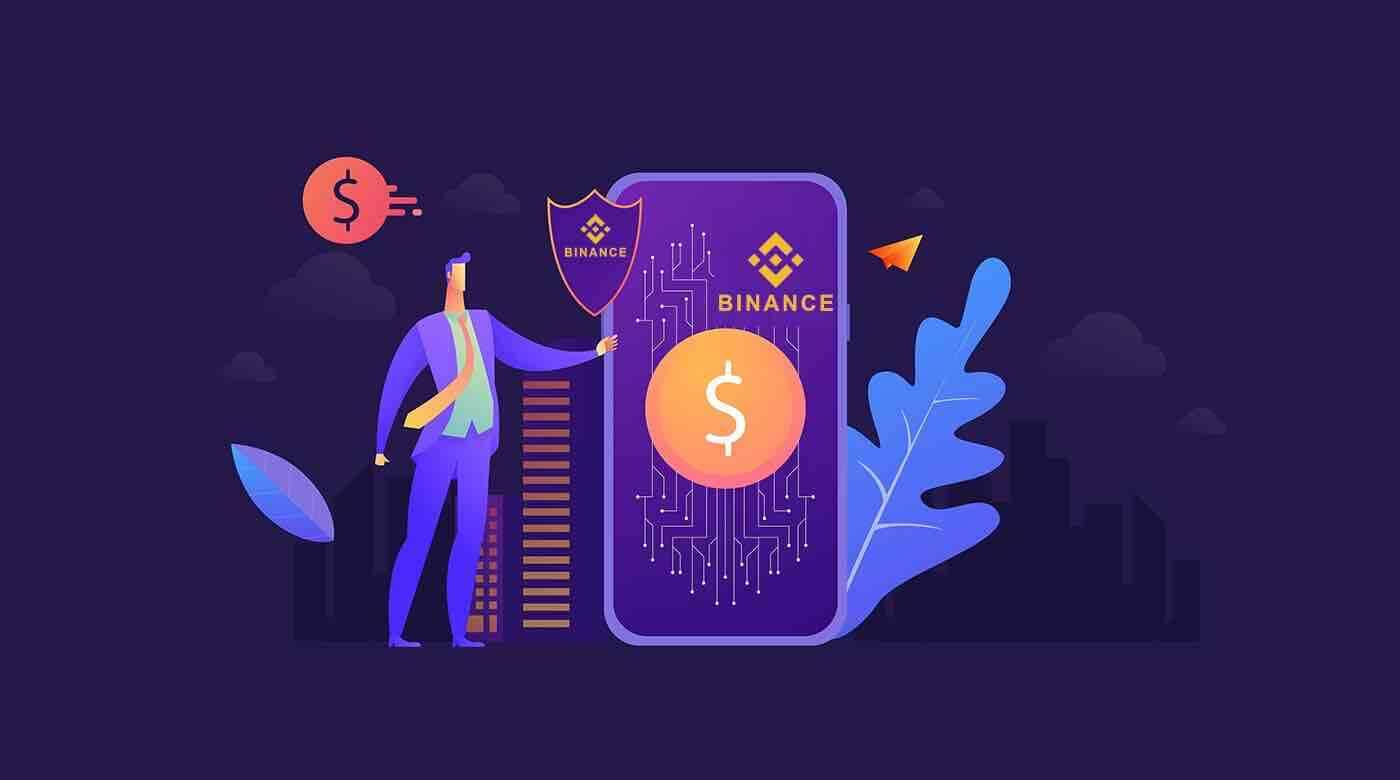
Ako sa zaregistrovať na Binance
Zaregistrujte sa na Binance pomocou telefónneho čísla alebo e-mailu
1. Prejdite na stránku Binance „ Registrovať “. Budete požiadaní o výber spôsobu registrácie na otvorenie účtu.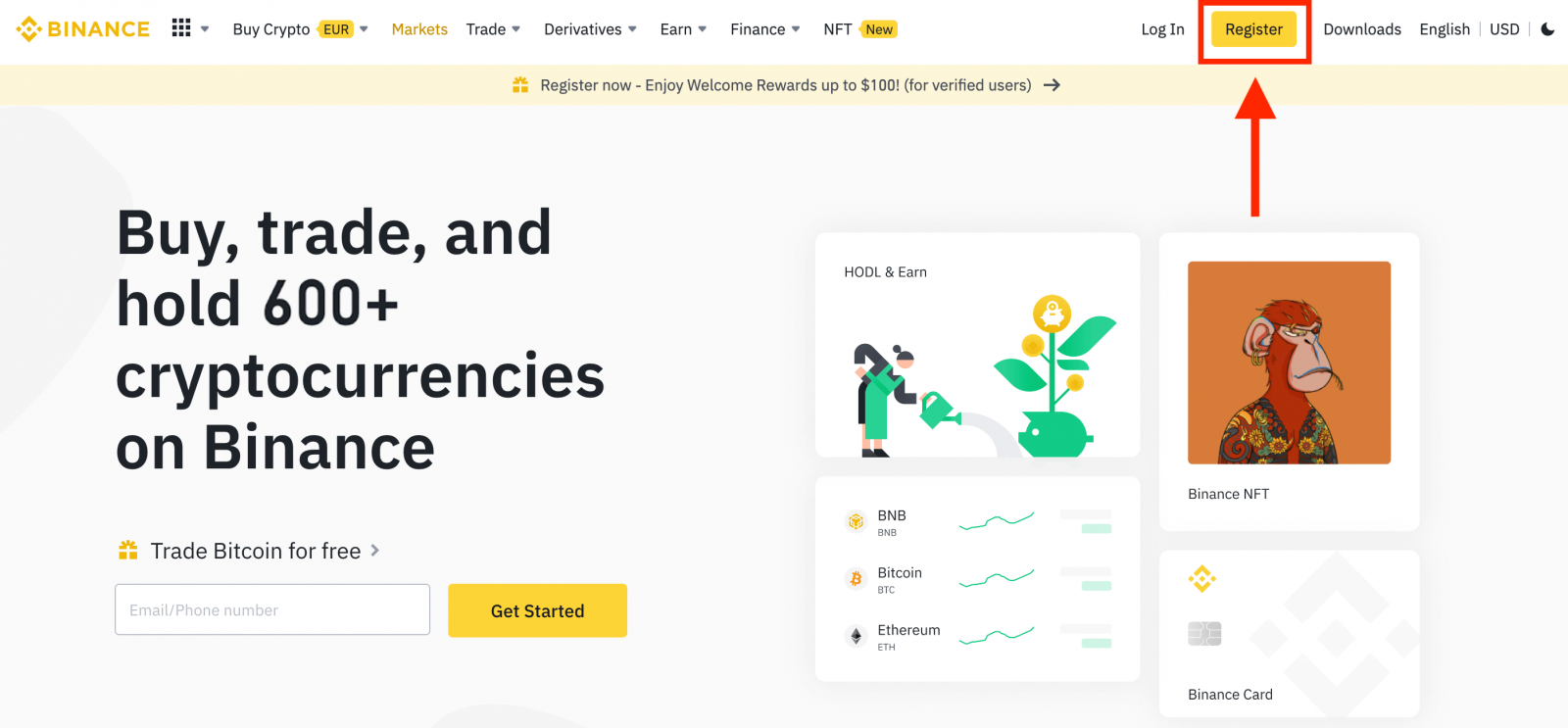
2. Môžete sa zaregistrovať pomocou svojej e-mailovej adresy, telefónneho čísla a účtu Apple alebo Google.
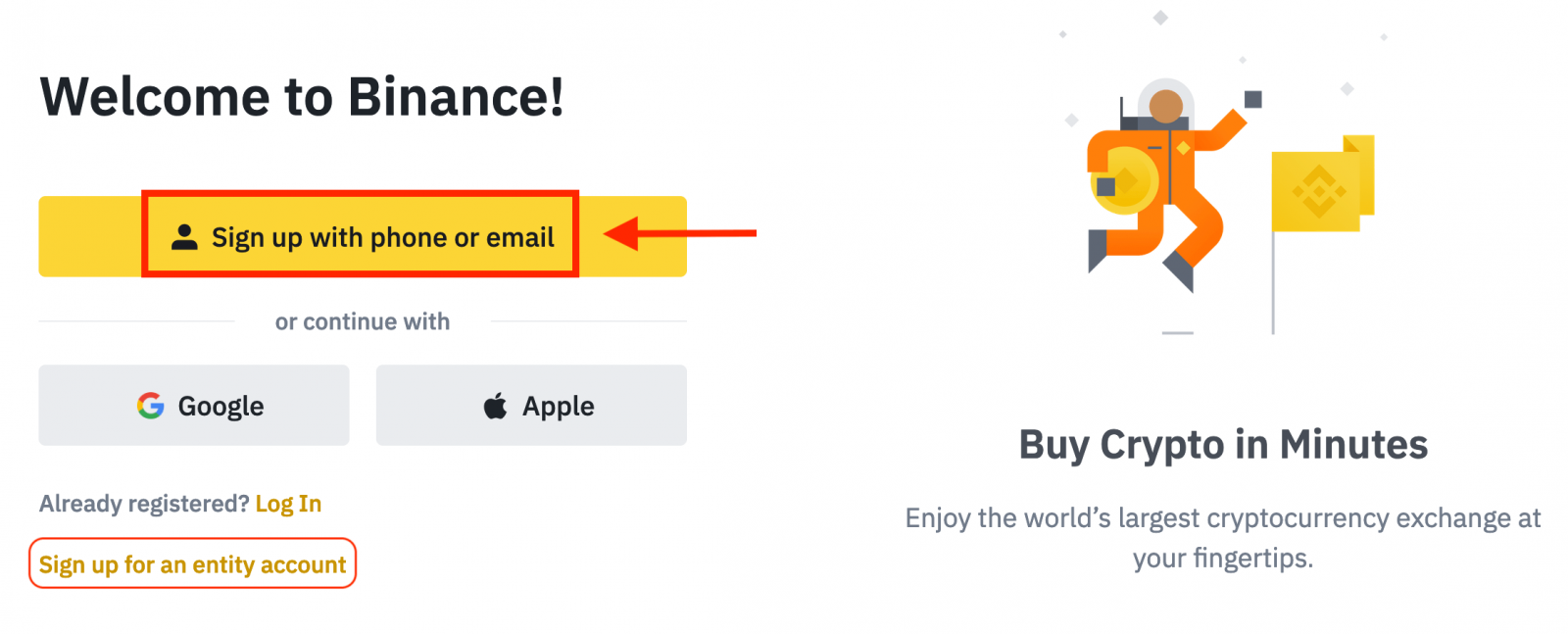
3. Zvoľte [E-mail] alebo [Telefónne číslo] a zadajte svoju e-mailovú adresu/telefónne číslo. Potom si vytvorte bezpečné heslo pre svoj účet.
Poznámka:
- Vaše heslo musí obsahovať aspoň 8 znakov vrátane jedného veľkého písmena a jednej číslice.
- Ak vás na registráciu na Binance odporučil priateľ, nezabudnite vyplniť jeho ID odporúčania (voliteľné).
Prečítajte si a vyjadrite súhlas so Zmluvnými podmienkami a Zásadami ochrany osobných údajov, potom kliknite na [Vytvoriť osobný účet].
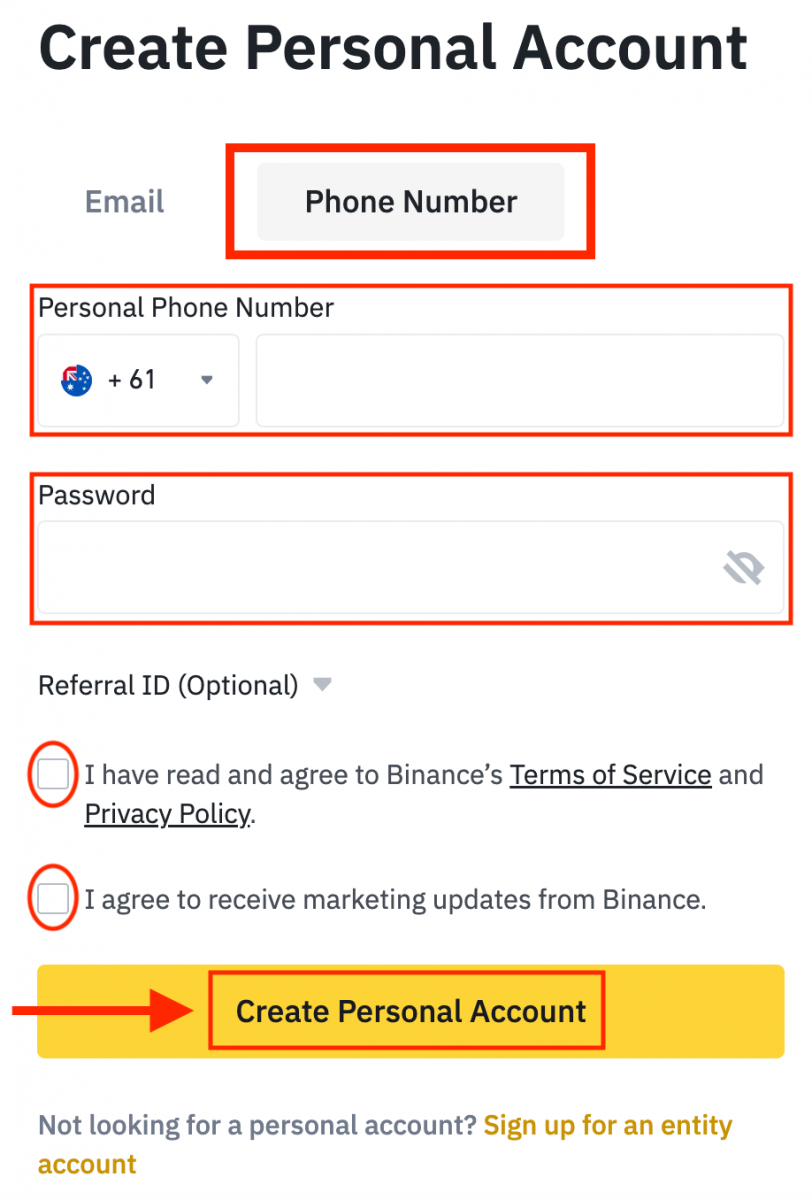
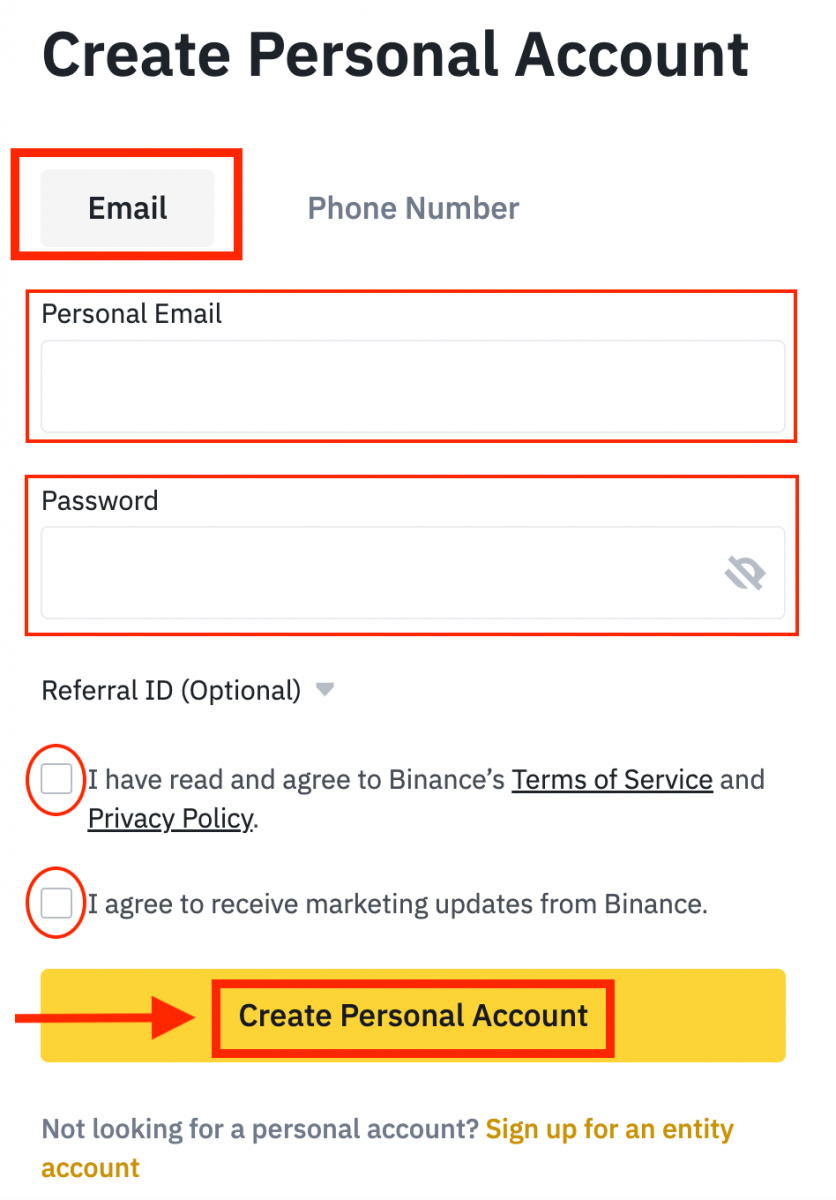
4. Na váš e-mail alebo telefón dostanete 6-miestny overovací kód. Zadajte kód do 30 minút a kliknite na [Odoslať] .
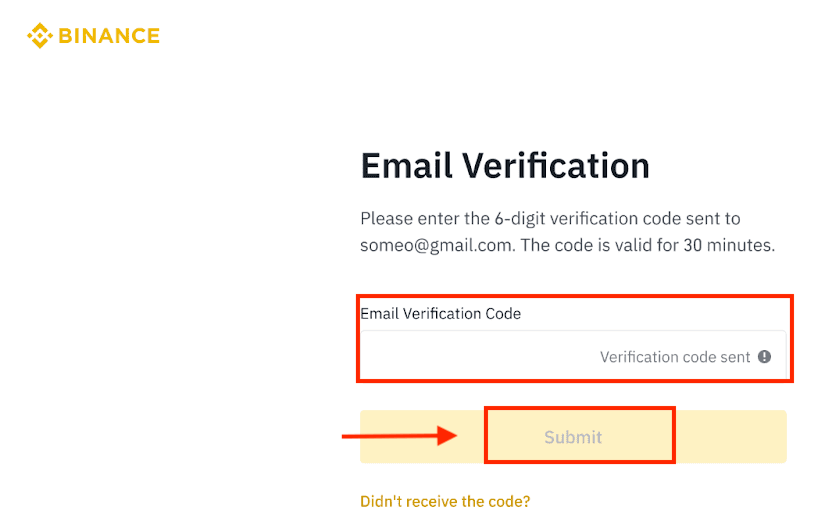
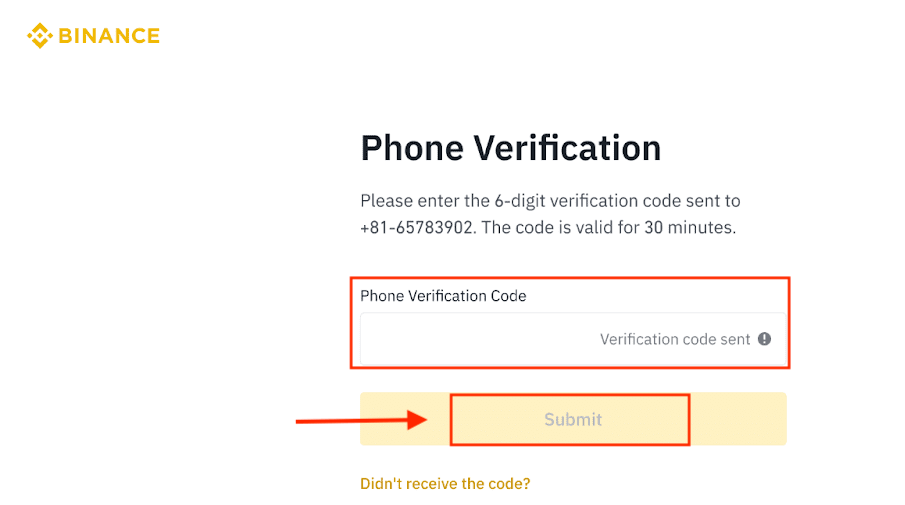
5. Gratulujeme, úspešne ste sa zaregistrovali na Binance.
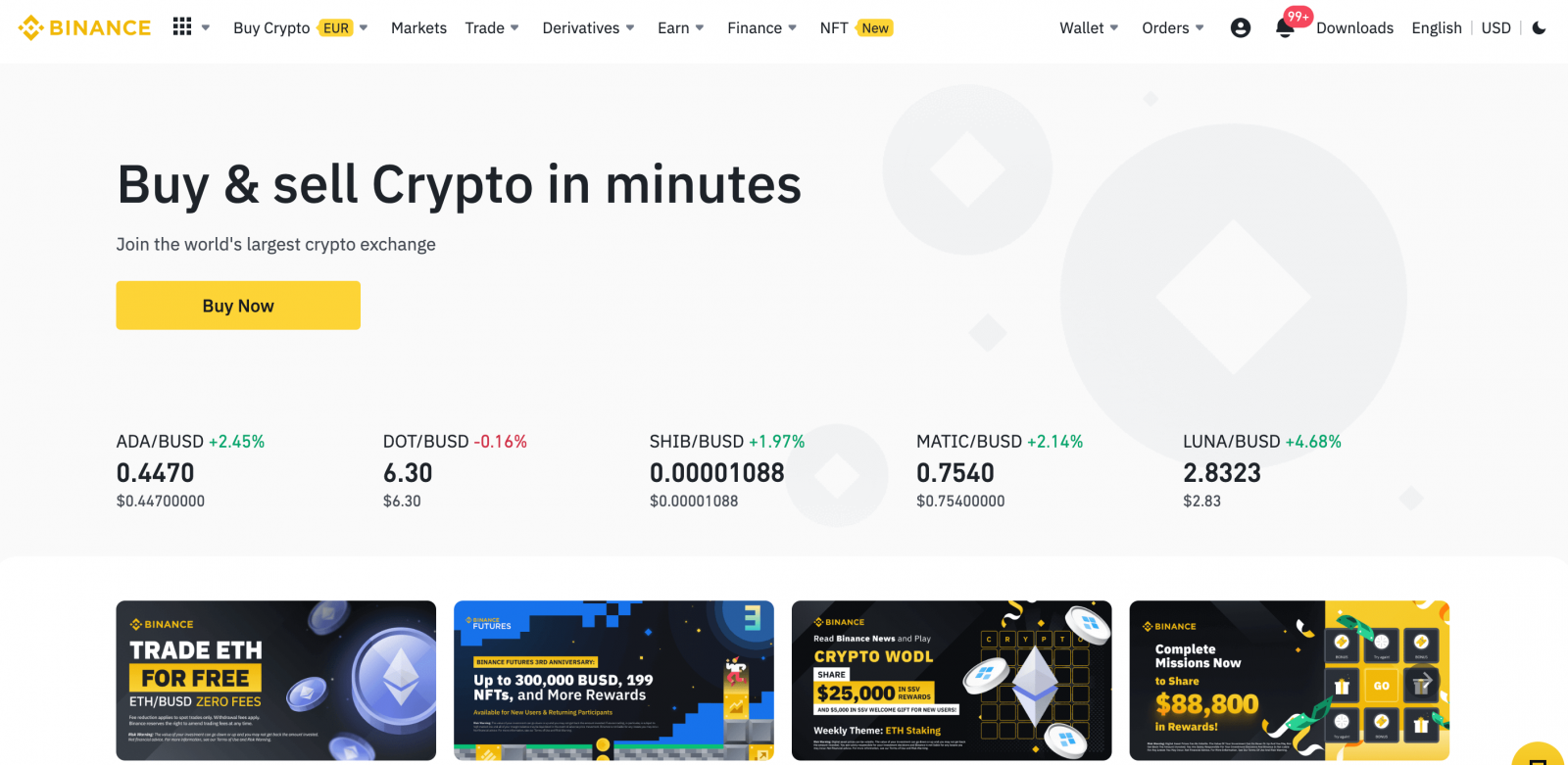
Zaregistrujte sa na Binance s Apple
Binance ponúka aj registráciu cez Apple účet a môžete to urobiť v niekoľkých jednoduchých krokoch:1. Navštívte Binance a kliknite na [ Registrovať ].
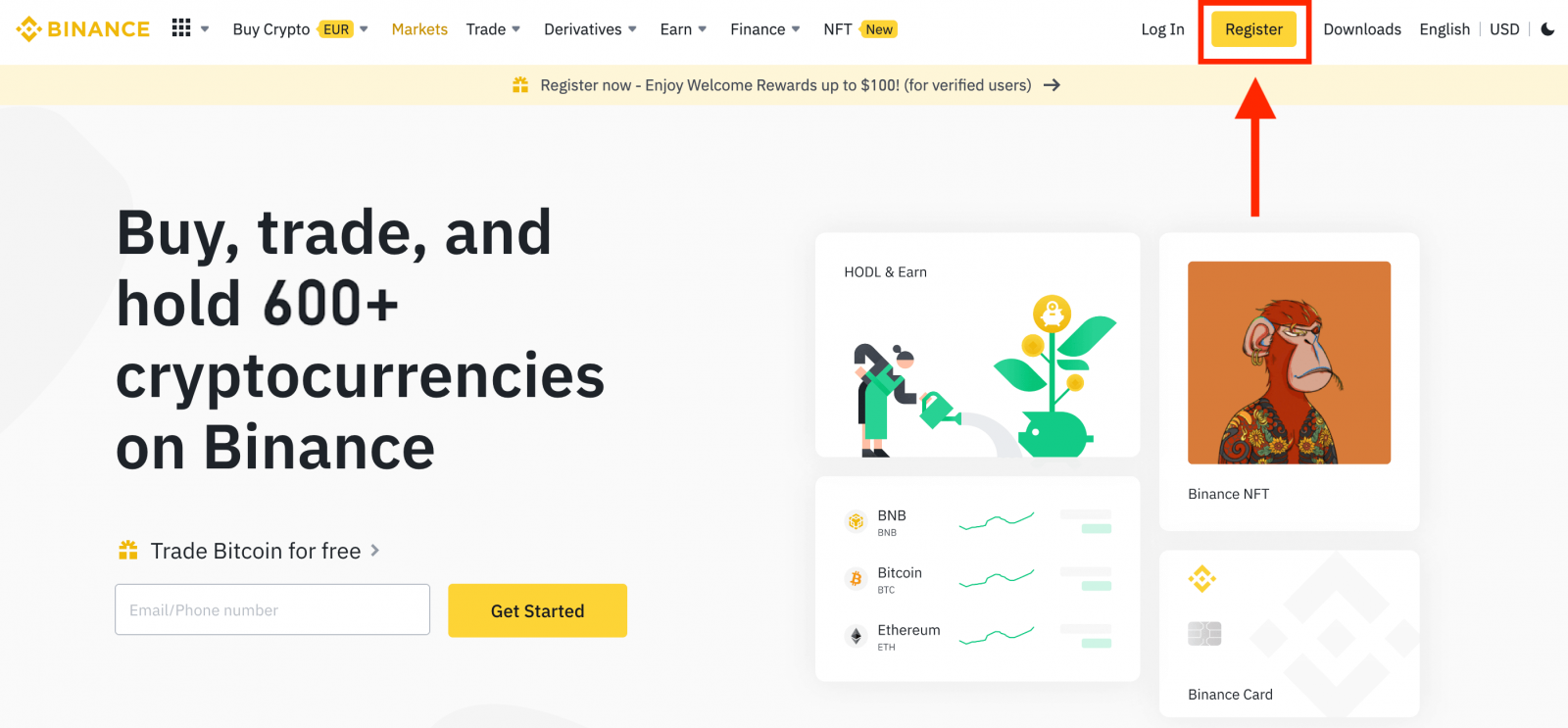
2. Vyberte [ Apple ], zobrazí sa kontextové okno a budete vyzvaní, aby ste sa prihlásili do Binance pomocou svojho účtu Apple.
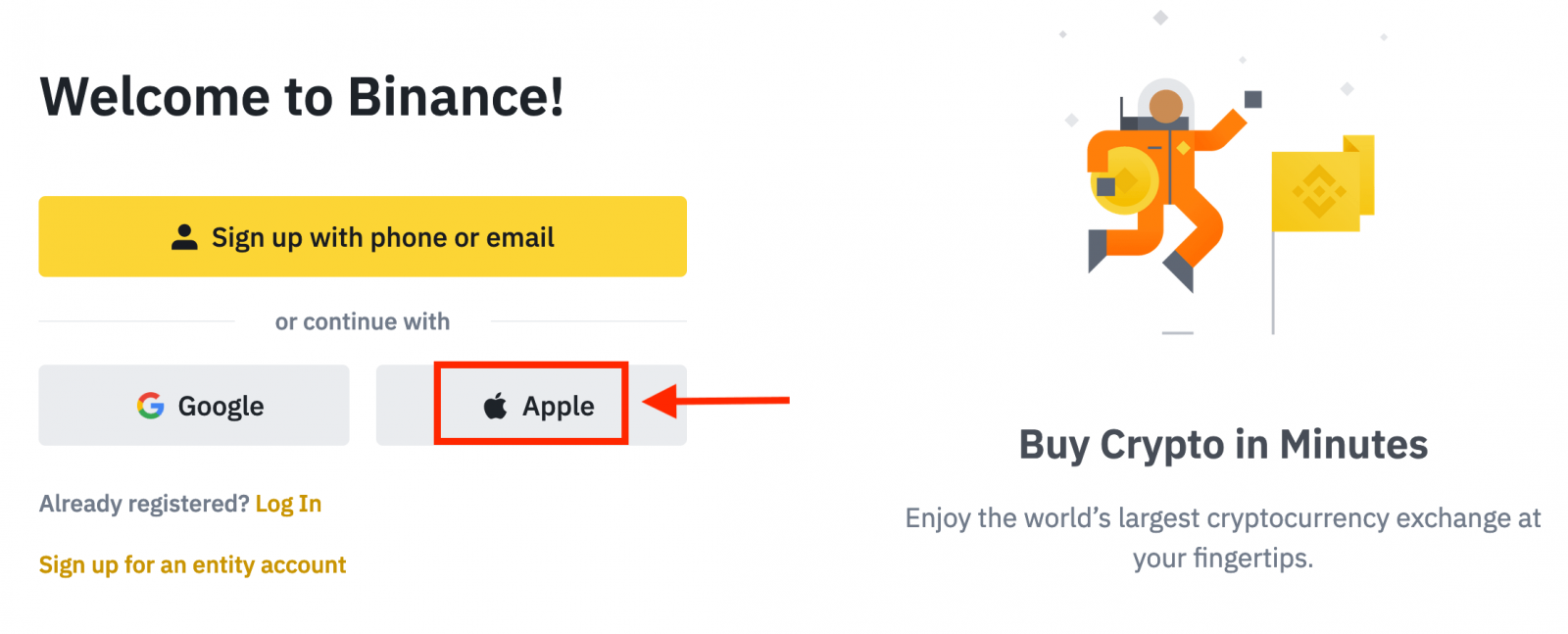
3. Zadajte svoje Apple ID a heslo na prihlásenie do Binance.
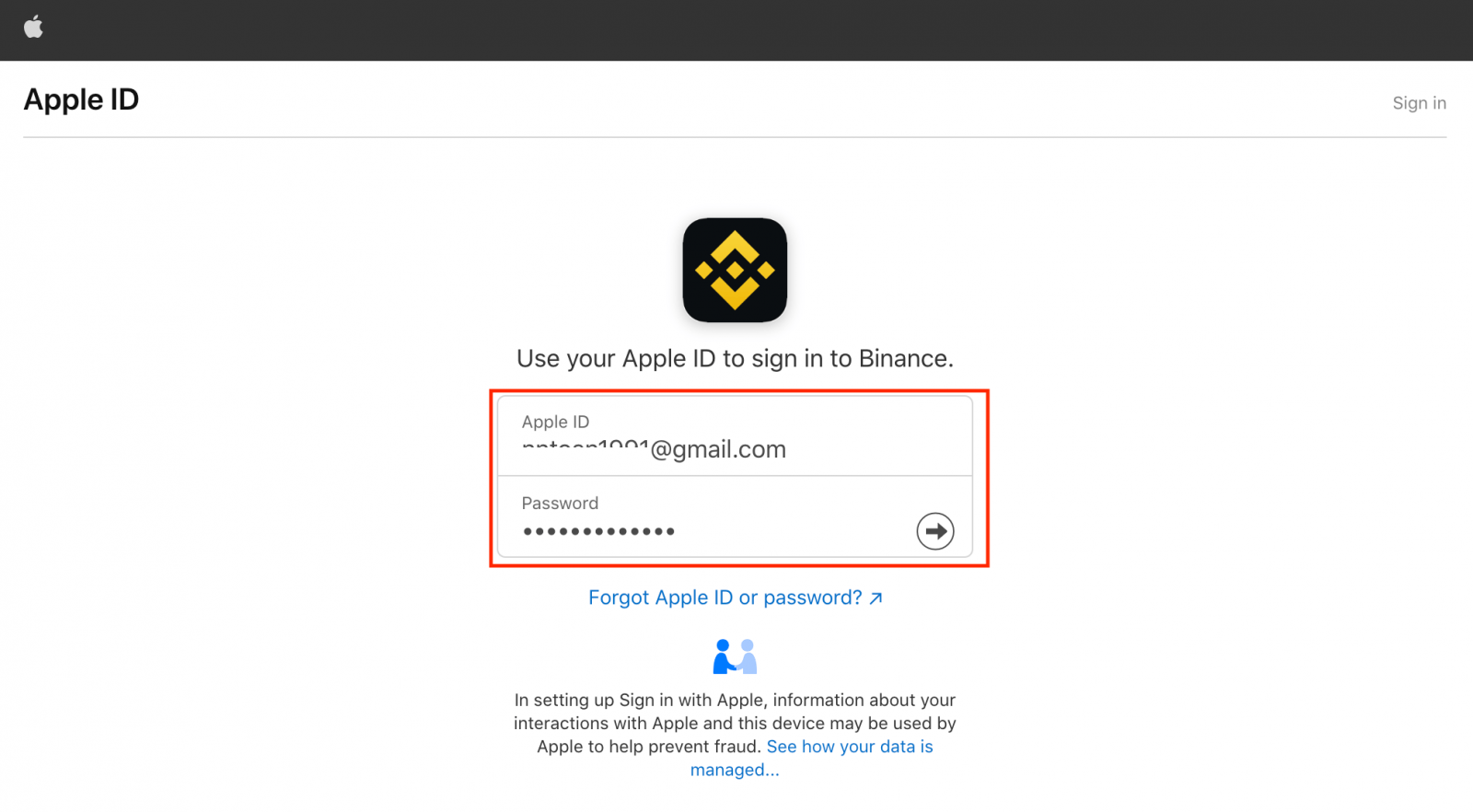
Kliknite na „Pokračovať“.
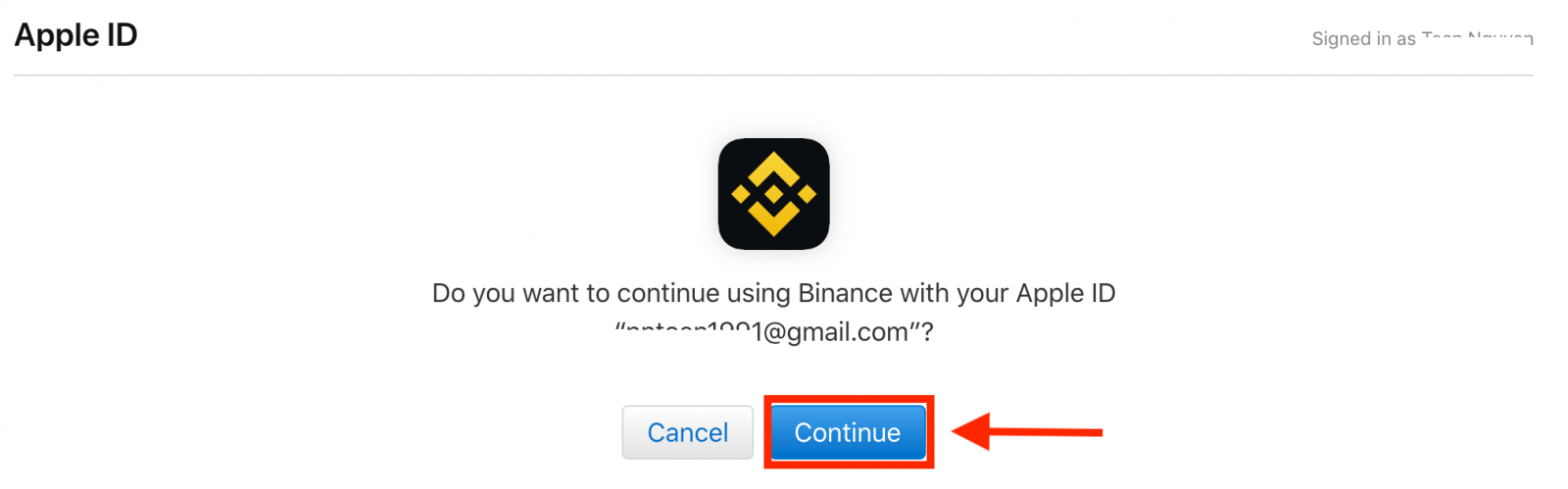
4. Po prihlásení budete presmerovaní na webovú stránku Binance. Ak vás na registráciu na Binance odporučil priateľ, nezabudnite vyplniť jeho ID odporúčania (voliteľné).
Prečítajte si a vyjadrite súhlas so Zmluvnými podmienkami a Zásadami ochrany osobných údajov, potom kliknite na [ Potvrdiť ].
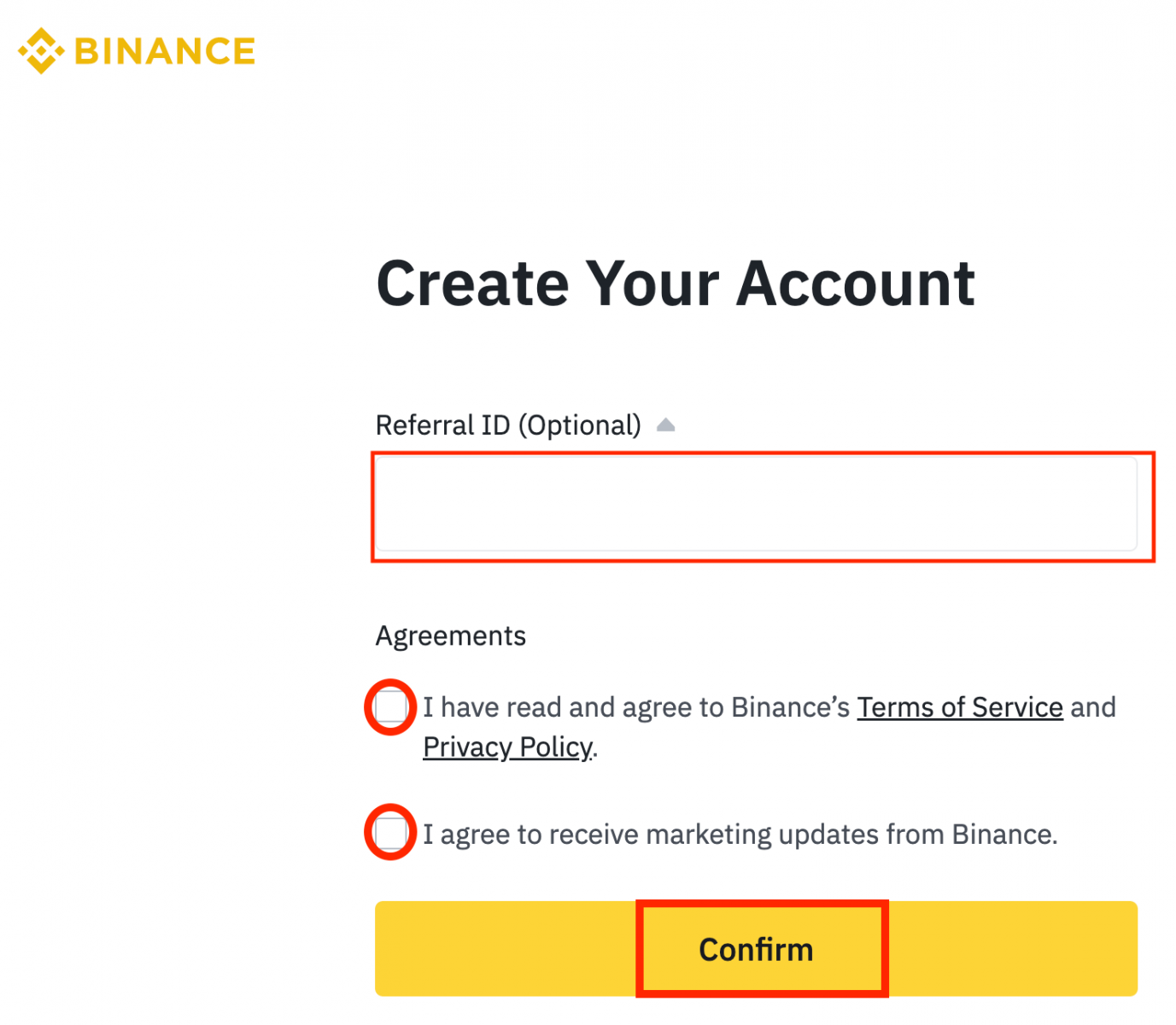
5. Potom budete automaticky presmerovaní na platformu Binance.
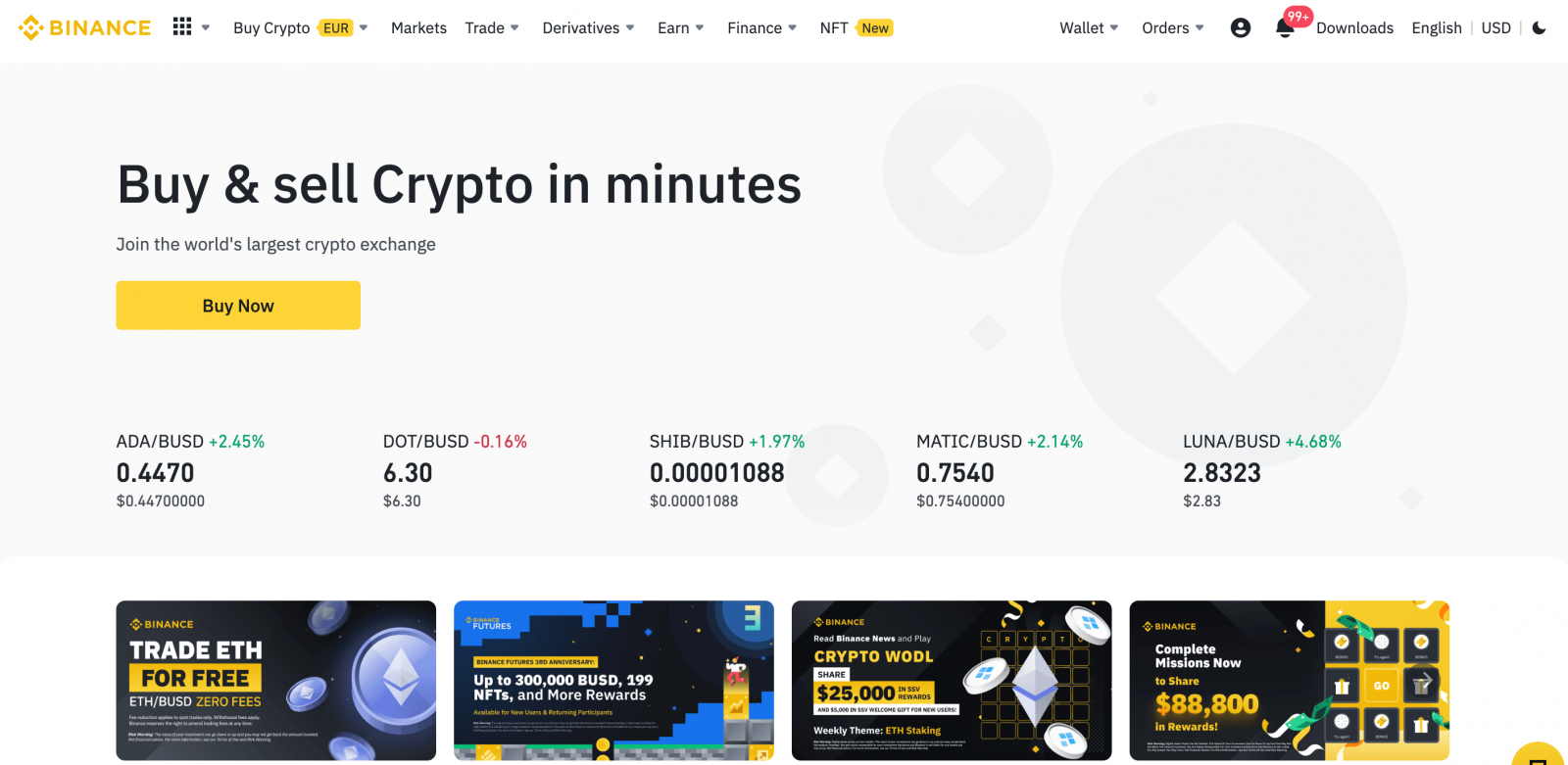
Zaregistrujte sa na Binance s Google
Máte možnosť zaregistrovať svoj účet cez Google a môžete to urobiť vykonaním nasledujúcich krokov:1. Najprv musíte prejsť na domovskú stránku Binance a kliknúť na [ Registrovať ].
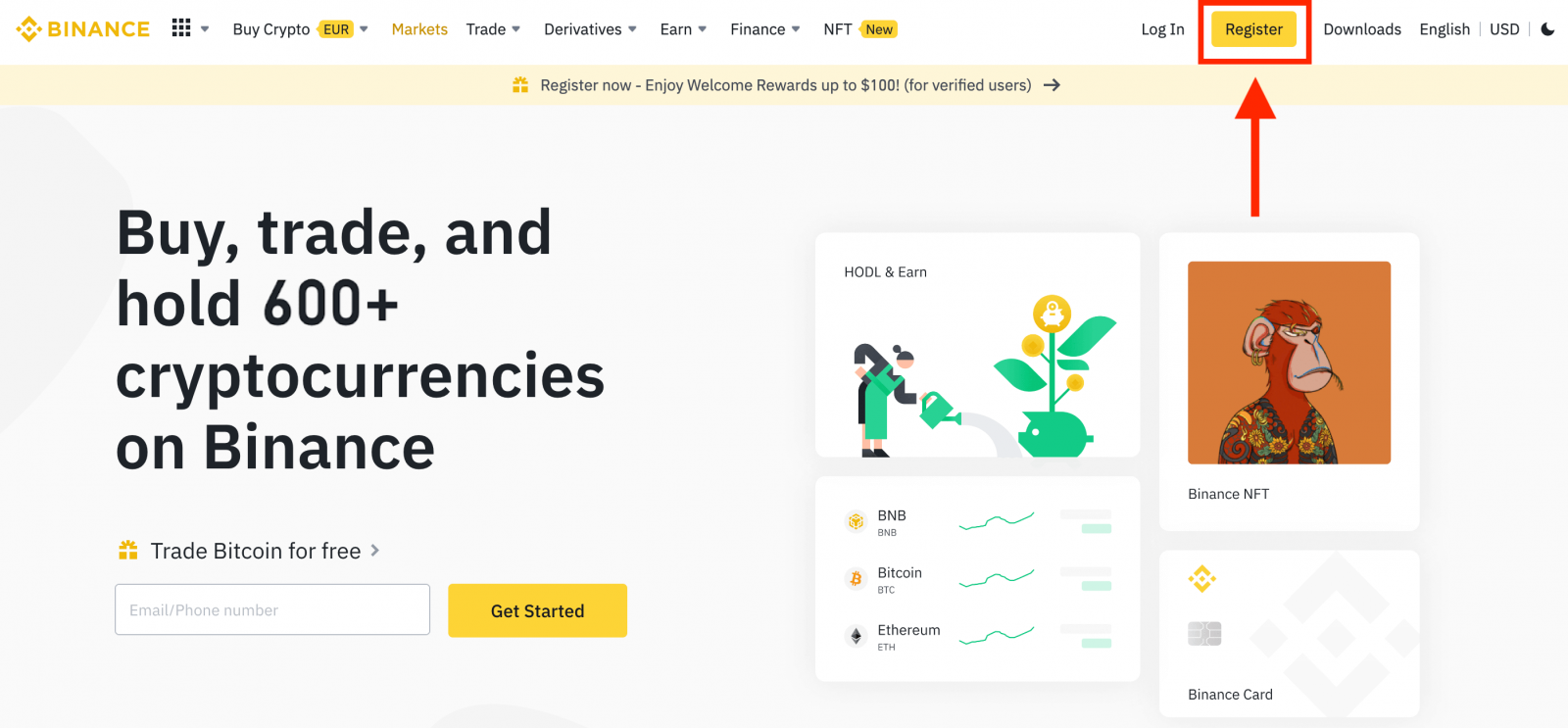
2. Kliknite na tlačidlo [ Google ].
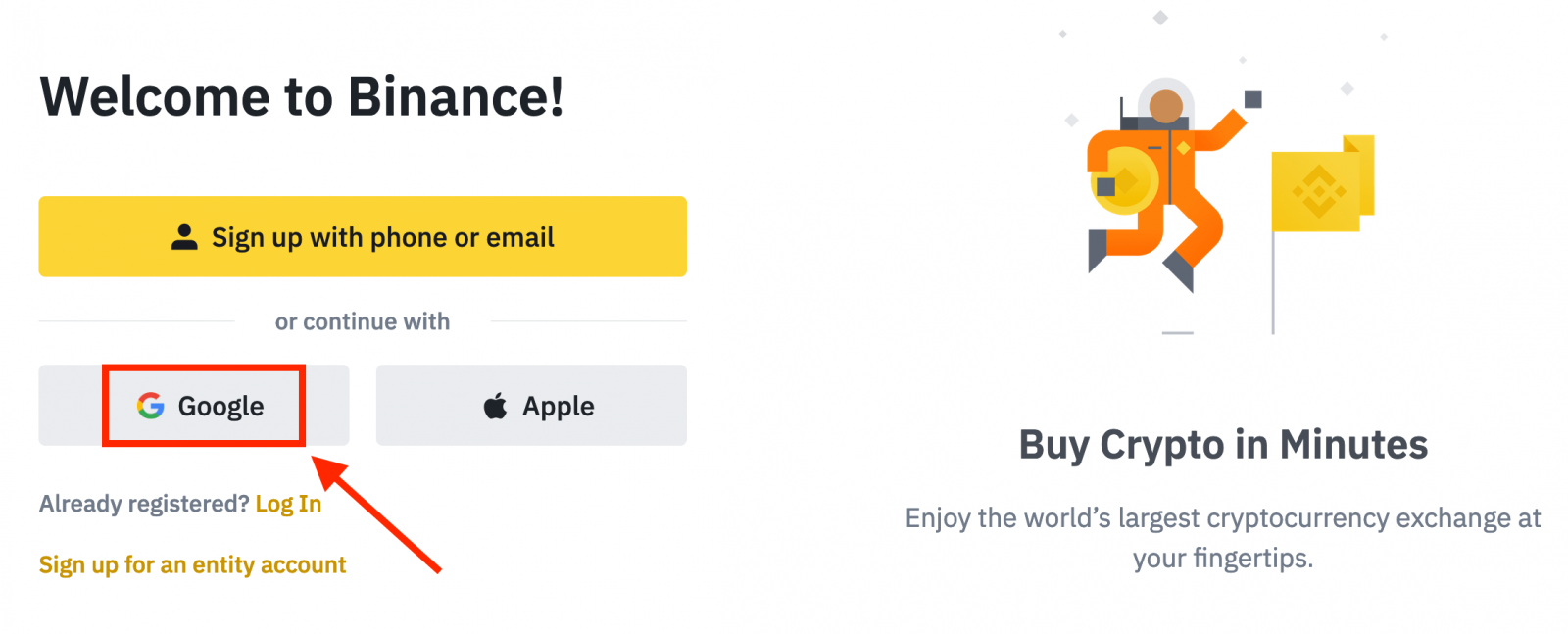
3. Otvorí sa prihlasovacie okno, kde budete musieť zadať svoju e-mailovú adresu alebo telefón a kliknúť na „ Ďalej “.
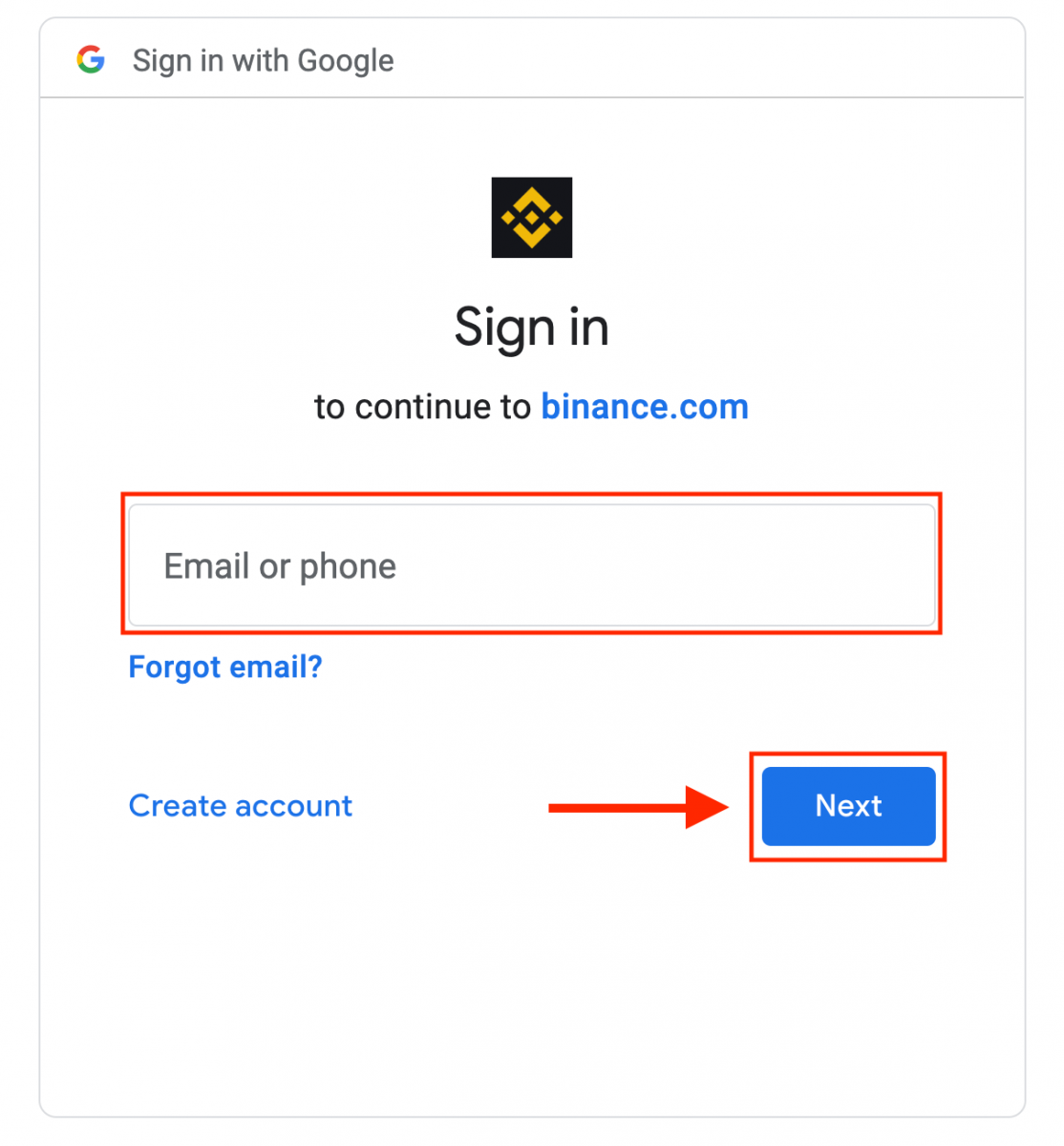
4. Potom zadajte heslo svojho účtu Google a kliknite na tlačidlo „ Ďalej “.
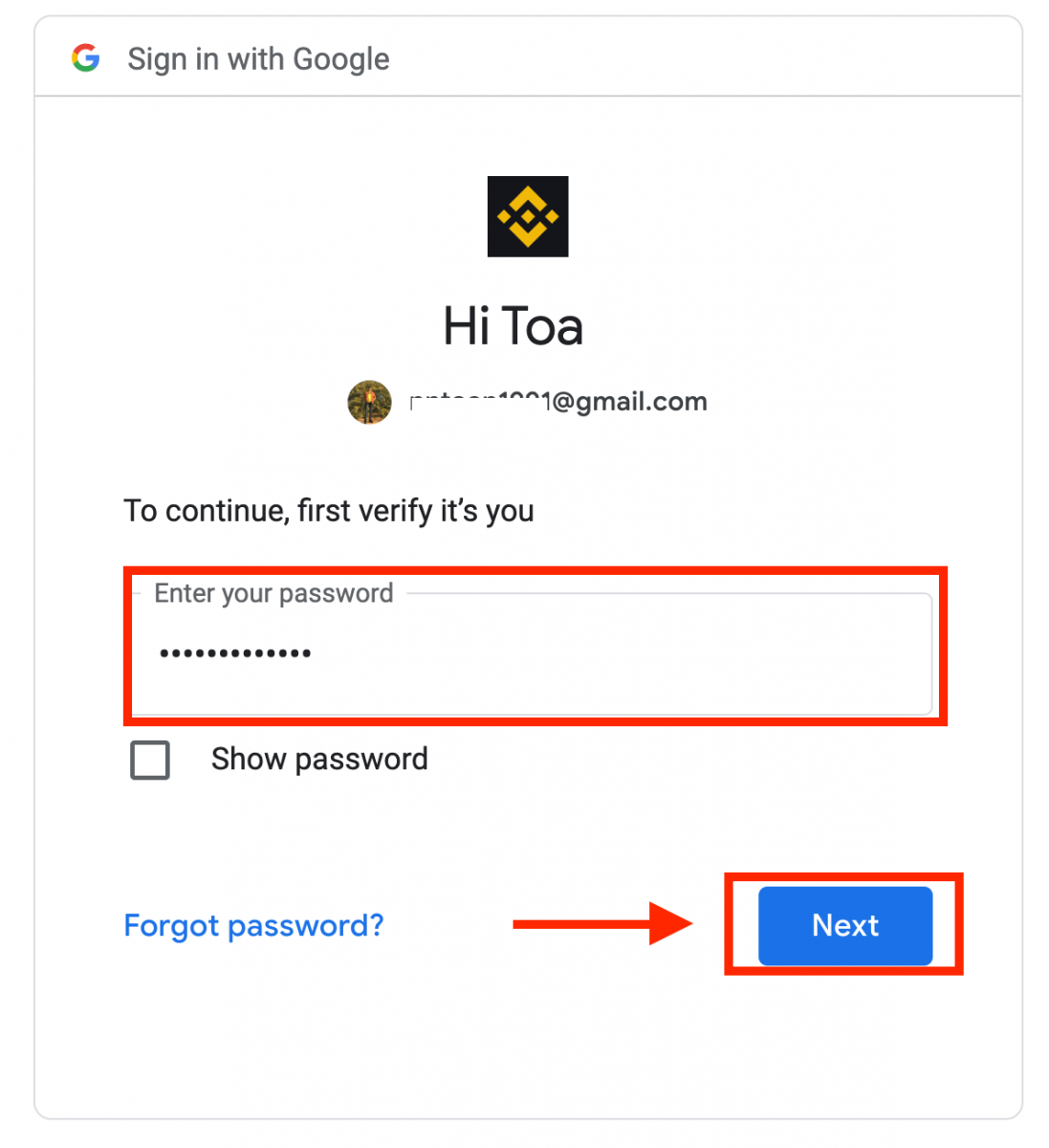
5. Prečítajte si zmluvné podmienky a zásady ochrany osobných údajov a súhlaste s nimi, potom kliknite na [ Potvrdiť ].
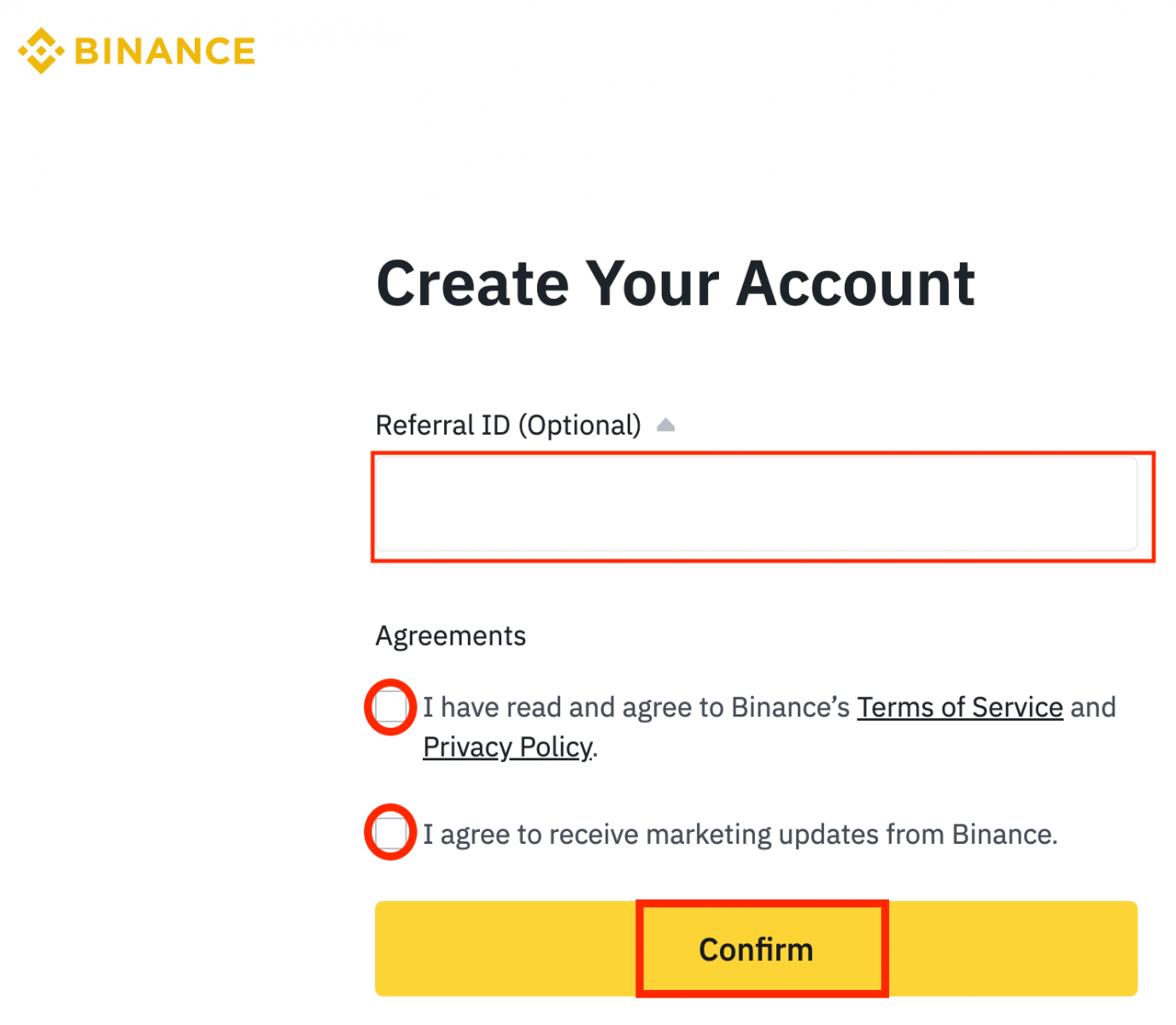
6. Gratulujeme! Úspešne ste vytvorili účet Binance.
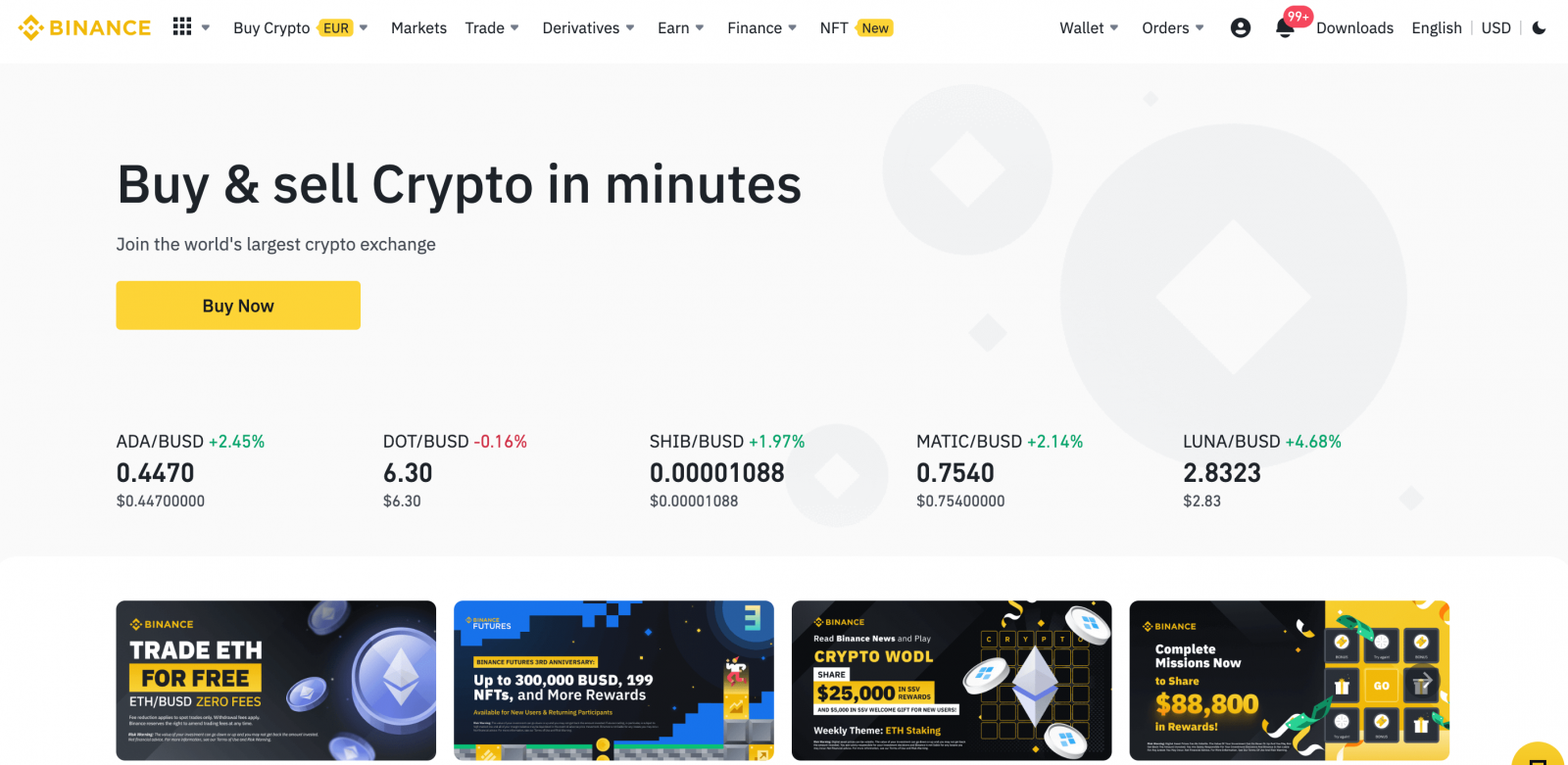
Zaregistrujte sa v aplikácii Binance
Môžete si zaregistrovať účet Binance v aplikácii Binance jednoducho niekoľkými ťuknutiami.1. Otvorte aplikáciu Binance a klepnite na [ Zaregistrovať sa ].
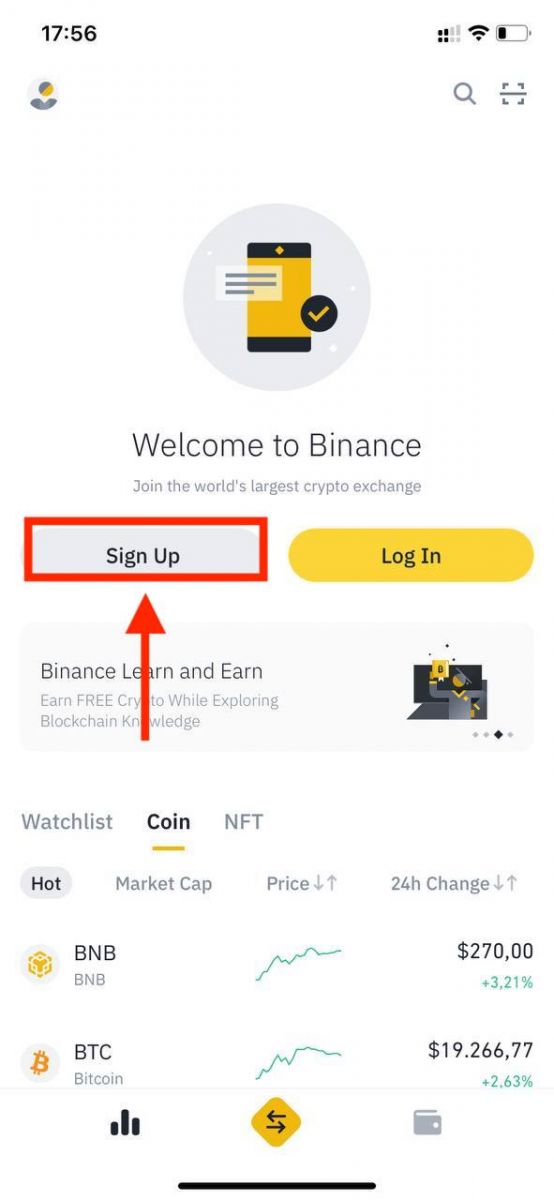
2. Vyberte spôsob registrácie.
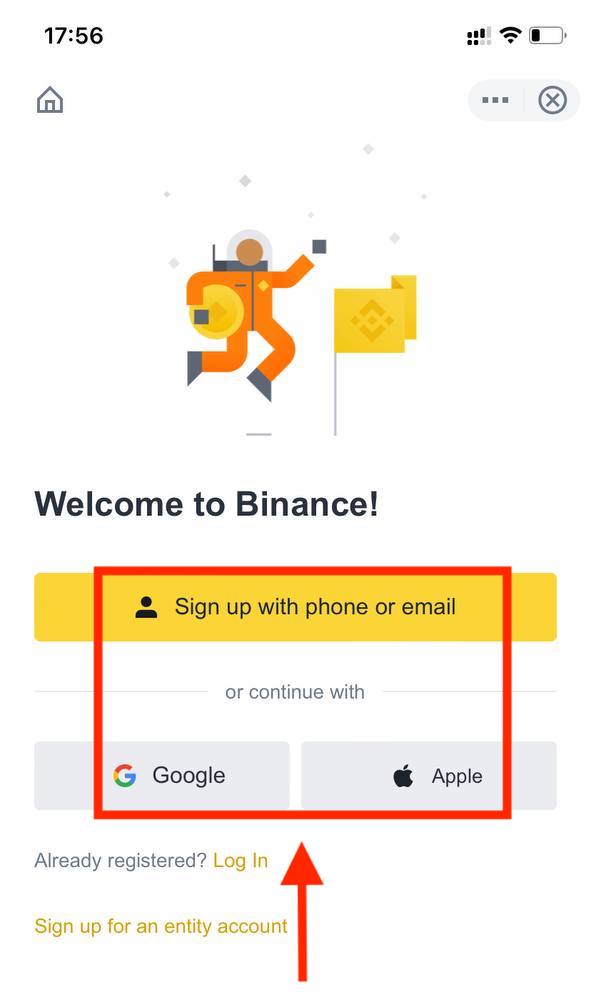
Ak chcete vytvoriť účet entity, klepnite na [ Zaregistrujte sa na účet entity ]. Pozorne vyberte typ účtu. Po registrácii nemôžete zmeniť typ účtu . Pozrite si záložku „Účet entity“, kde nájdete podrobného sprievodcu krok za krokom.
Zaregistrujte sa pomocou svojho telefónneho čísla/e-mailu:
3. Vyberte [ Telefónne číslo ] alebo [ E-mail ] a zadajte svoju e-mailovú adresu/telefónne číslo. Potom si vytvorte bezpečné heslo pre svoj účet.
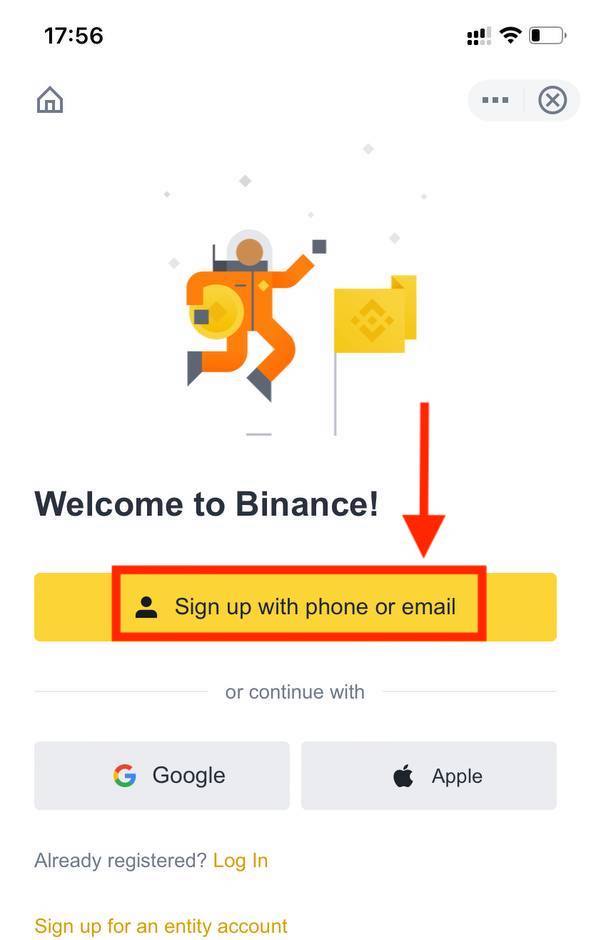
Poznámka :
- Vaše heslo musí obsahovať aspoň 8 znakov, vrátane jedného veľkého písmena a jednej číslice.
- Ak vás na registráciu na Binance odporučil priateľ, nezabudnite vyplniť jeho ID odporúčania (voliteľné).
Prečítajte si a vyjadrite súhlas so Zmluvnými podmienkami a Zásadami ochrany osobných údajov, potom klepnite na [ Vytvoriť účet ].
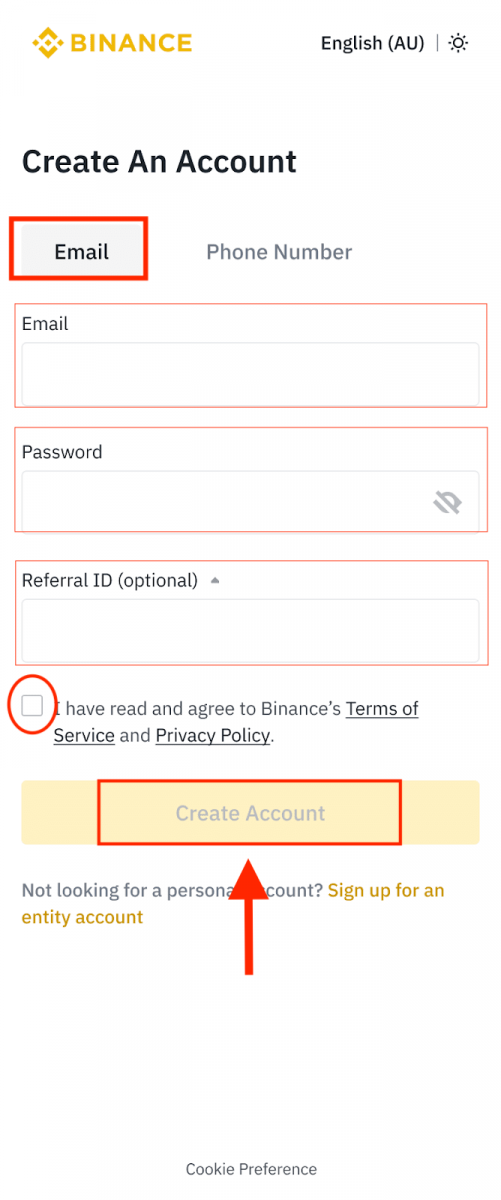
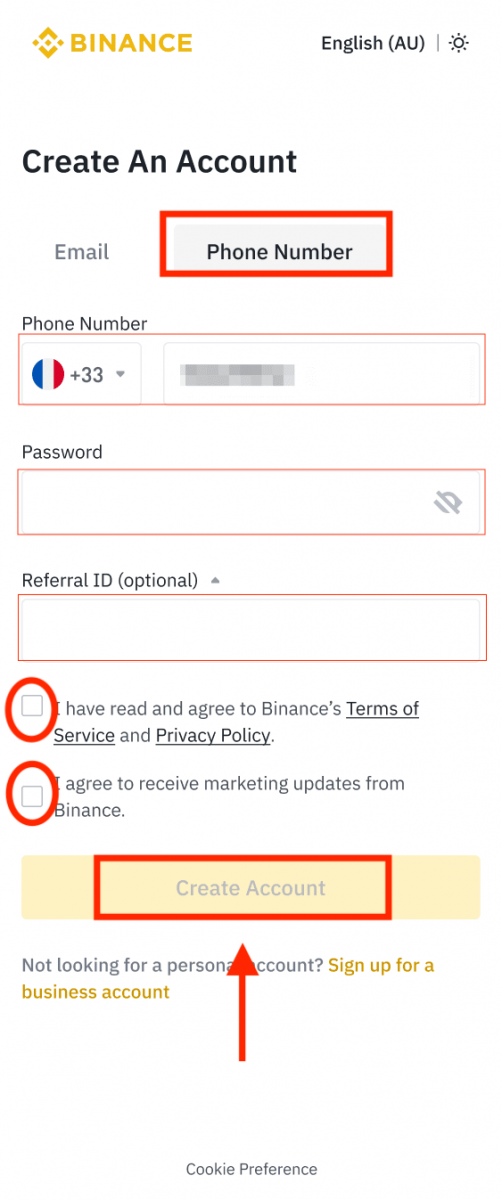
4. Na váš e-mail alebo telefón dostanete 6-miestny overovací kód. Zadajte kód do 30 minút a klepnite na [ Odoslať ].
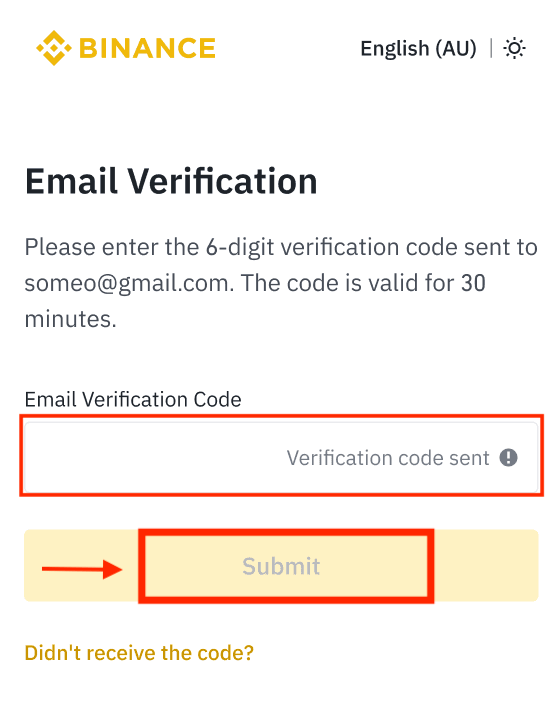

5. Gratulujeme! Úspešne ste vytvorili účet Binance.
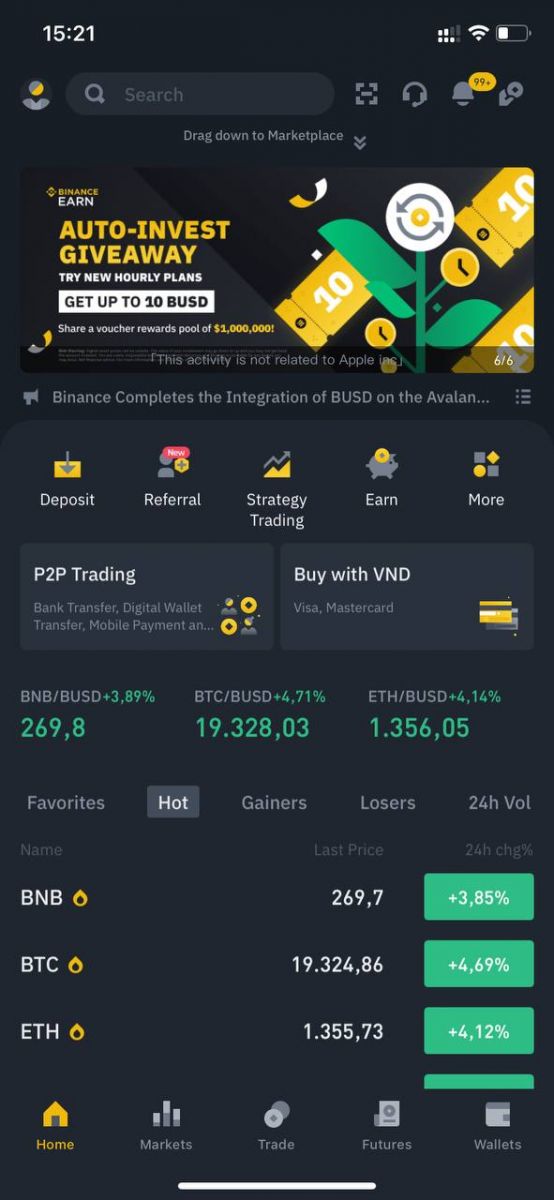
Zaregistrujte sa pomocou svojho účtu Apple/Google:
3. Zvoľte [ Apple ] alebo [ Google ]. Budete vyzvaní, aby ste sa prihlásili do Binance pomocou svojho účtu Apple alebo Google. Klepnite na [ Pokračovať ].
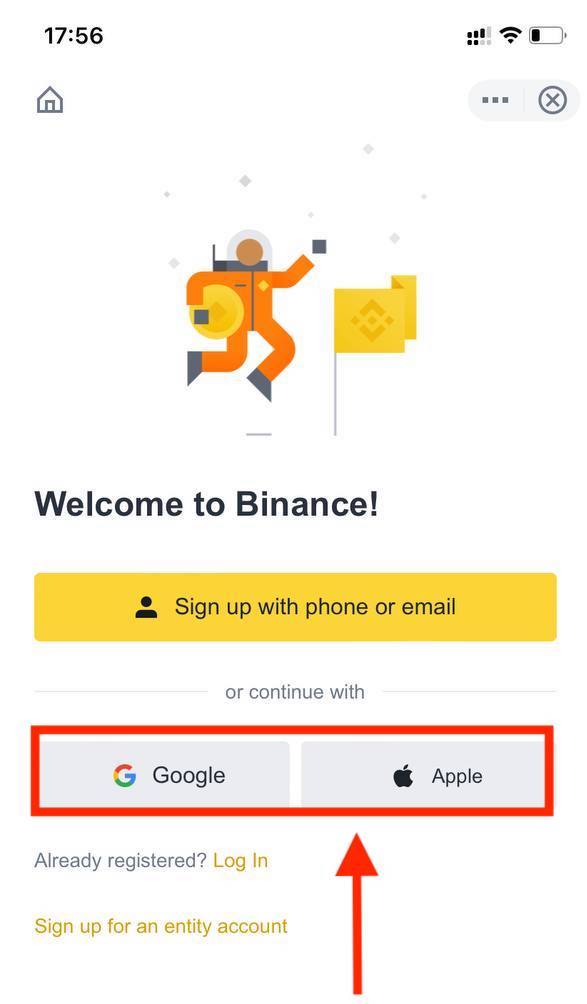
4. Ak vás na registráciu na Binance odporučil priateľ, nezabudnite vyplniť jeho ID odporúčania (voliteľné).
Prečítajte si a vyjadrite súhlas so Zmluvnými podmienkami a Zásadami ochrany osobných údajov, potom klepnite na [ Potvrdiť ].
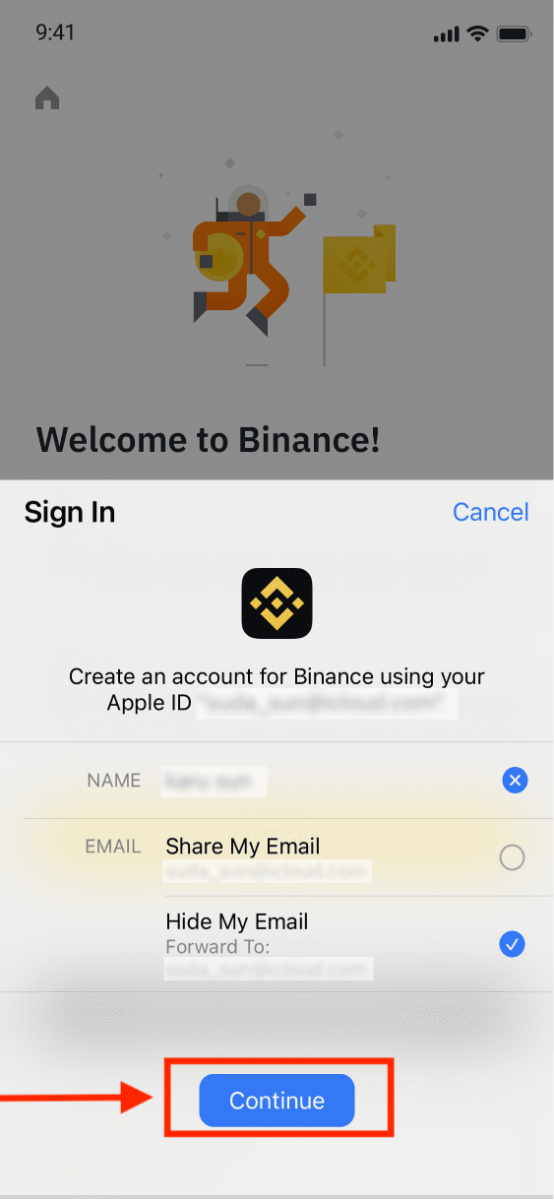
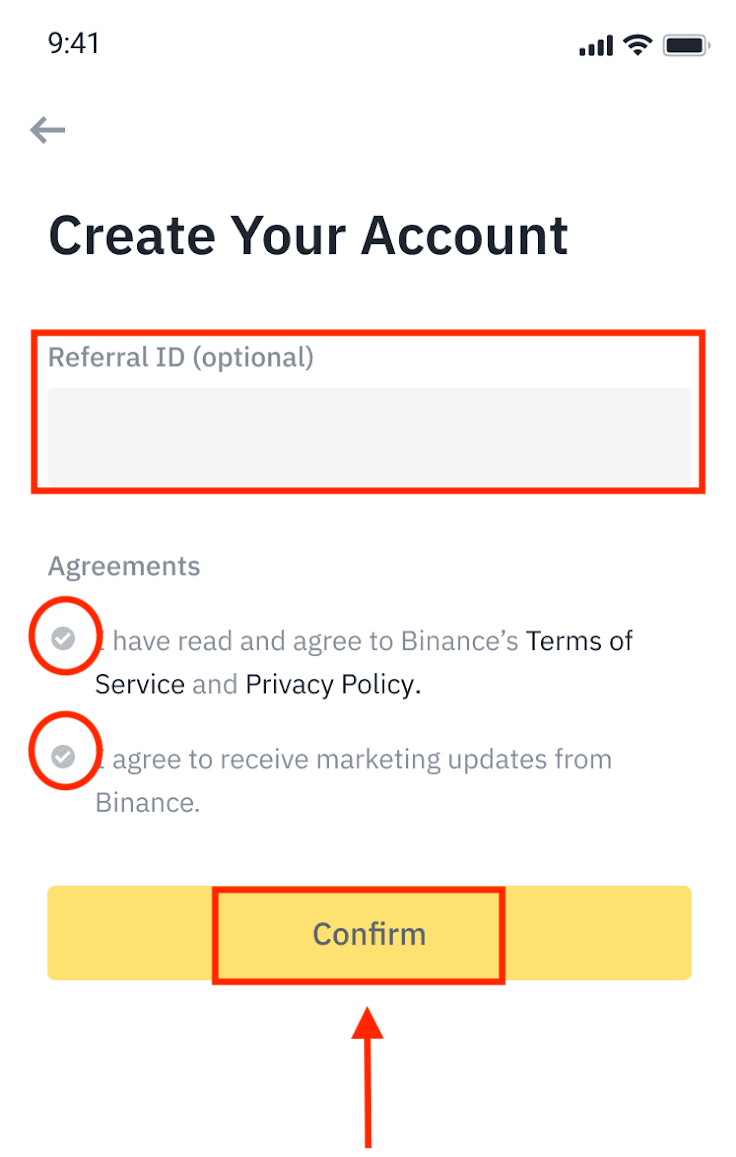
5. Gratulujeme! Úspešne ste vytvorili účet Binance.
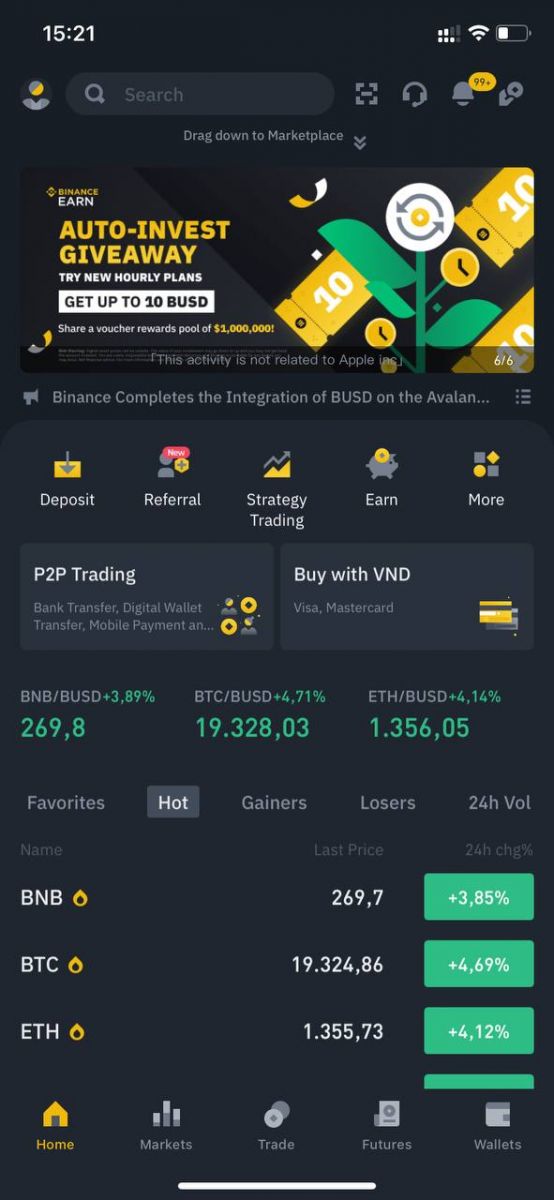
Poznámka :
- Na ochranu vášho účtu dôrazne odporúčame povoliť aspoň 1 dvojfaktorové overenie (2FA).
- Upozorňujeme, že pred použitím P2P obchodovania musíte vykonať Overenie identity.
Často kladené otázky (FAQ)
Prečo nemôžem dostávať e-maily od Binance
Ak nedostávate e-maily odoslané z Binance, postupujte podľa pokynov nižšie a skontrolujte nastavenia e-mailu:1. Ste prihlásený na e-mailovú adresu zaregistrovanú k vášmu účtu Binance? Niekedy môžete byť odhlásení z e-mailu na svojich zariadeniach, a preto nemôžete vidieť e-maily Binance. Prihláste sa a obnovte stránku.
2. Skontrolovali ste priečinok so spamom vo svojom e-maile? Ak zistíte, že váš poskytovateľ e-mailových služieb posúva e-maily Binance do vášho priečinka spam, môžete ich označiť ako „bezpečné“ pridaním e-mailových adries Binance na bielu listinu. Môžete si ho nastaviť v časti Ako pridať e-maily Binance na bielu listinu.
Adresy na bielu listinu:
- [email protected]
- [email protected]
- [email protected]
- [email protected]
- [email protected]
- [email protected]
- [email protected]
- [email protected]
- [email protected]
- [email protected]
- [email protected]
- [email protected]
- [email protected]
- [email protected]
- [email protected]
4. Máte plnú e-mailovú schránku? Ak ste dosiahli limit, nebudete môcť odosielať ani prijímať e-maily. Môžete odstrániť niektoré staré e-maily, aby ste uvoľnili miesto pre ďalšie e-maily.
5. Ak je to možné, zaregistrujte sa z bežných e-mailových domén, ako sú Gmail, Outlook atď.
Prečo nemôžem dostávať overovacie SMS kódy
Binance neustále vylepšuje naše pokrytie SMS autentifikáciou, aby zlepšila používateľskú skúsenosť. Niektoré krajiny a oblasti však v súčasnosti nie sú podporované. Ak nemôžete aktivovať overenie SMS, pozrite si náš globálny zoznam pokrytia SMS správ a skontrolujte, či je pokrytá vaša oblasť. Ak vaša oblasť nie je pokrytá v zozname, použite namiesto toho overenie Google ako primárne dvojfaktorové overenie.
Môžete si prečítať nasledujúcu príručku: Ako povoliť Google Authentication (2FA) .
Ak ste povolili overenie SMS alebo momentálne bývate v krajine alebo oblasti, ktorá je v našom zozname globálneho pokrytia SMS, ale stále nemôžete prijímať kódy SMS, vykonajte nasledujúce kroky:
- Uistite sa, že váš mobilný telefón má dobrý signál siete.
- Vypnite na svojom mobilnom telefóne antivírusové aplikácie a/alebo firewall a/alebo aplikácie na blokovanie hovorov, ktoré by mohli potenciálne zablokovať naše číslo SMS kódov.
- Reštartujte svoj mobilný telefón.
- Skúste namiesto toho overenie hlasom.
- Obnovte overenie SMS, pozrite si tu.
Ako uplatniť bonusový poukaz na futures/hotovostný poukaz
1. Kliknite na ikonu svojho účtu a vyberte [Centrum odmeňovania] z rozbaľovacej ponuky alebo na svojom paneli po prihlásení sa do svojho účtu alebo prístupe do Centra odmien cez ponuku Účet alebo Viac vo vašej aplikácii Binance. 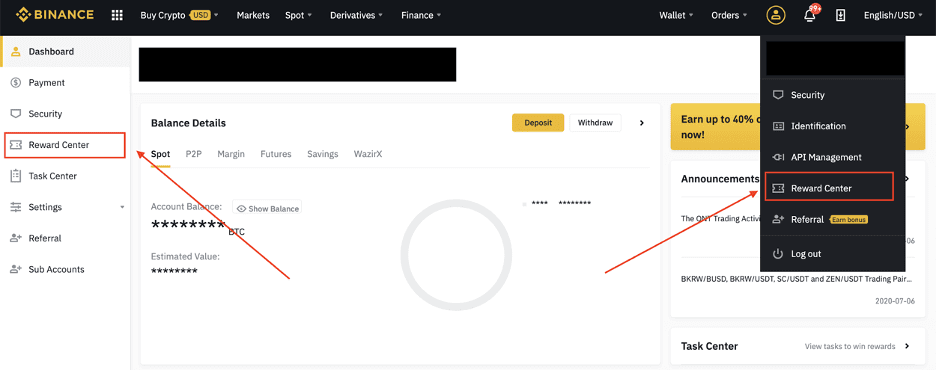
2. Akonáhle dostanete svoj Futures Bonusový poukaz alebo Hotovostný poukaz, budete môcť vidieť jeho nominálnu hodnotu, dátum vypršania platnosti a použité produkty v Centre odmeňovania.
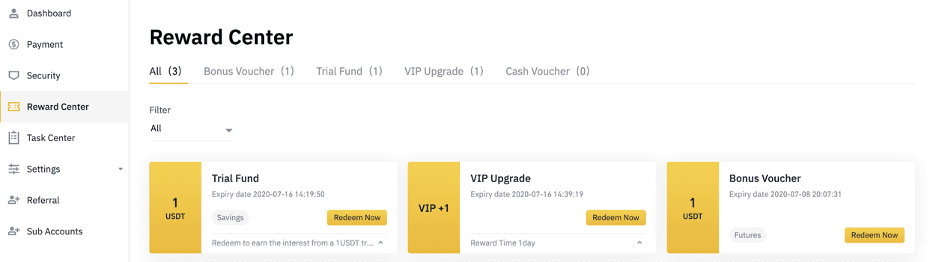
3. Ak ste si ešte neotvorili zodpovedajúci účet, po kliknutí na tlačidlo Uplatniť sa zobrazí kontextové okno, ktoré vás prevedie k jeho otvoreniu. Ak už máte zodpovedajúci účet, zobrazí sa kontextové okno na potvrdenie procesu uplatnenia kupónu. Po úspešnom uplatnení môžete prejsť na príslušný účet a skontrolovať zostatok kliknutím na tlačidlo potvrdenia.
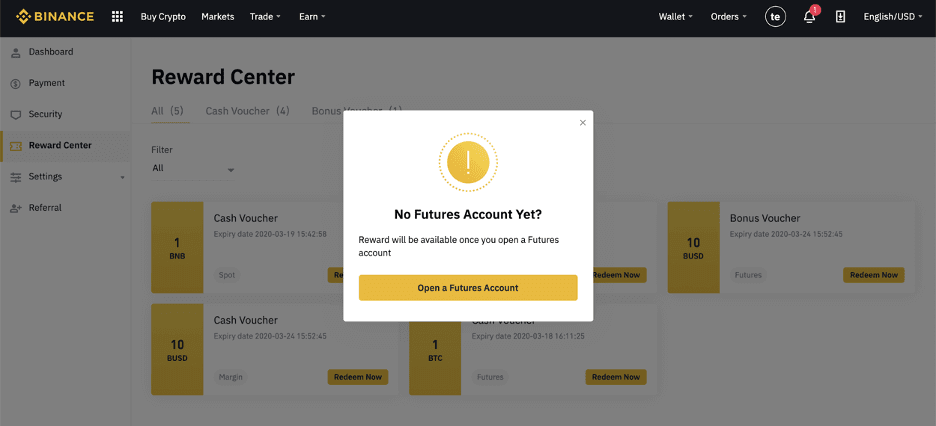
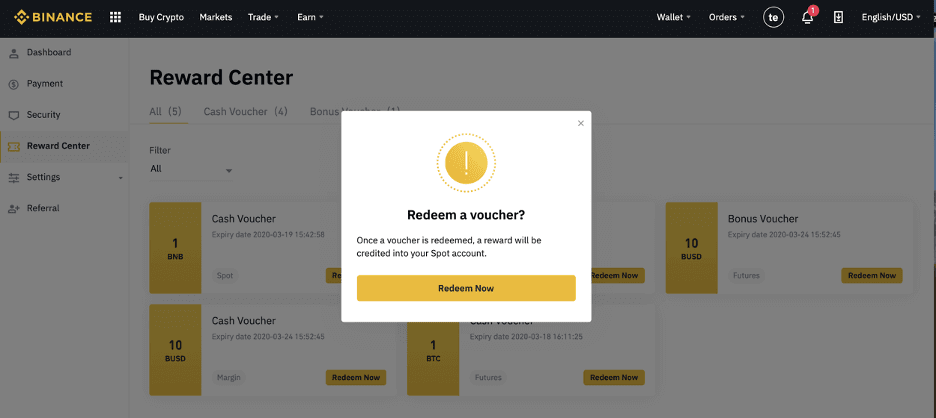
4. Teraz ste úspešne uplatnili voucher. Odmena bude pripísaná priamo do vašej zodpovedajúcej peňaženky.
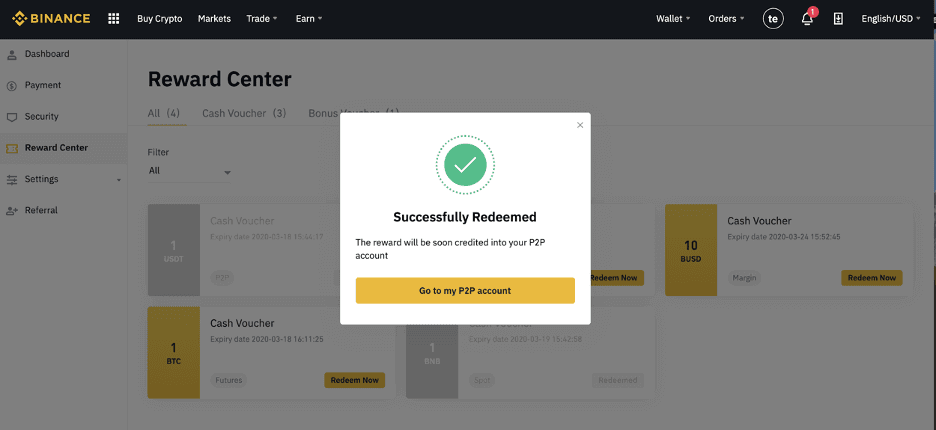
Ako vložiť na Binance
Ako kúpiť krypto na Binance P2P
Keďže P2P výmena je jednoduchá platforma, režijné náklady sú pre kupujúcich a predávajúcich zanedbateľné.
Kúpiť kryptomeny na Binance P2P (web)
Krok 1:Prejdite na stránku Binance P2P a
- Ak už máte účet Binance, kliknite na „Prihlásiť sa“ a prejdite na krok 4
- Ak ešte nemáte účet Binance, kliknite na „ Registrovať “

Krok 2:
Zadajte svoj e-mail na registračnej stránke a nastavte si prihlasovacie heslo. Prečítajte si a skontrolujte Podmienky Binance a kliknite na „ Vytvoriť účet “.
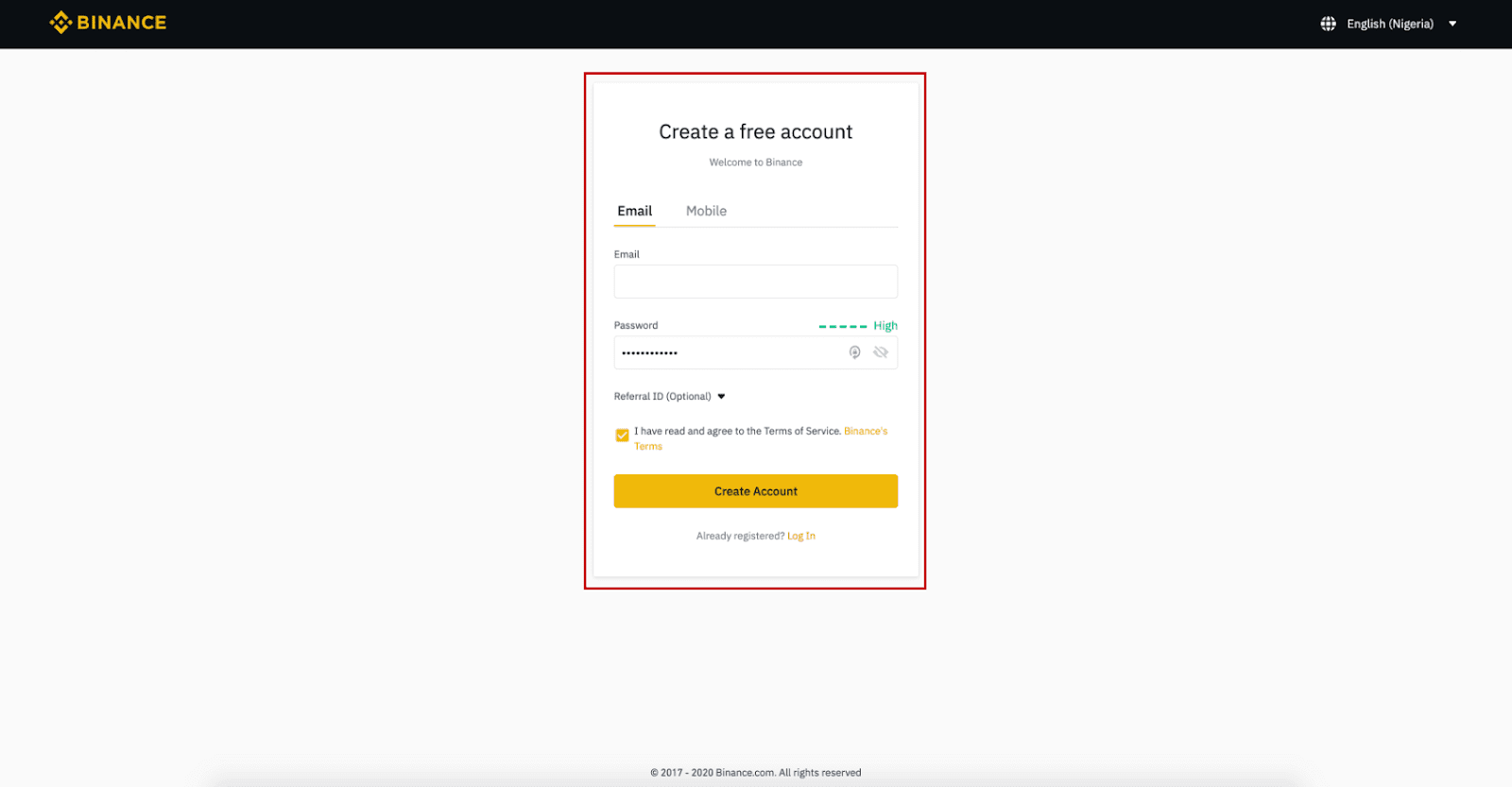
Krok 3:
Dokončite overenie identity úrovne 2, povoľte overenie SMS a potom nastavte preferovaný spôsob platby.
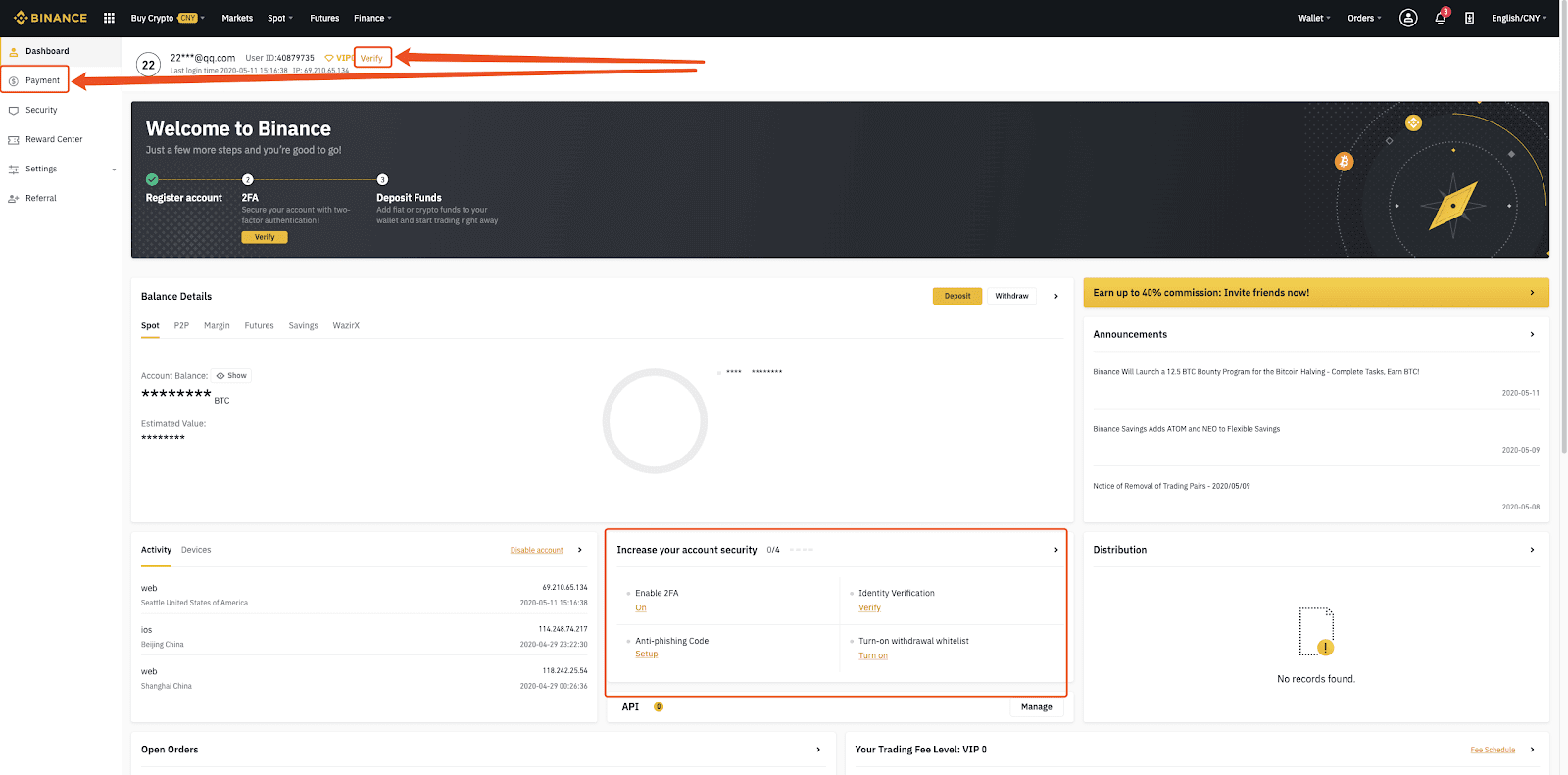
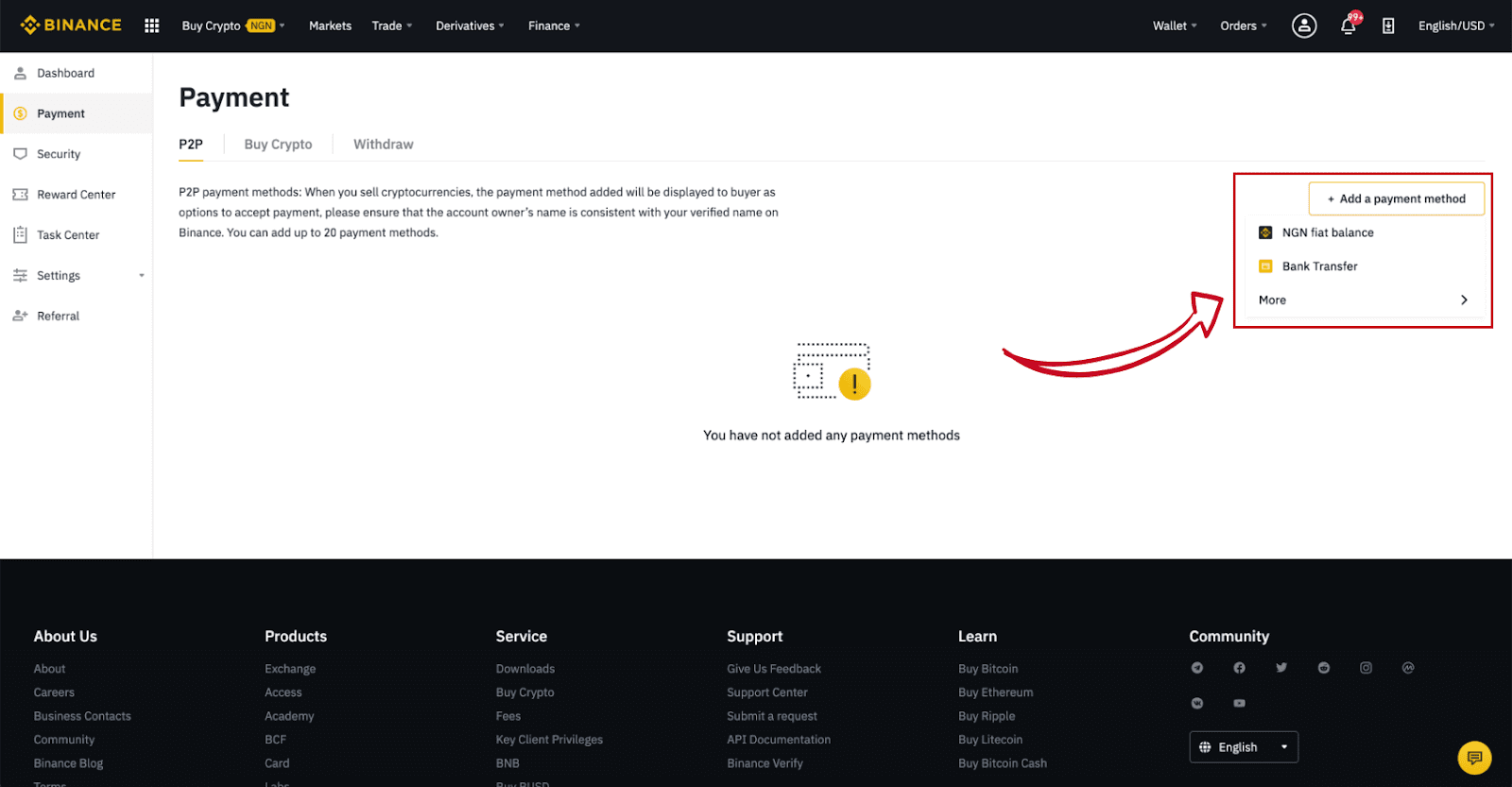
Krok 4:
Vyberte (1) „Kúpiť kryptomeny“ a potom kliknite na (2) „ P2P Trading “ v hornej navigácii.
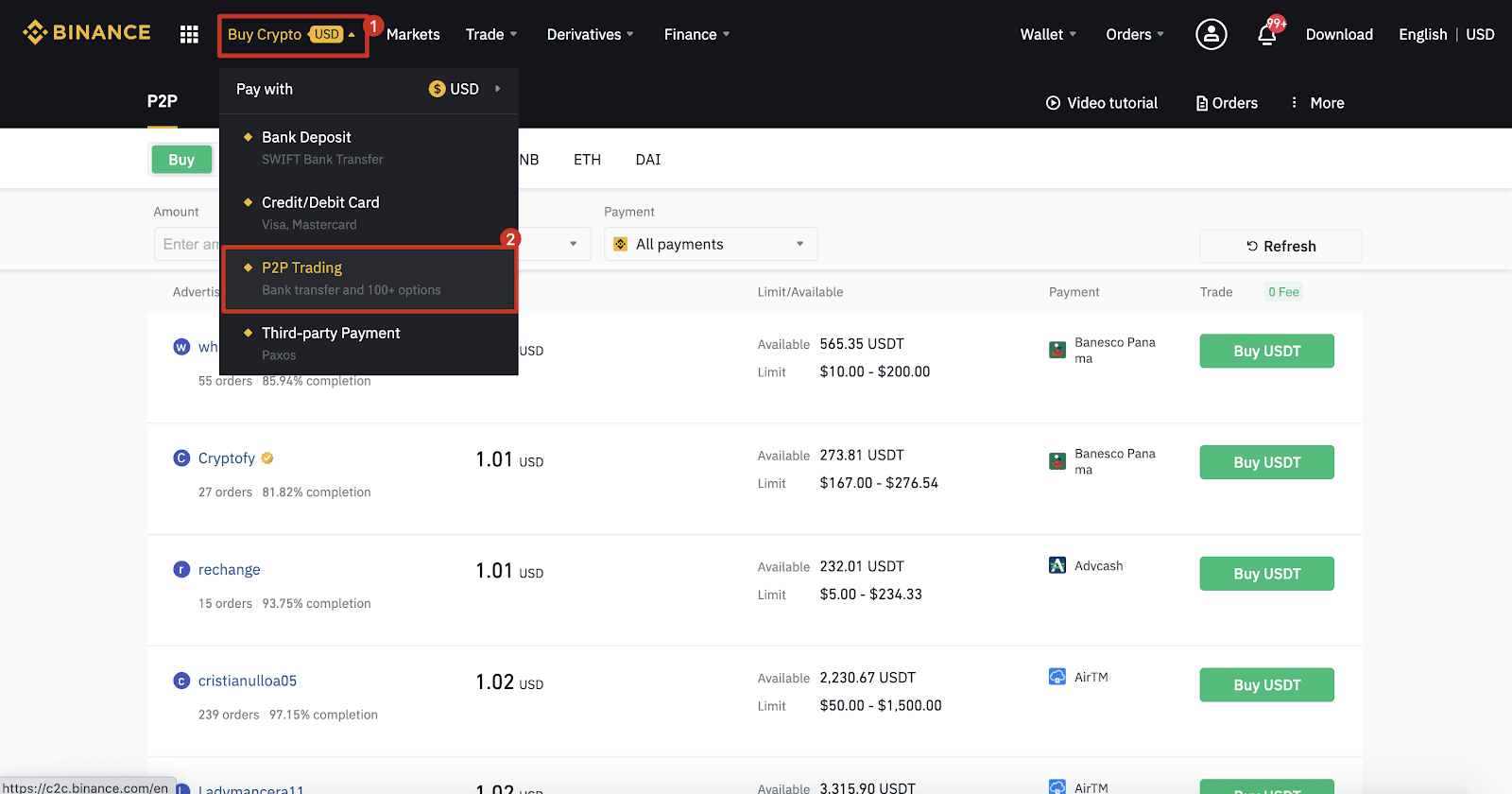
Krok 5:
Kliknite na (1) „ Kúpiť “ a vyberte menu, ktorú chcete kúpiť (BTC je zobrazený ako príklad). Vyfiltrujte cenu a v rozbaľovacej ponuke (2) „ Platba “, vyberte reklamu a kliknite na (3) „ Kúpiť “.
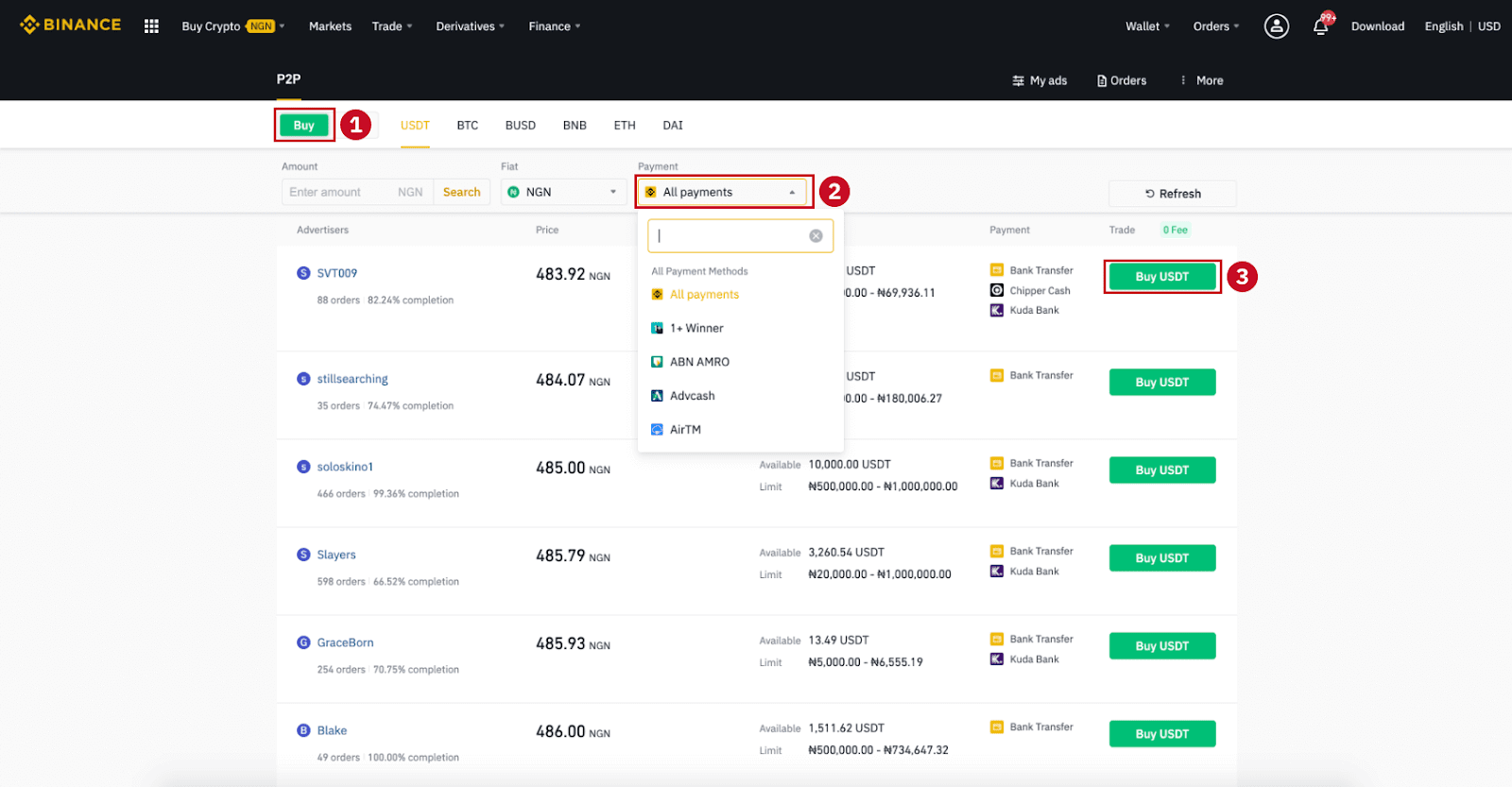
Krok 6:
Zadajte sumu (vo vašej fiat mene) alebo množstvo (v kryptomenách), ktoré chcete kúpiť, a kliknite na (2) „ Kúpiť “.
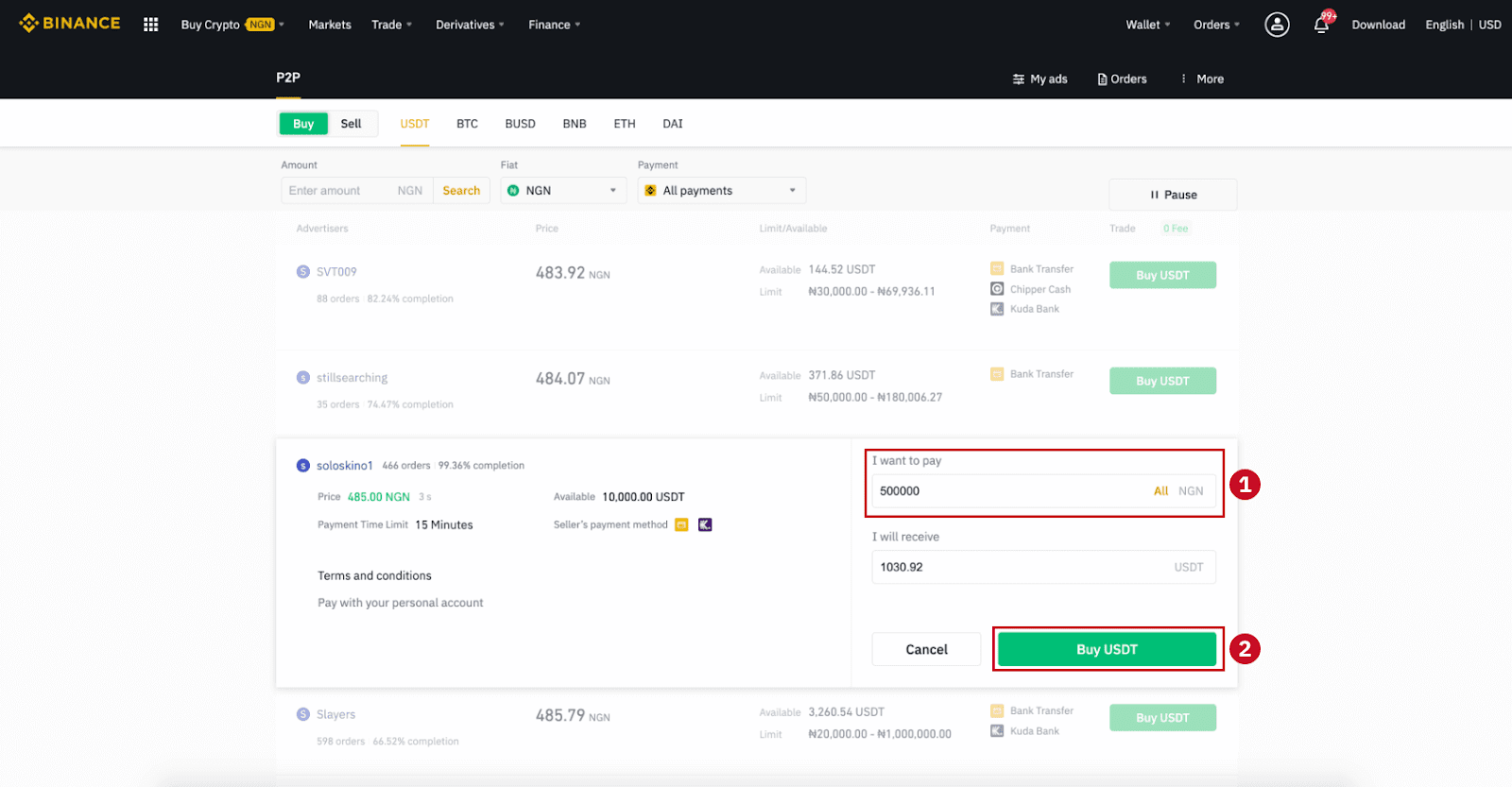
Krok 7:
Potvrďte spôsob platby a sumu (celkovú cenu) na stránke Podrobnosti objednávky.
Dokončite fiat transakciu v časovom limite platby. Potom kliknite na „ Prenesené, ďalej “ a „ Potvrdiť “.
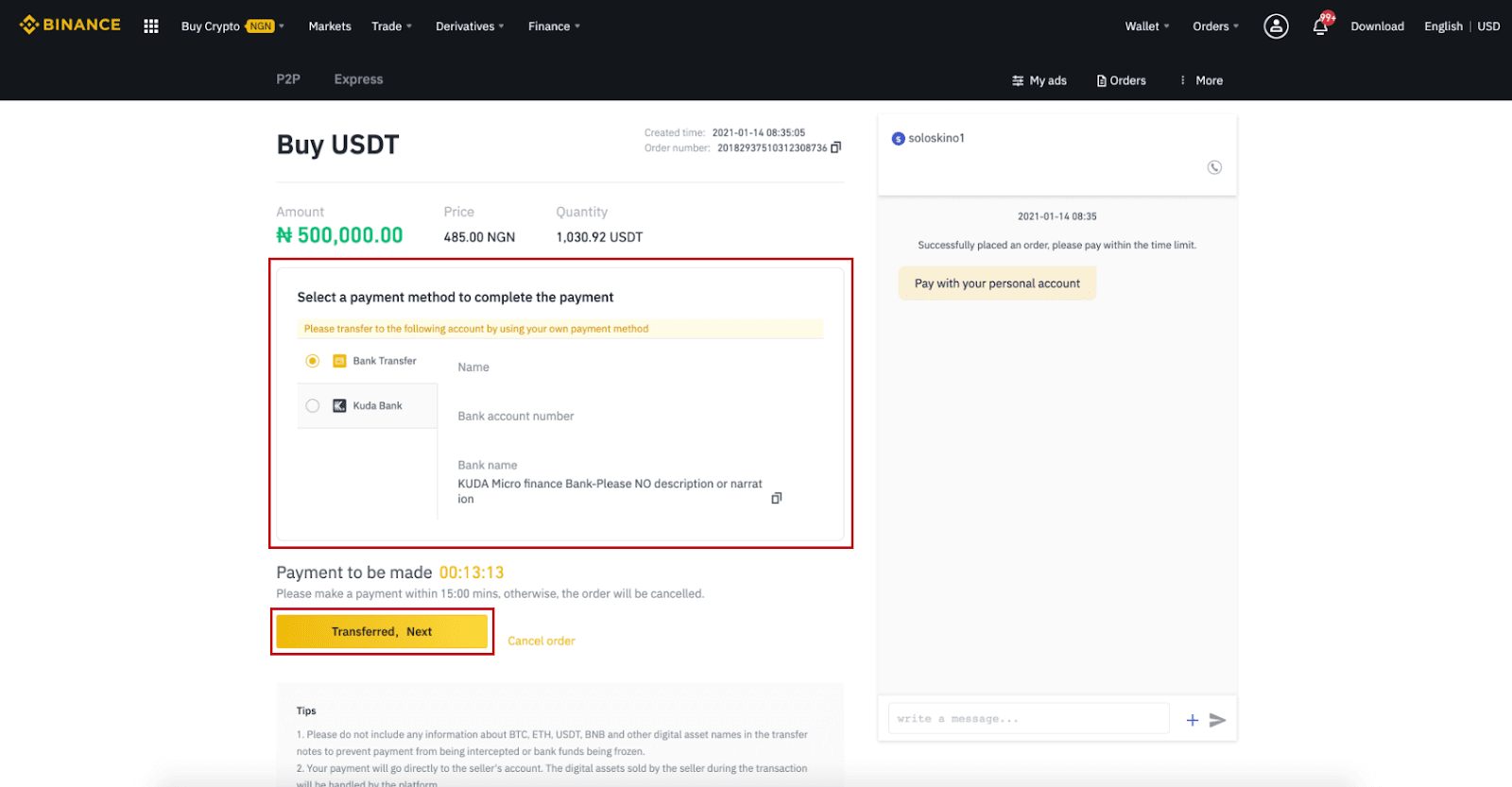
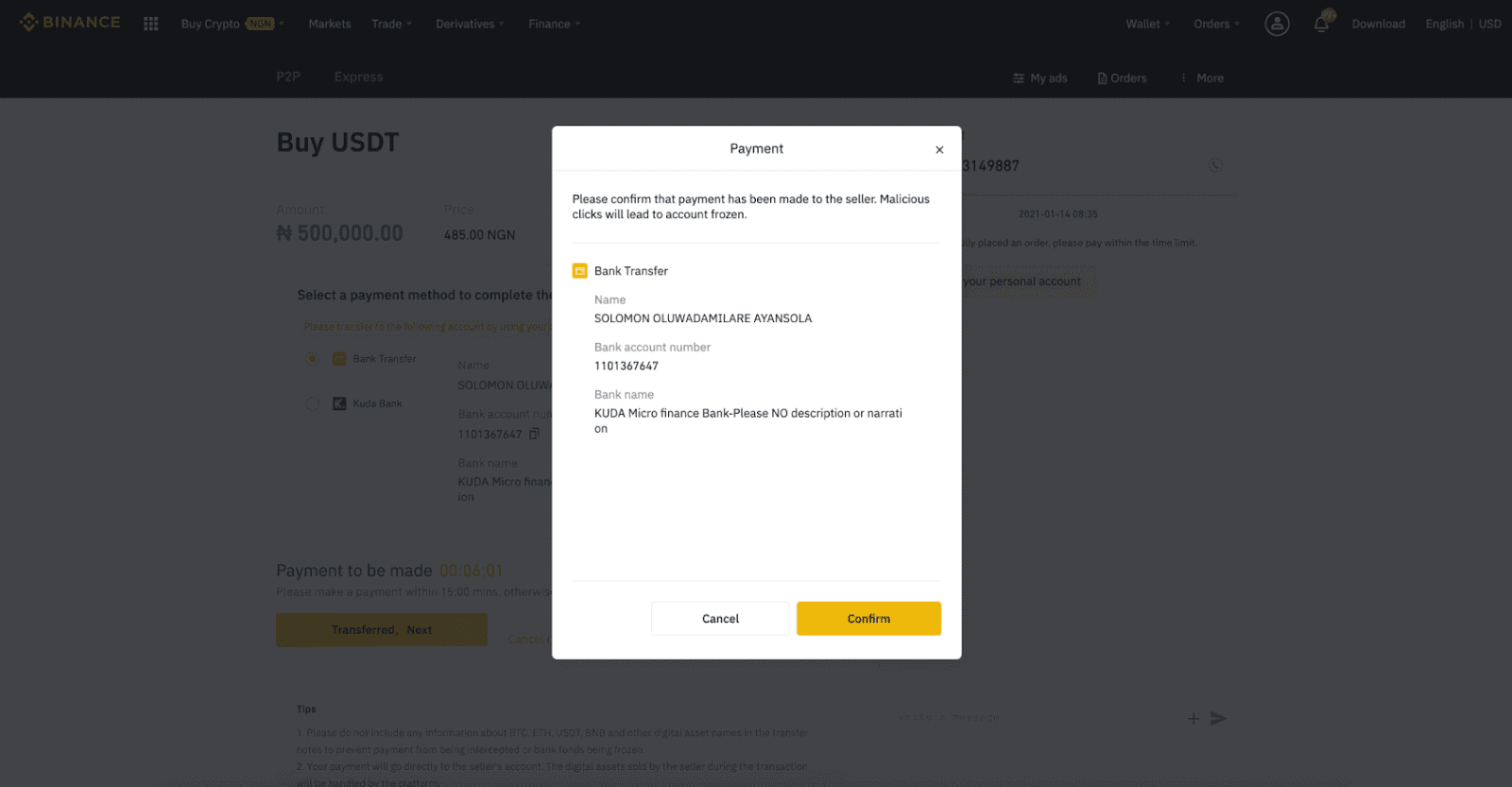
Poznámka : Platbu musíte previesť priamo predajcovi prostredníctvom bankového prevodu, Alipay, WeChat alebo inej platobnej platformy tretej strany na základe poskytnutých platobných údajov predajcu. Ak ste už platbu previedli predajcovi, nesmiete kliknúť na „Zrušiť“, pokiaľ ste už od predajcu nedostali vrátenie peňazí na váš platobný účet. Ak neuskutočníte skutočnú platbu, neklikajte na "Potvrdiť" na potvrdenie platby. Podľa pravidiel transakcie to nie je povolené. Ak počas transakcie narazíte na nejaké problémy, môžete kontaktovať predajcu pomocou okna rozhovoru.
Krok 8:
Keď predajca uvoľní kryptomenu, transakcia je dokončená. Kliknutím na (2) „ Preniesť do Spot Wallet “ prenesiete digitálne aktíva do Spot Wallet.
Môžete tiež kliknúť na (1) „ Skontrolovať môj účet “ nad tlačidlom a zobraziť digitálne aktívum, ktoré ste si práve kúpili.
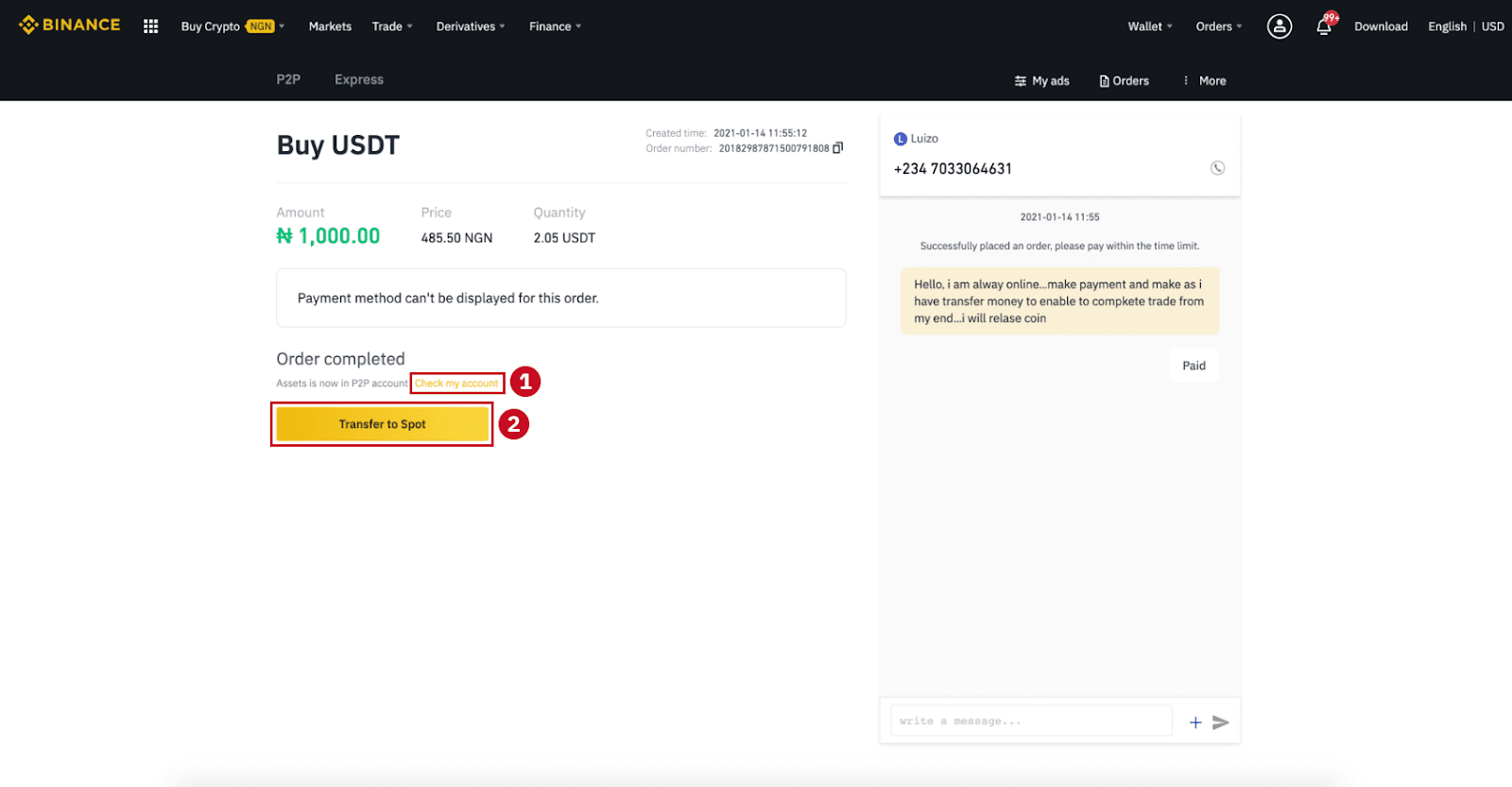
Poznámka : Ak nedostanete kryptomenu do 15 minút po kliknutí na „Prenesené, ďalej“ , môžete kliknúť na „ Odvolať sa “ a zákaznícky servis vám pomôže so spracovaním objednávky.
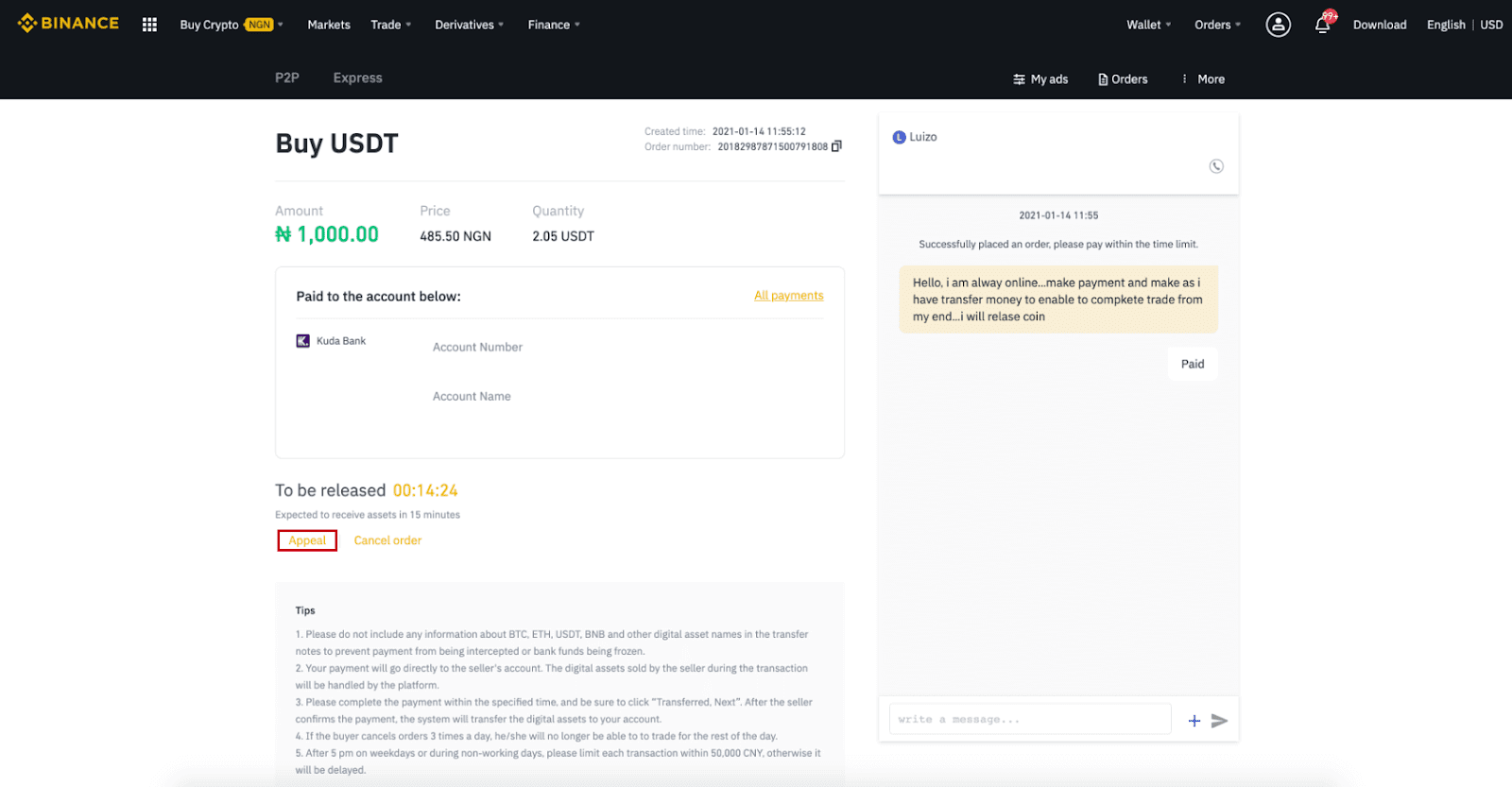
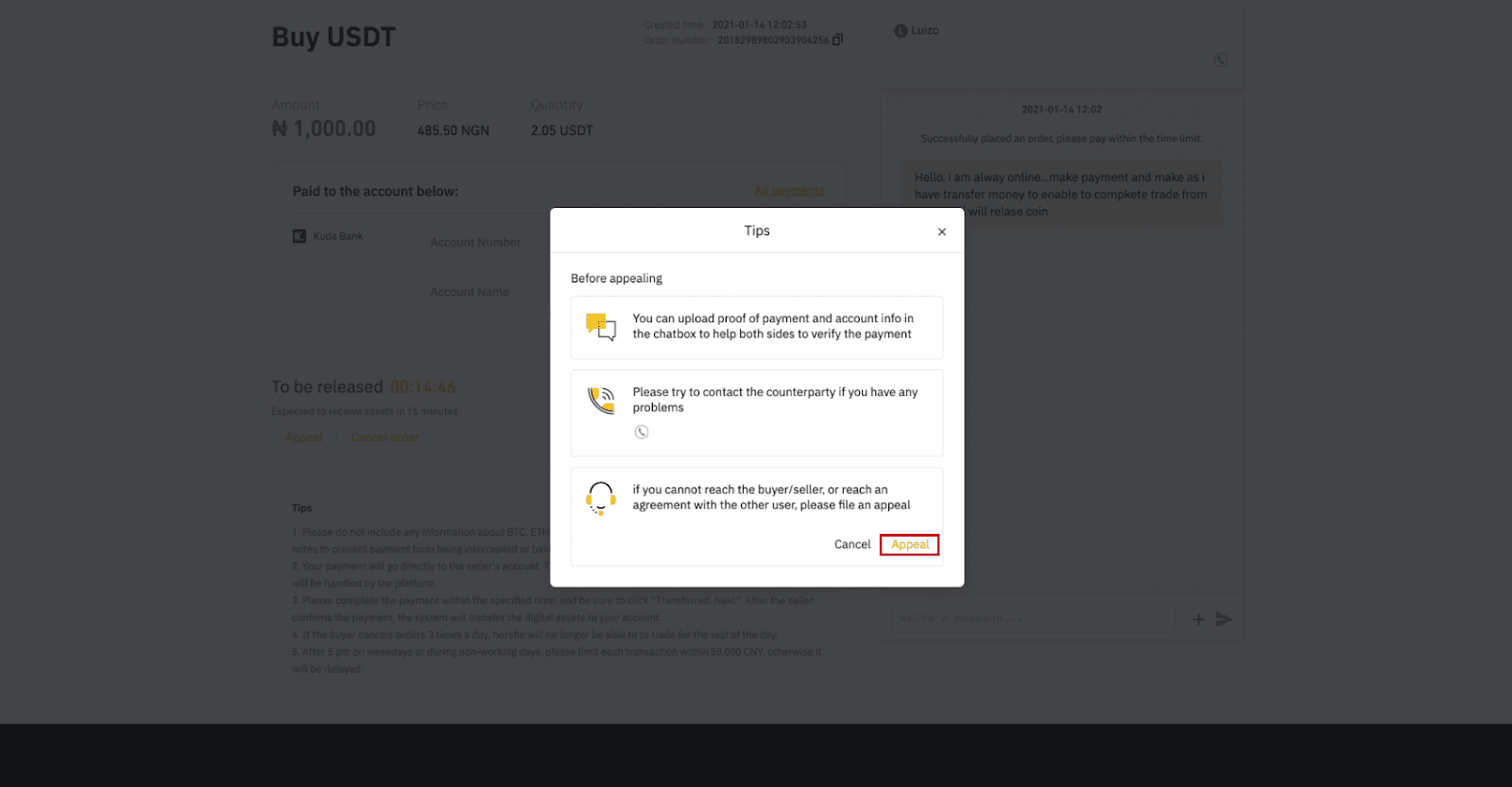
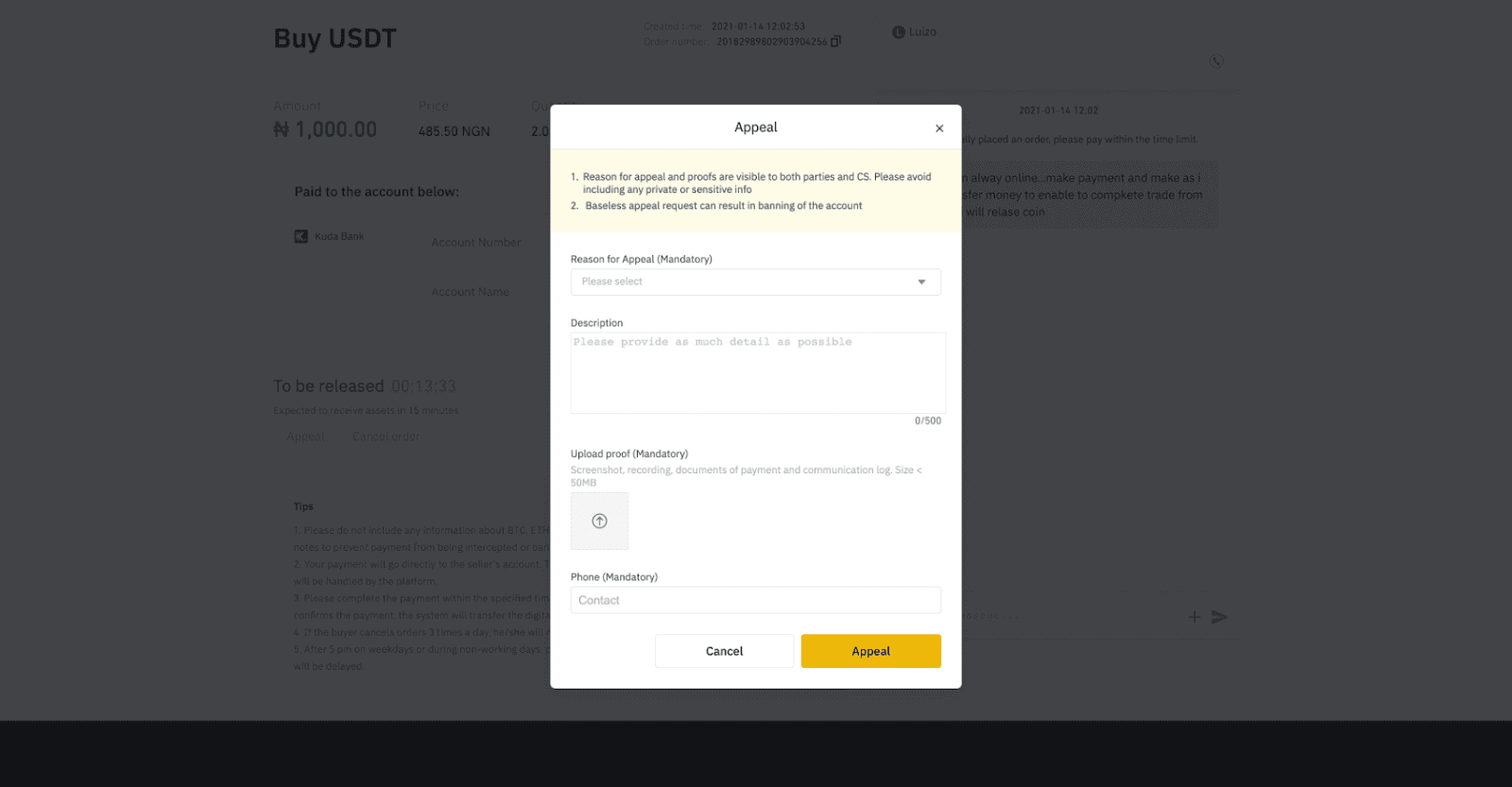
Kúpte si krypto na Binance P2P (aplikácia)
Krok 1Prihláste sa do aplikácie Binance
- Ak už máte účet Binance, kliknite na „Prihlásiť sa“ a prejdite na krok 4
- Ak ešte nemáte účet Binance, kliknite na „ Registrovať “ vľavo hore
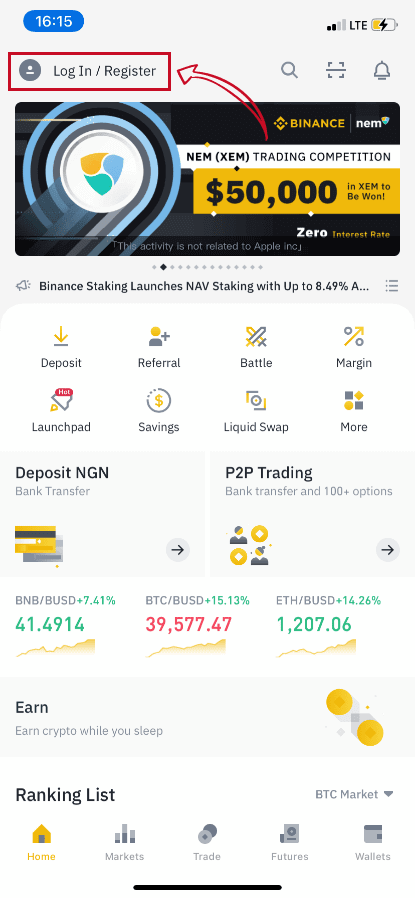
Krok 2
Zadajte svoj e-mail na registračnej stránke a nastavte svoje prihlasovacie heslo. Prečítajte si podmienky Binance P2P a kliknutím na šípku sa zaregistrujte. 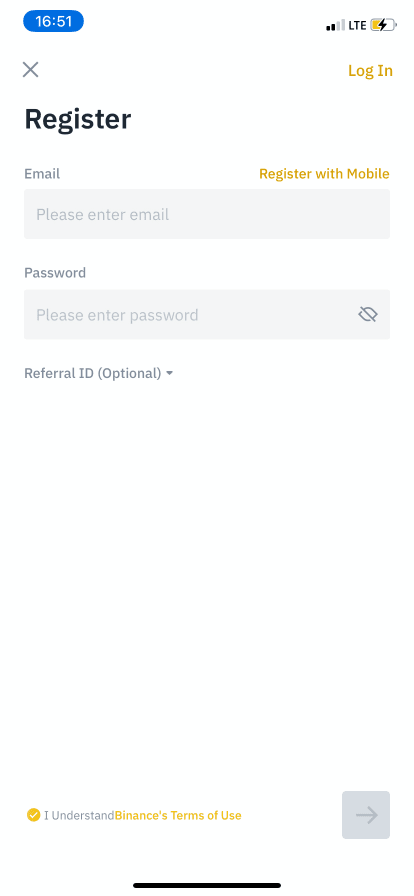
Krok 3
Zadajte svoj e-mail a heslo a kliknutím na šípku sa prihláste. 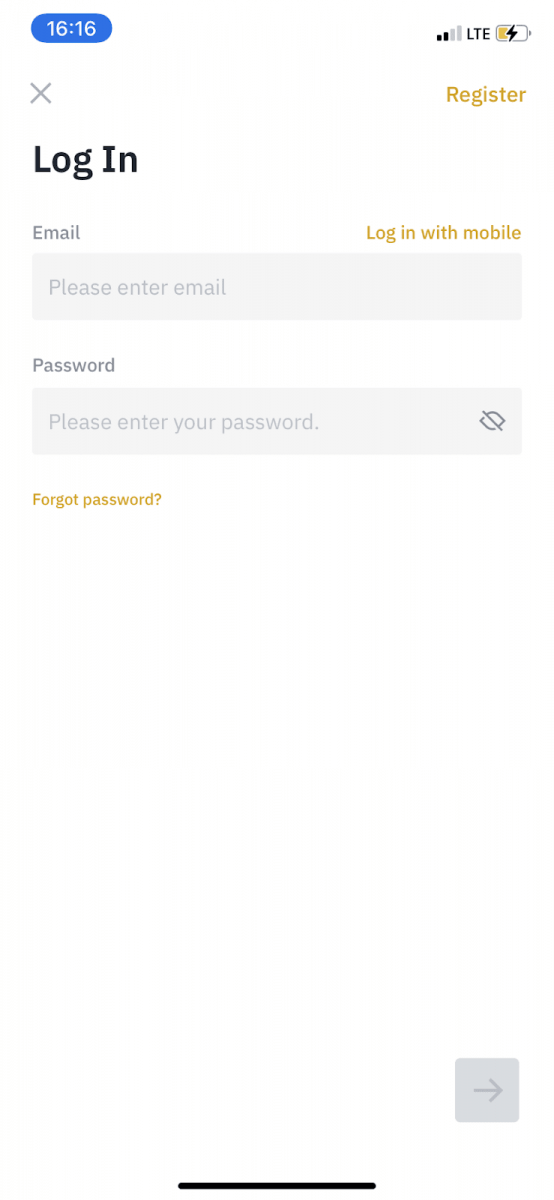
Krok 4
Po prihlásení do aplikácie Binance kliknite na ikonu používateľa vľavo hore a dokončite overenie identity. Potom kliknite na „ Spôsoby platby “ pre dokončenie overenia SMS a nastavenie spôsobov platby. 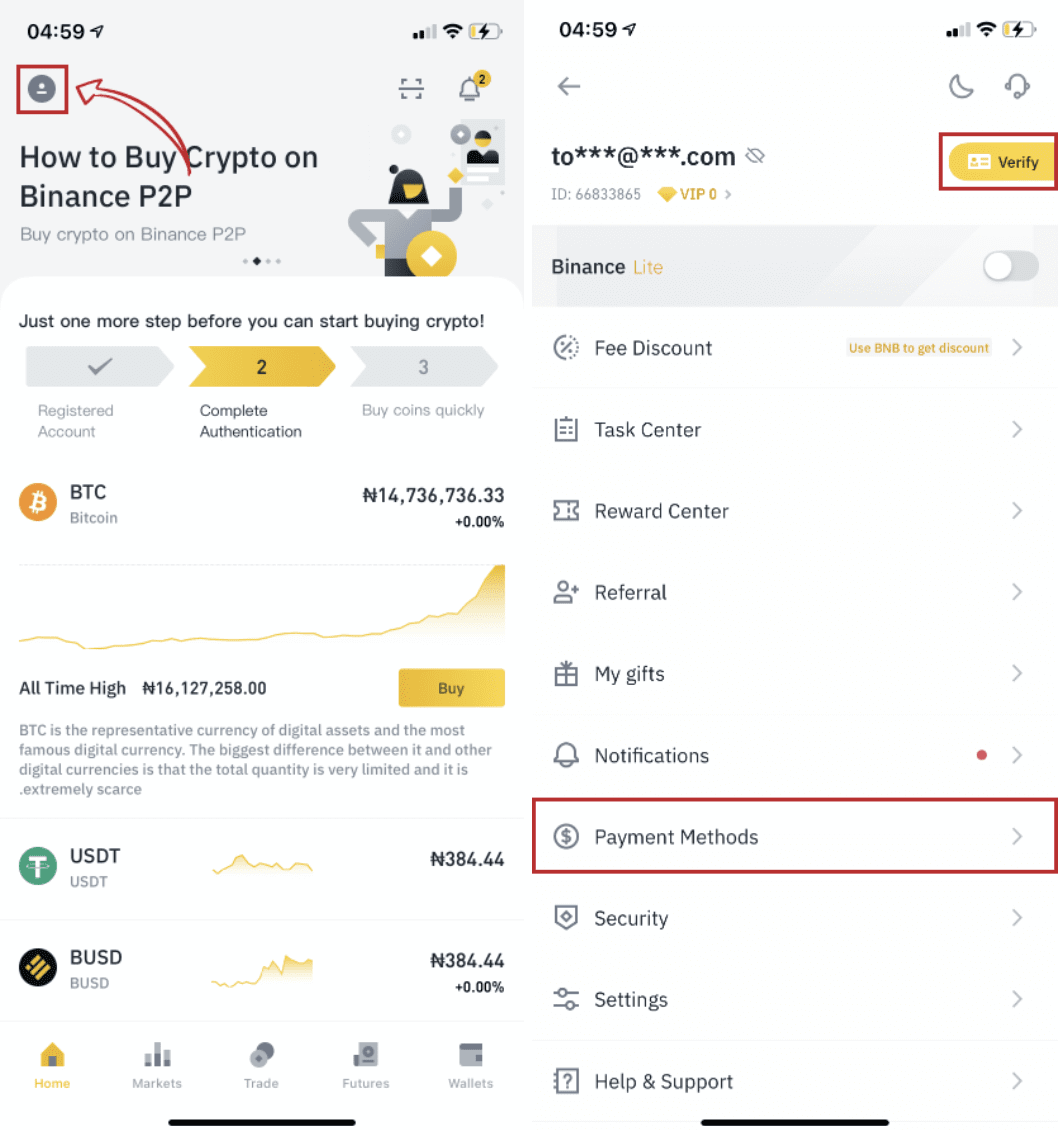
Krok 5
Prejdite na domovskú stránku, kliknite na „ P2P Trading “.
Na stránke P2P kliknite na kartu (1) „ Kúpiť “ a na kryptomeny, ktoré chcete kúpiť (2) (napríklad USDT), vyberte reklamu a kliknite na (3) „ Kúpiť “. 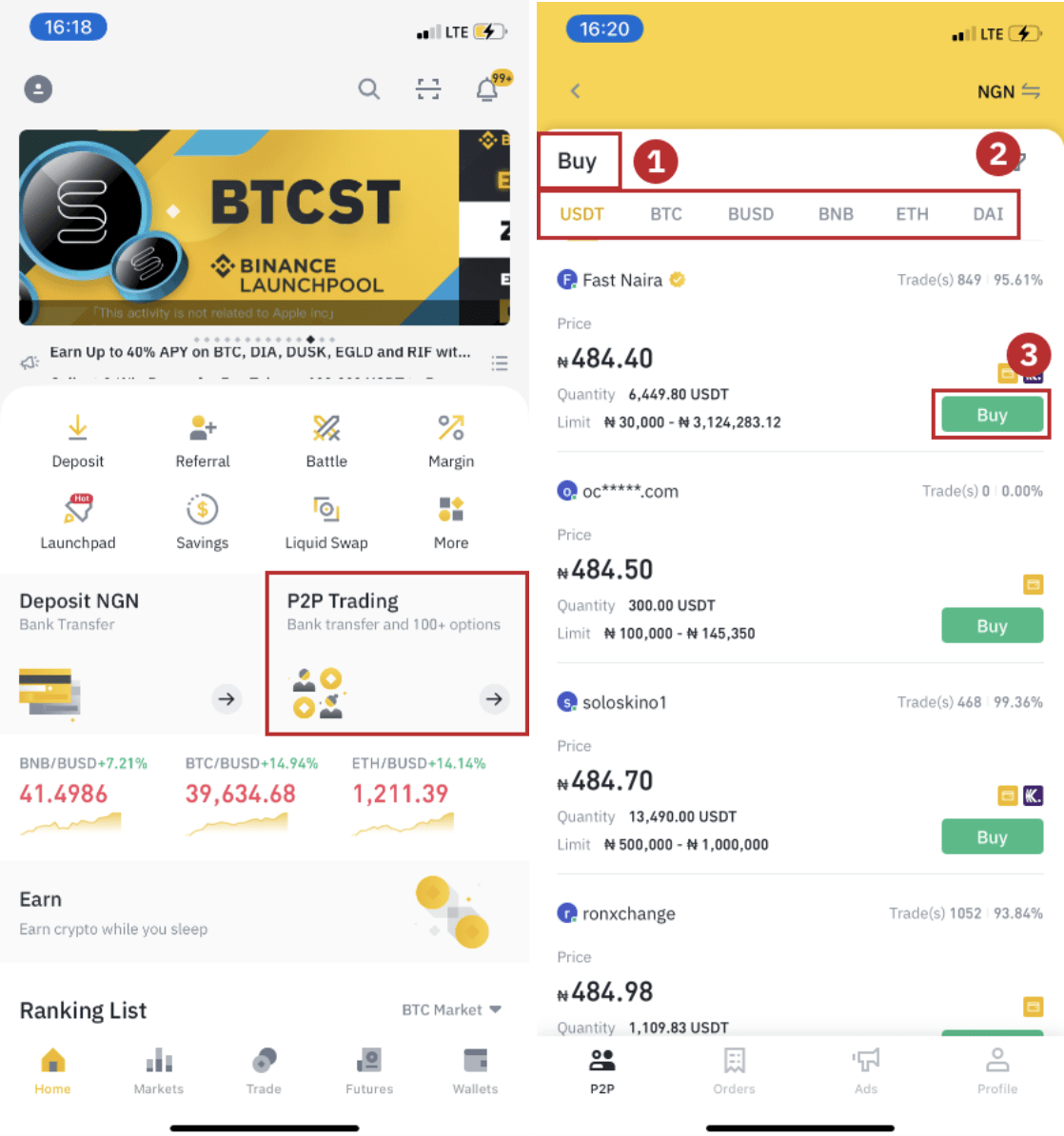
Krok 6
Zadajte množstvo, ktoré chcete kúpiť, potvrďte spôsob platby predajcu a kliknite na „ Kúpiť USDT “. 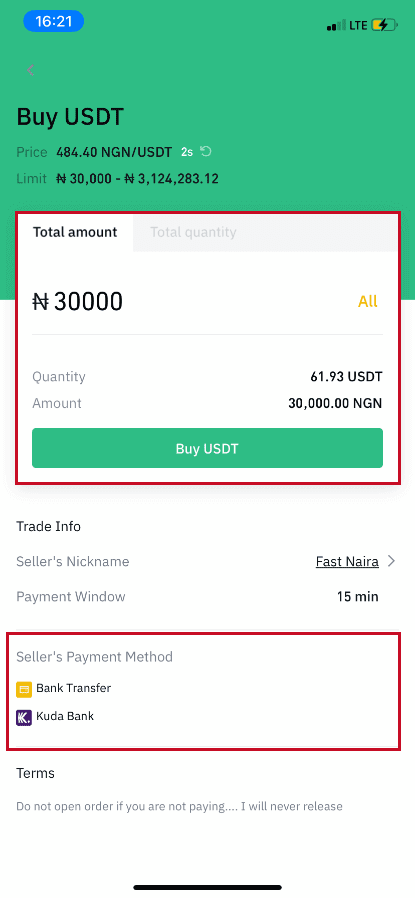
Krok 7
Preveďte peniaze priamo predajcovi na základe platobných údajov predajcu poskytnutých v rámci platobného limitu a potom kliknite na „ Previesť prostriedky “. Klepnite na spôsob platby, na ktorý ste previedli, kliknite na „ Prevedené, ďalej “ 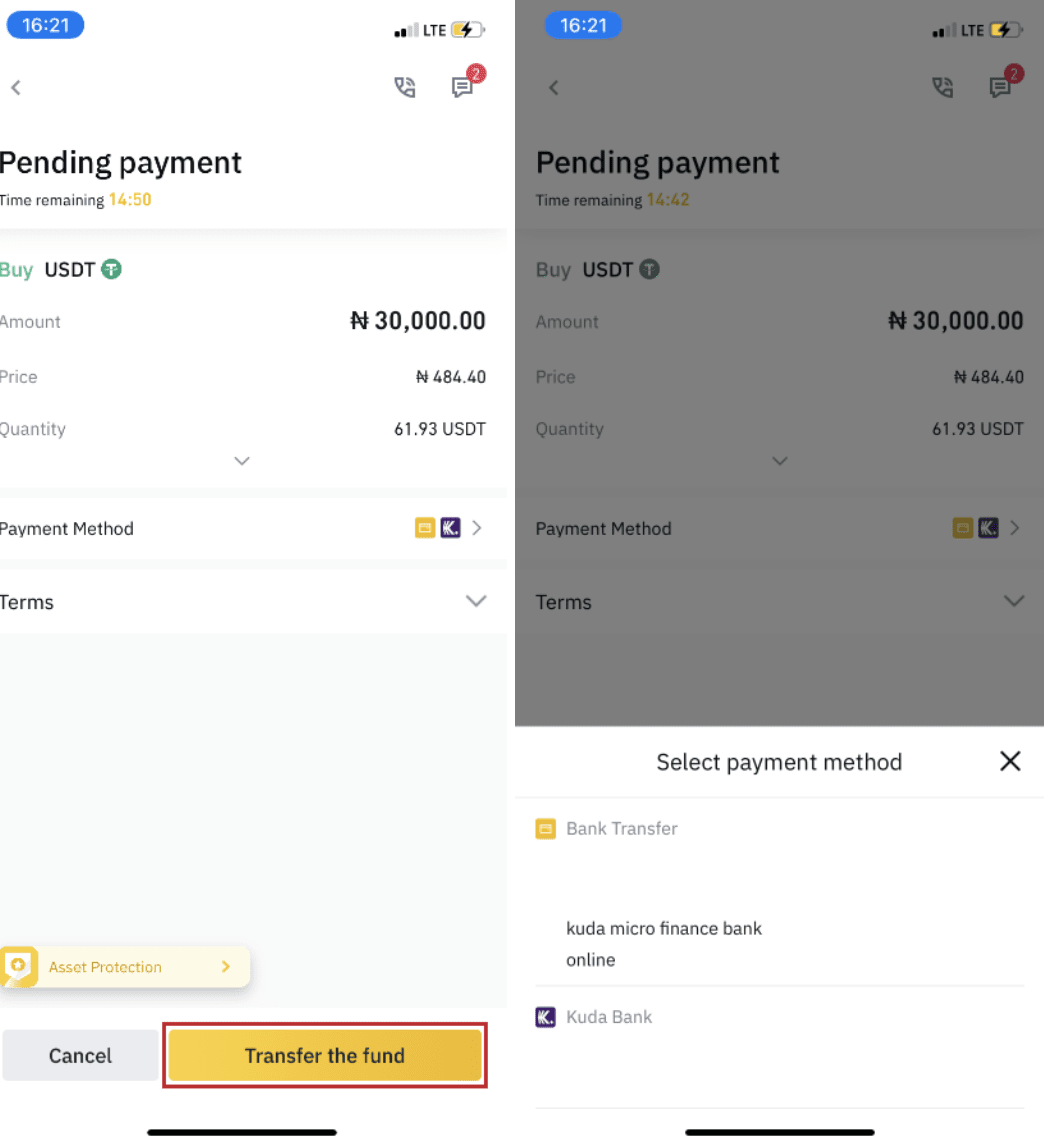
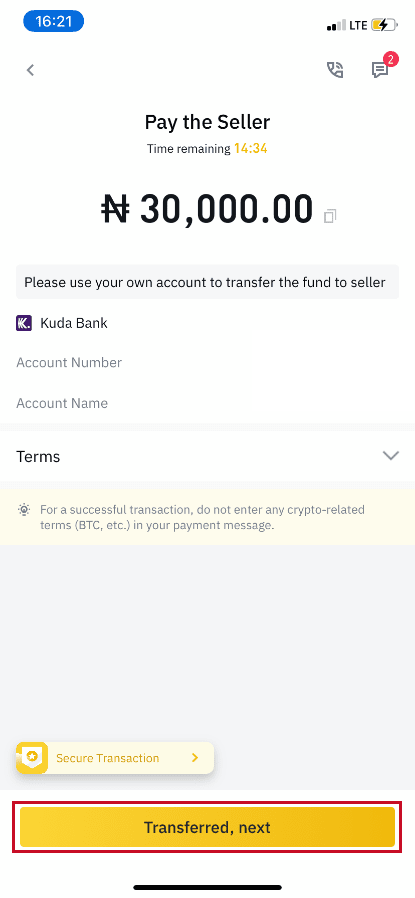
Poznámka : Nastavenie spôsobu platby na Binance neznamená, že platba pôjde priamo na účet predajcu, ak kliknete na „ Prevedené ďalej “ . Platbu musíte vykonať priamo predajcovi prostredníctvom bankového prevodu alebo inej platobnej platformy tretej strany na základe poskytnutých platobných údajov predajcu. Ak ste neuskutočnili žiadne transakcie,
neklikajte na „ Prevedené, ďalej “. Porušíte tým pravidlá pre transakcie používateľov P2P.
Krok 8
Stav bude „Uvoľňuje sa“.
Akonáhle predajca uvoľní kryptomenu, transakcia je dokončená. Kliknutím na „Preniesť do Spot Wallet“ prenesiete digitálne aktíva do Spot Wallet. 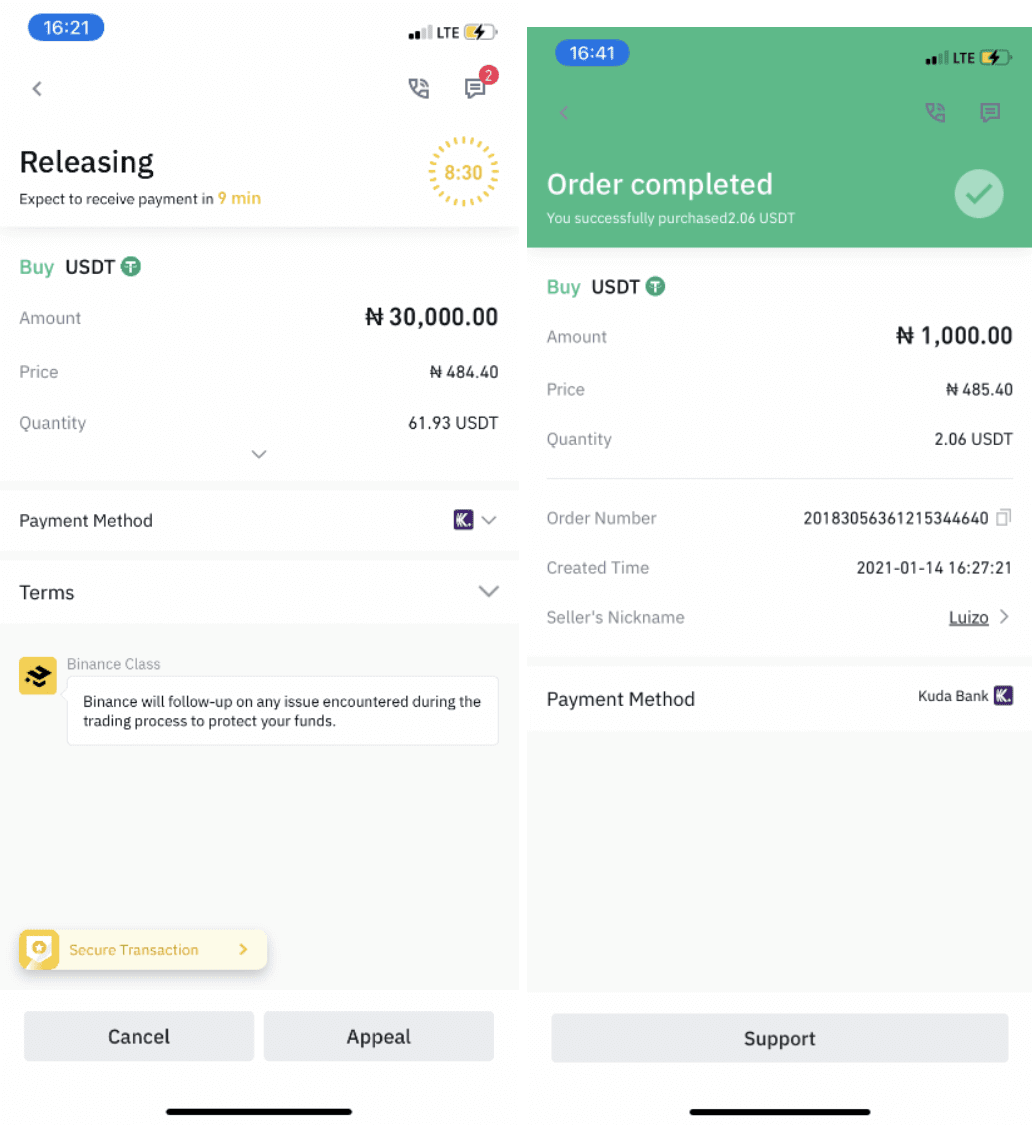
Môžete kliknúť na „ Peňaženka “ v dolnej časti a potom na „ Fiat “, aby ste skontrolovali krypto, ktoré ste si kúpili vo svojej peňaženke fiat. Môžete tiež kliknúť na „ Previesť “ a preniesť kryptomenu do vašej spotovej peňaženky na obchodovanie. 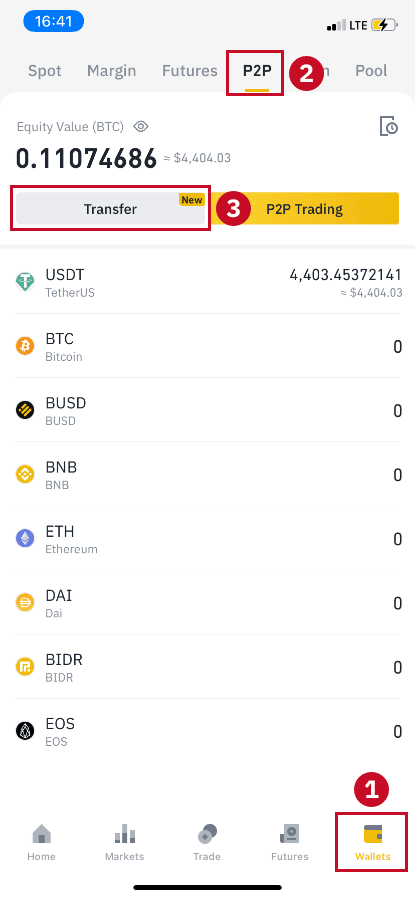
Poznámka :
Ak kryptomenu nedostanete do 15 minút po kliknutí na „Prenesené, ďalej“ , môžete kontaktovať predajcu kliknutím na ikonu „ Telefón “ alebo „ Rozhovor “ v hornej časti. 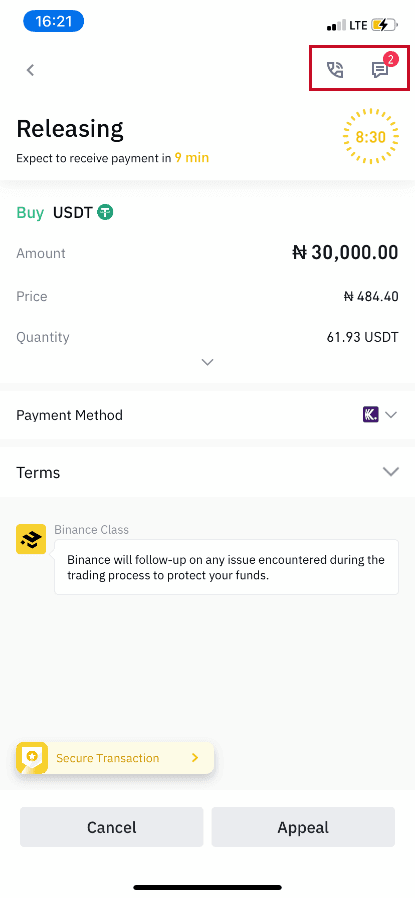
Alebo môžete kliknúť na „ Odvolanie “, vybrať „Dôvod odvolania“ a „Nahrať dôkaz“ . Náš tím zákazníckej podpory vám pomôže so spracovaním objednávky.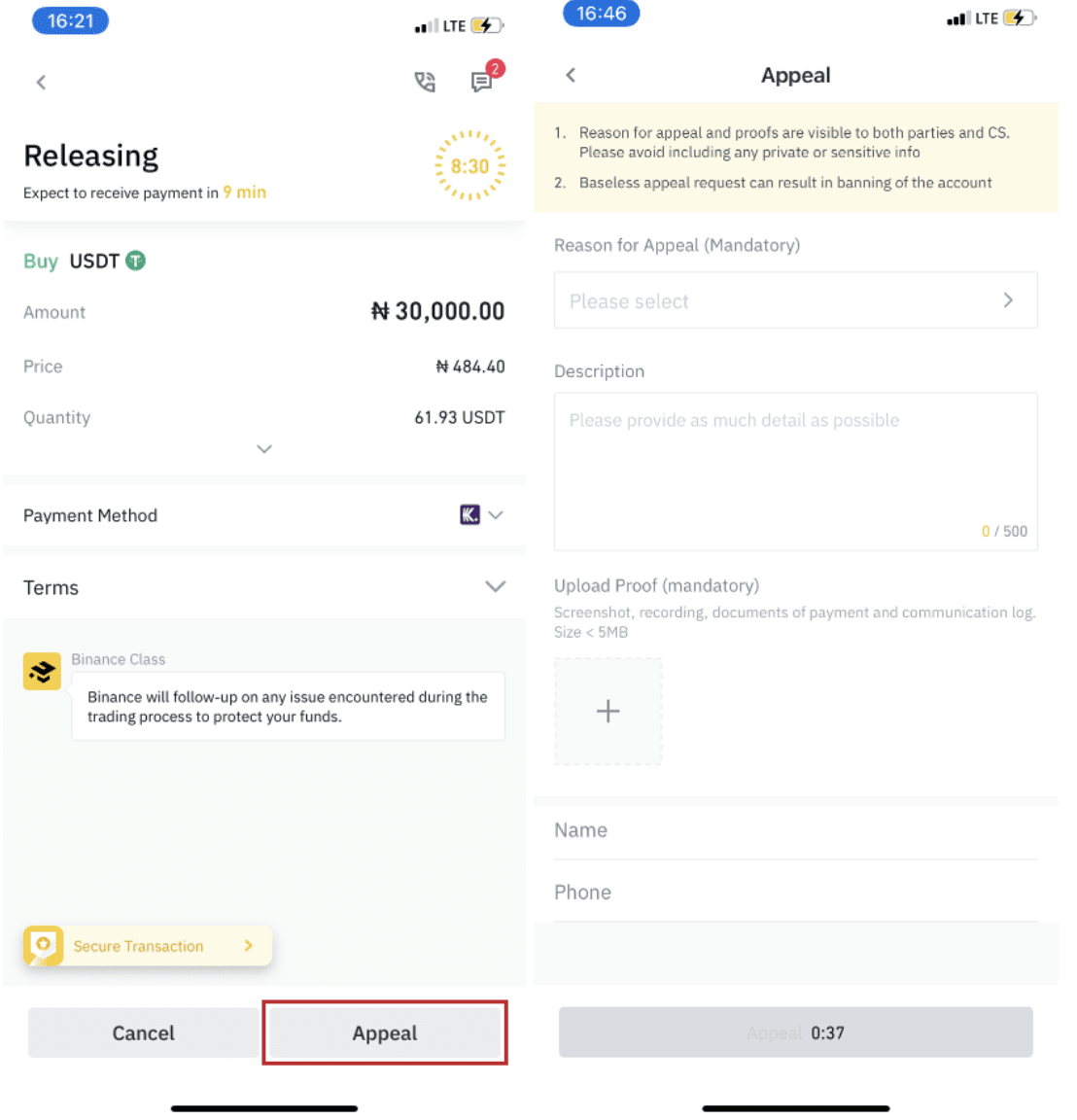
1. V súčasnosti môžete na Binance P2P nakupovať alebo predávať iba BTC, ETH, BNB, USDT, EOS a BUSD. Ak by ste chceli obchodovať s inými kryptomenami, obchodujte na spotovom trhu.
2. Ak máte akékoľvek otázky alebo sťažnosti, kontaktujte náš tím zákazníckej podpory.
Ako kúpiť kryptomeny na Binance kreditnou/debetnou kartou
Binance ponúka možnosť kúpiť si kryptomenu pre svoj obchodný účet kreditnou alebo debetnou kartou Visa/Mastercard.
Kúpte si kryptomeny kreditnou/debetnou kartou (web)
1. Prihláste sa do svojho účtu Binance a kliknite na [Kúpiť krypto] - [Kreditná/debetná karta].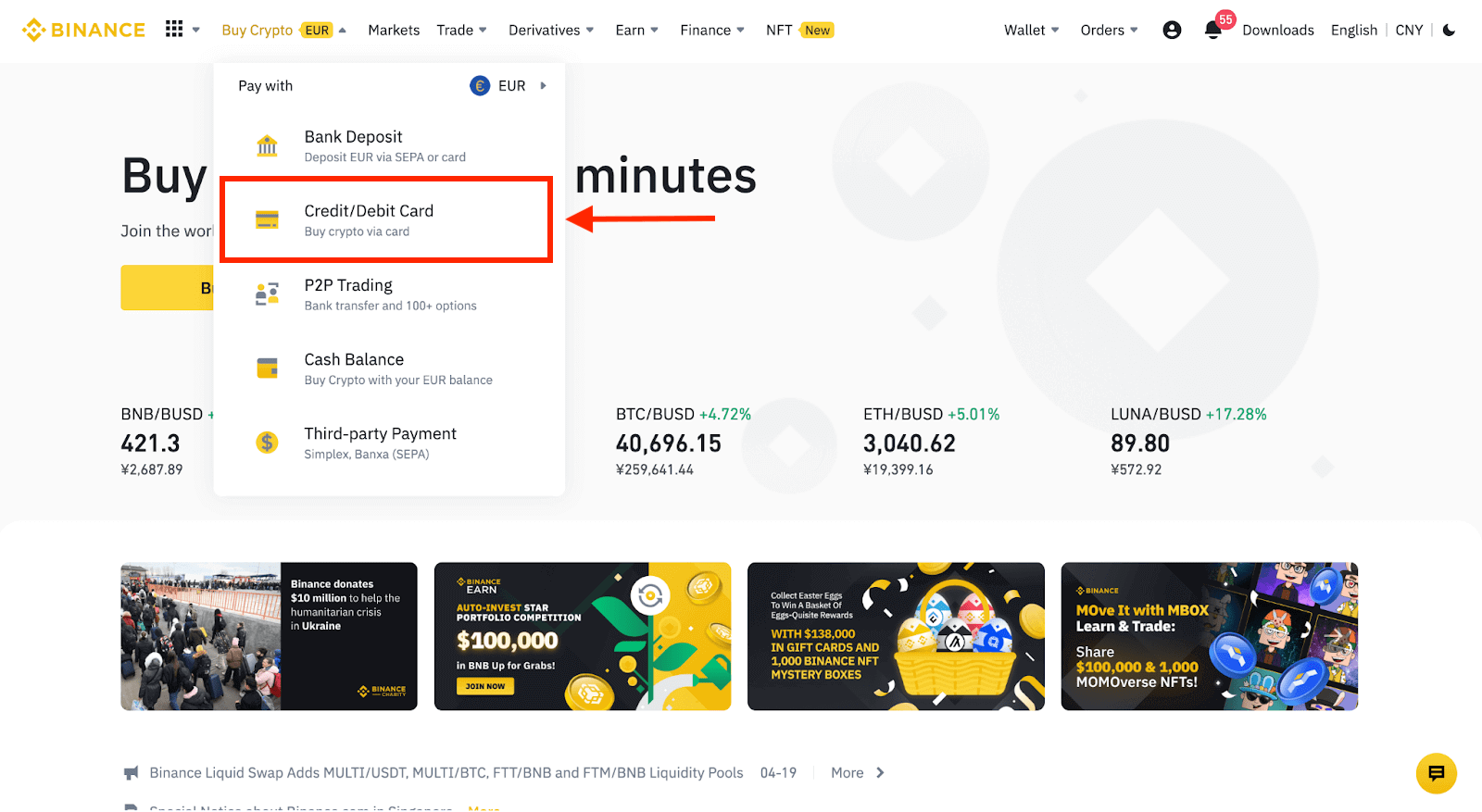
2. Tu si môžete vybrať nákup kryptomien s rôznymi fiat menami. Zadajte fiat sumu, ktorú chcete minúť, a systém automaticky zobrazí množstvo krypto, ktoré môžete získať.
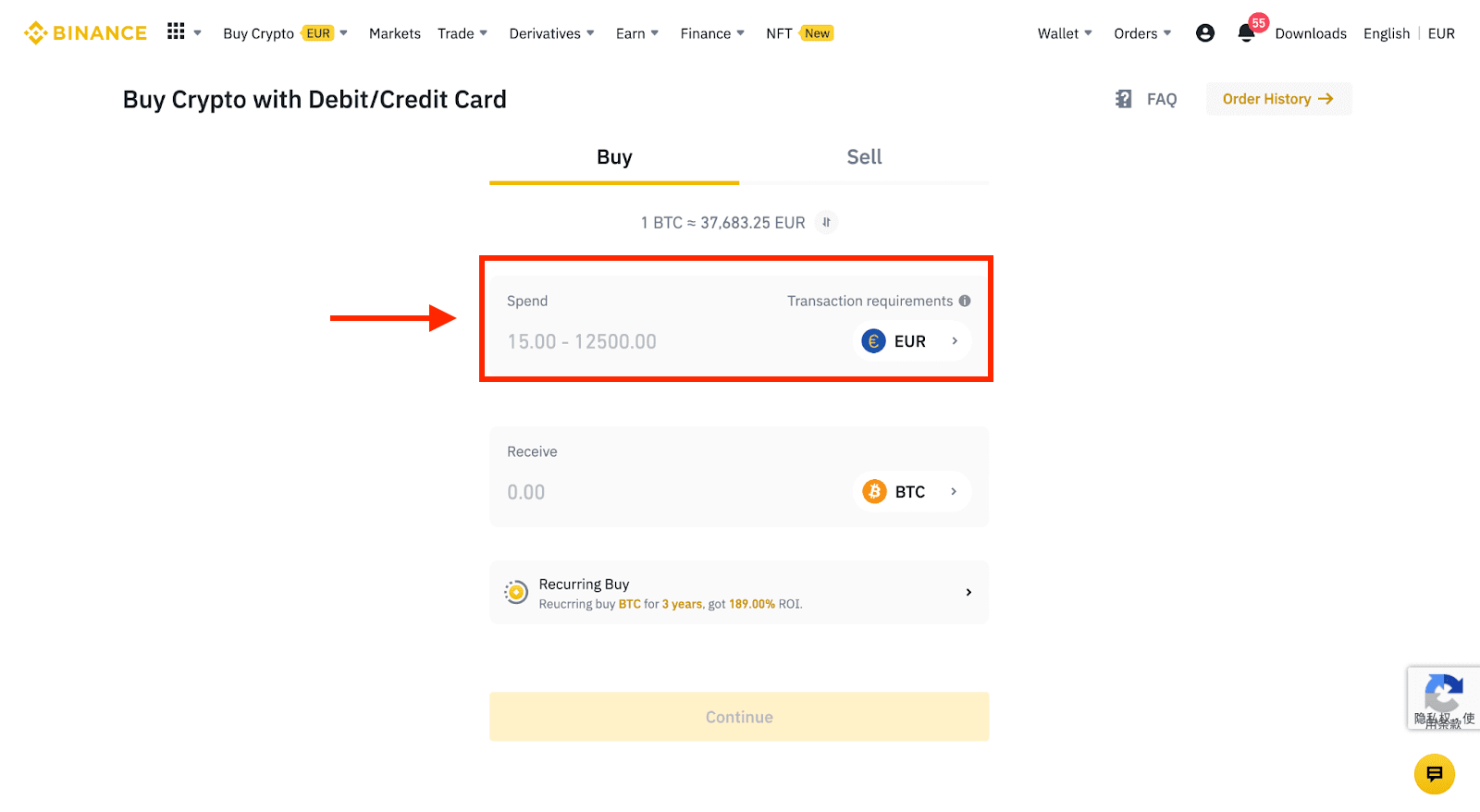
3 Kliknite na [Pridať novú kartu] .
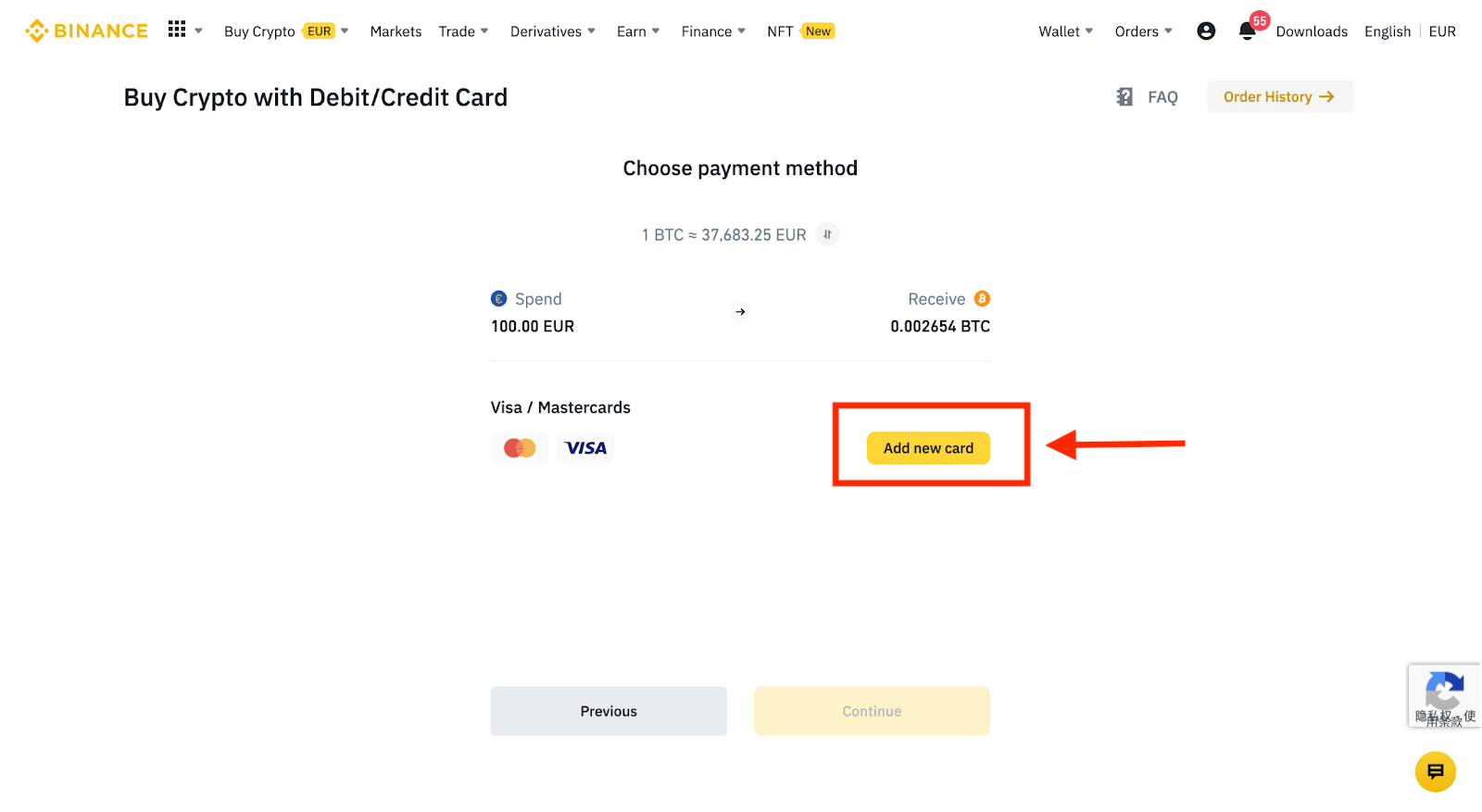
4. Zadajte podrobnosti o svojej kreditnej karte. Upozorňujeme, že môžete platiť iba kreditnými kartami na svoje meno.
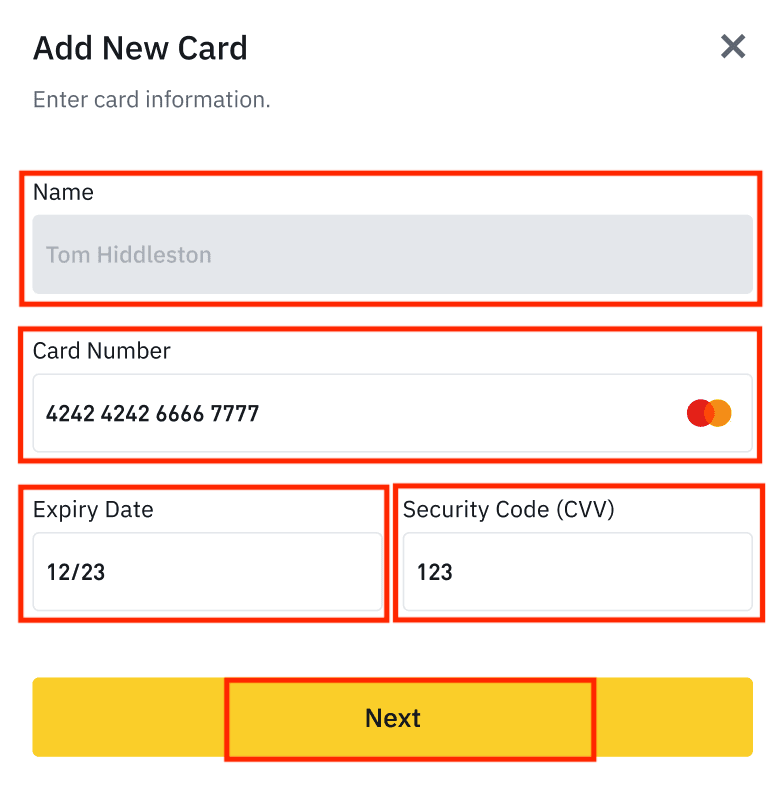
5. Zadajte svoju fakturačnú adresu a kliknite na [Potvrdiť].
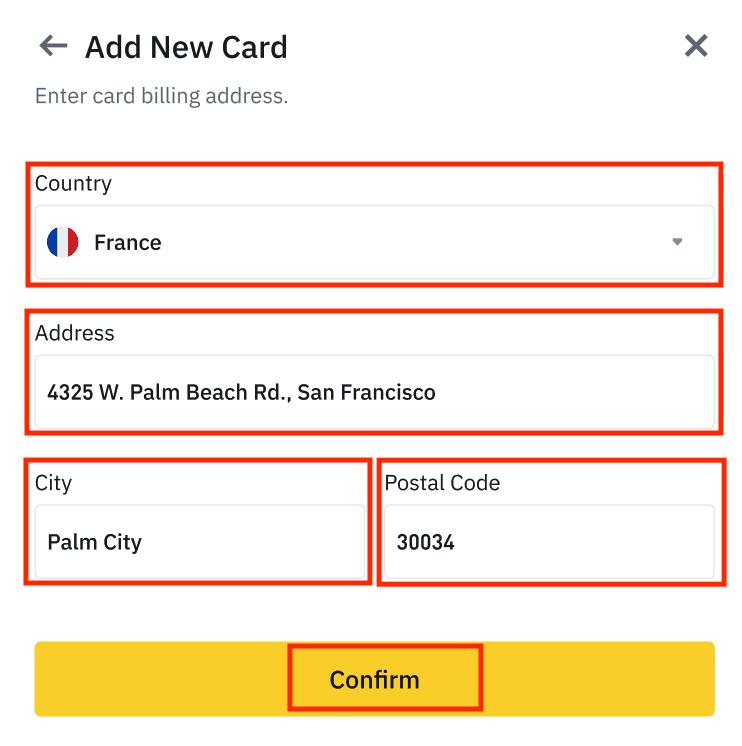
6. Skontrolujte platobné údaje a do 1 minúty potvrďte objednávku. Po 1 minúte sa cena a množstvo krypto, ktoré získate, prepočítajú. Kliknutím na [Obnoviť] zobrazíte najnovšiu trhovú cenu. Sadzba poplatku je 2 % za transakciu.
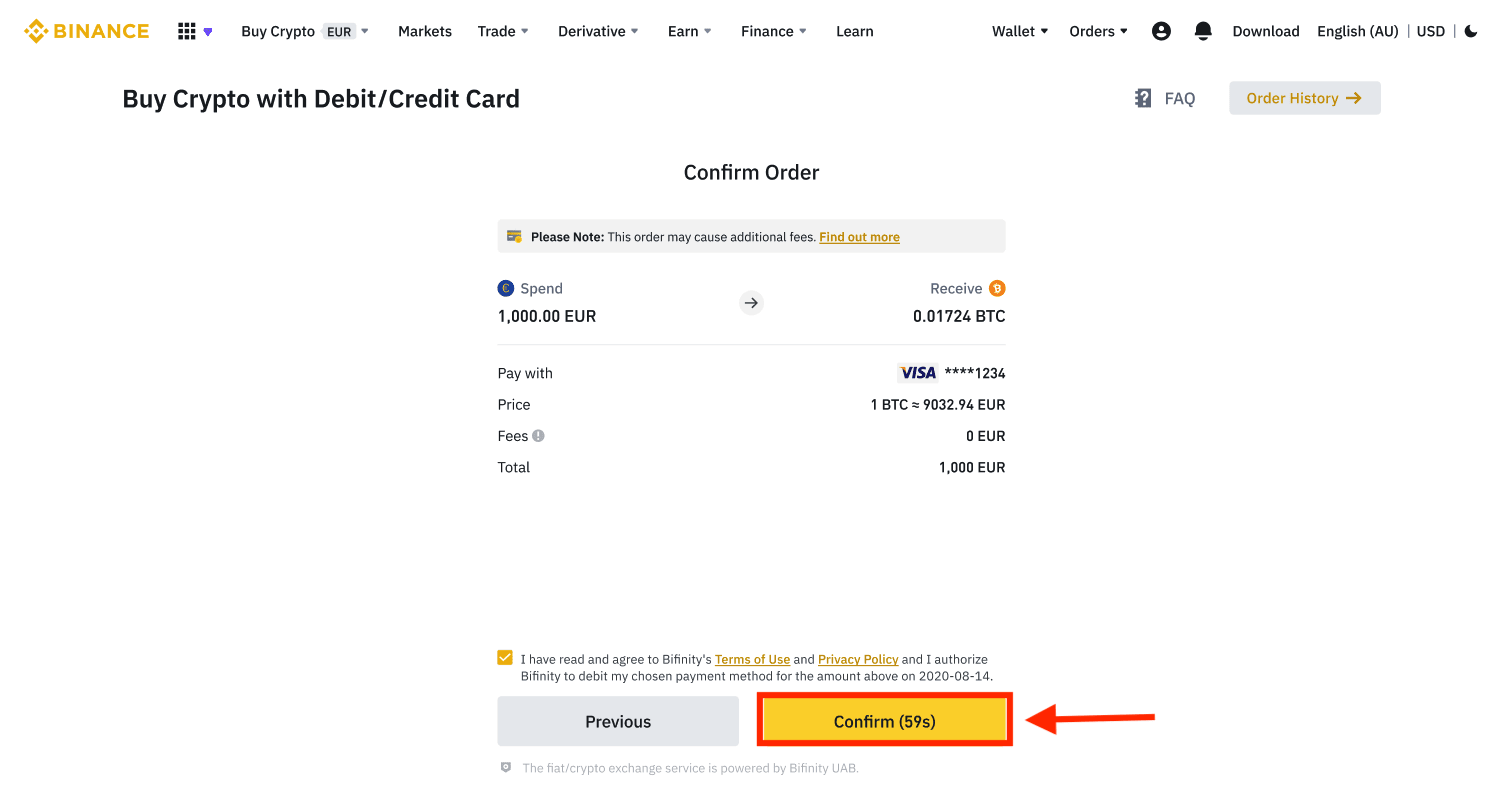
7. Budete presmerovaní na stránku transakcií OTP vašej banky. Platbu overte podľa pokynov na obrazovke.
Kúpte si kryptomeny kreditnou/debetnou kartou (aplikácia)
1. Začnite výberom položky [Kreditná/debetná karta] na domovskej obrazovke. Alebo prejdite na [Kúpiť krypto] z karty [Obchod/Fiat] .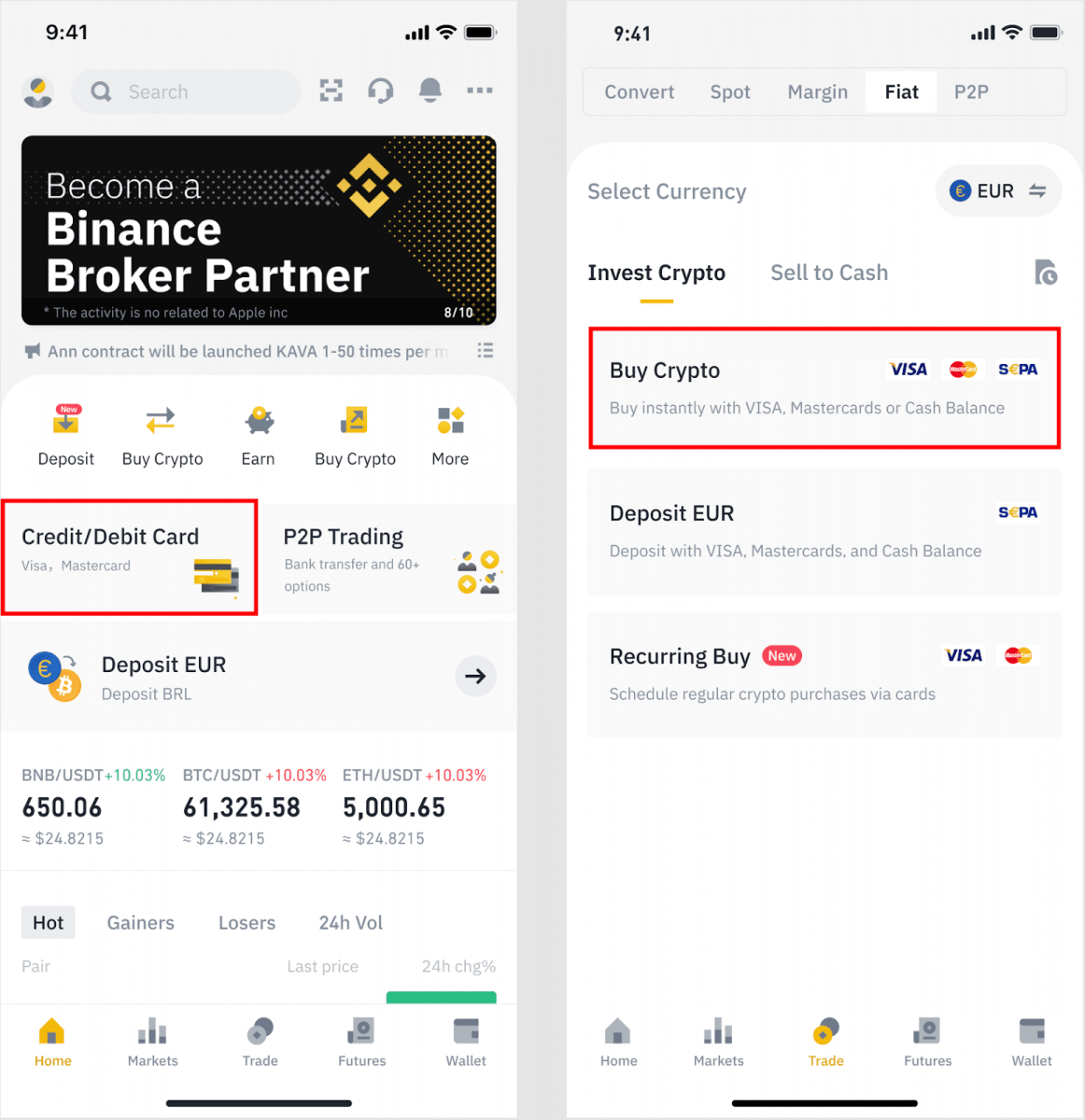
2. Najprv si vyberte kryptomenu, ktorú chcete kúpiť. Kryptomenu môžete zadať do vyhľadávacieho panela alebo listovať v zozname. Môžete tiež zmeniť filter, aby ste videli rôzne hodnotenia.
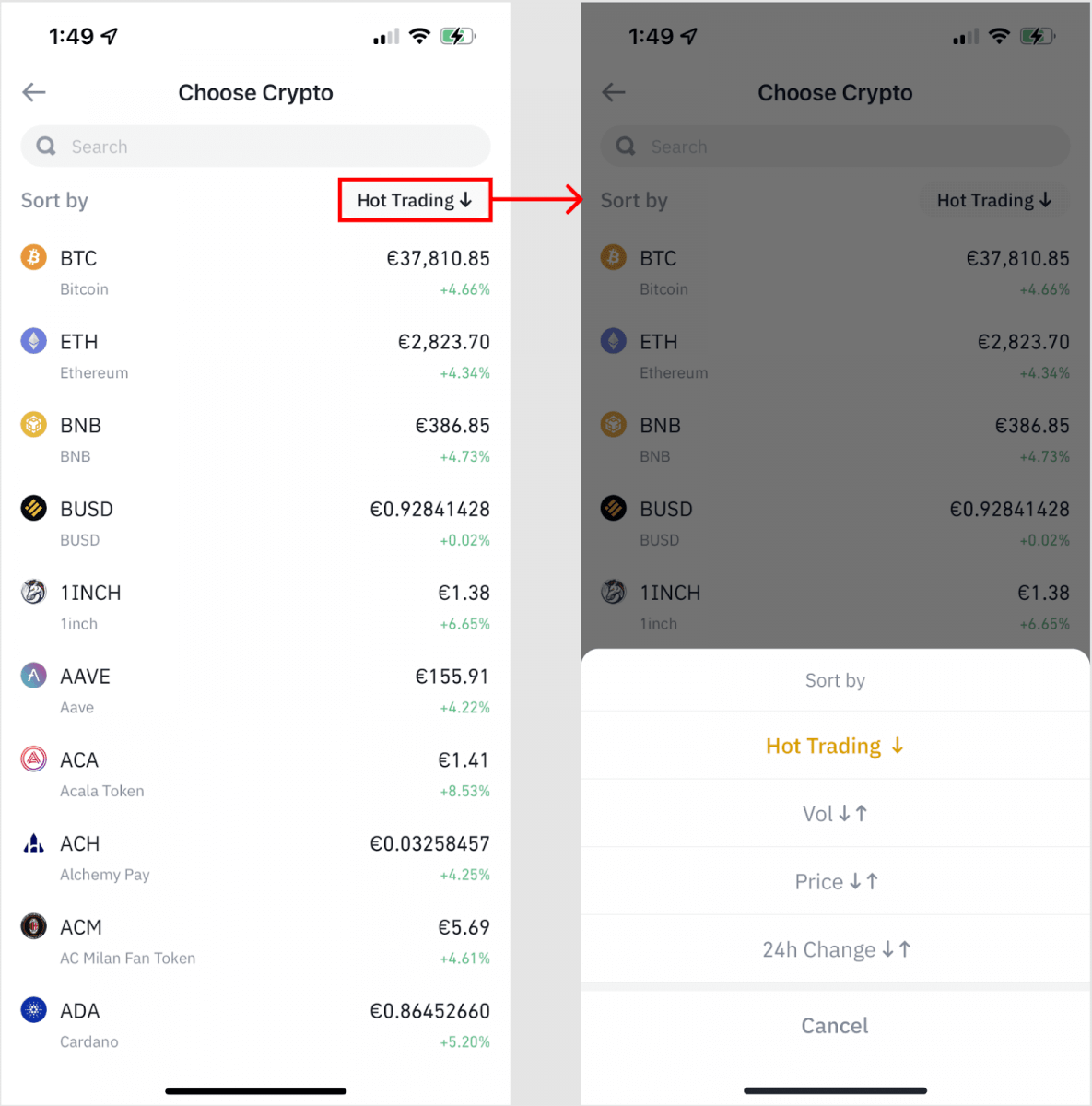
3. Vyplňte sumu, ktorú chcete kúpiť. Fiat menu môžete zmeniť, ak si chcete vybrať inú. Môžete tiež povoliť funkciu Recurring Buy na plánovanie pravidelných krypto nákupov prostredníctvom kariet.
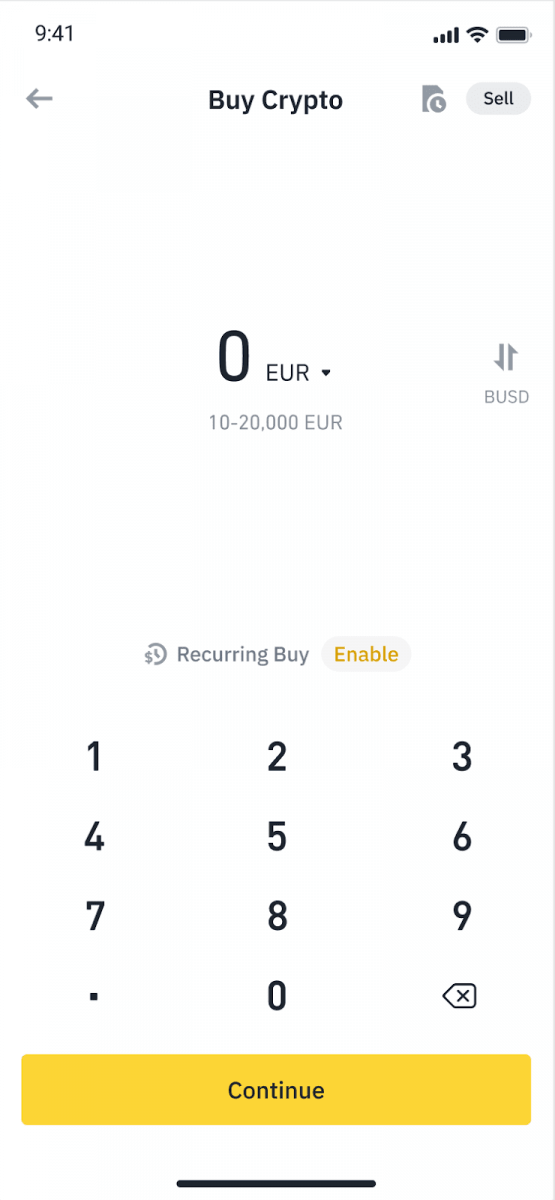
4. Zvoľte [Platiť kartou] a klepnite na [Potvrdiť] . Ak ste predtým nepripojili kartu, najprv sa zobrazí výzva na pridanie novej karty.
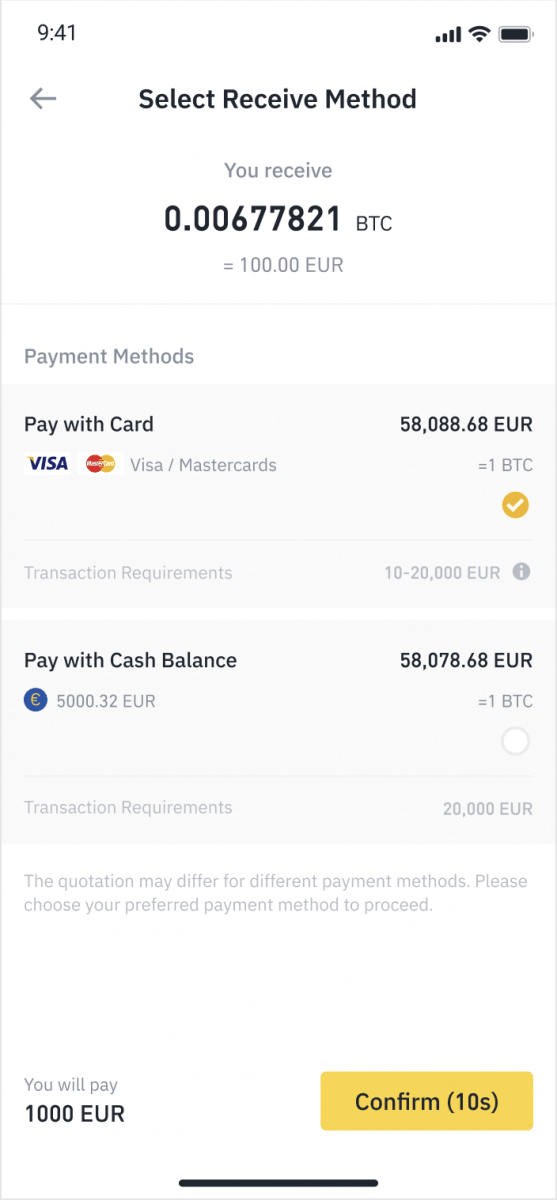
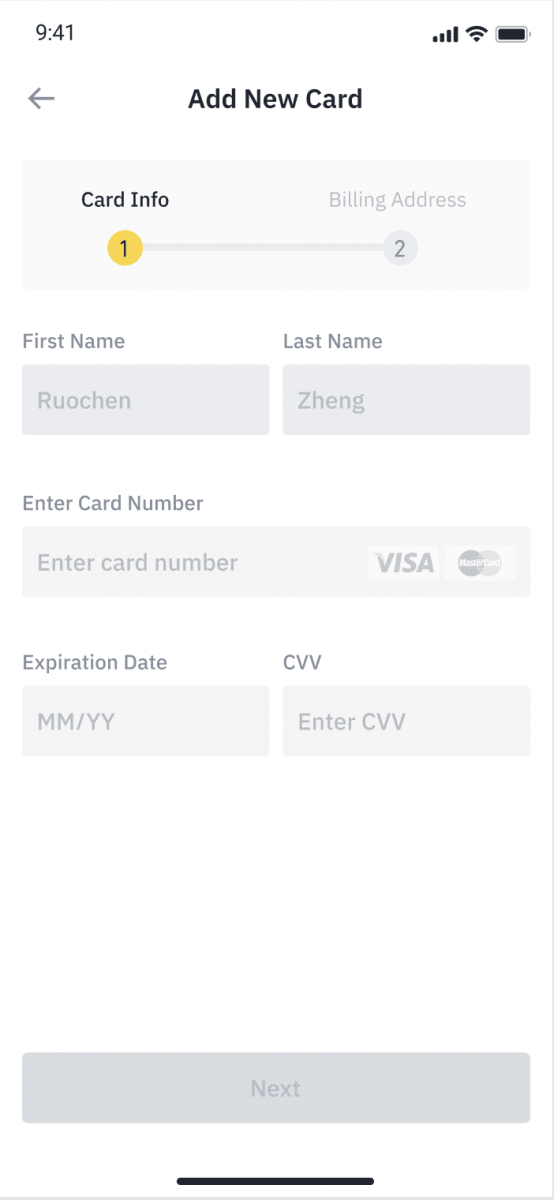
5. Skontrolujte, či je suma, ktorú chcete minúť, správna a potom klepnite na [Potvrdiť] v spodnej časti obrazovky.
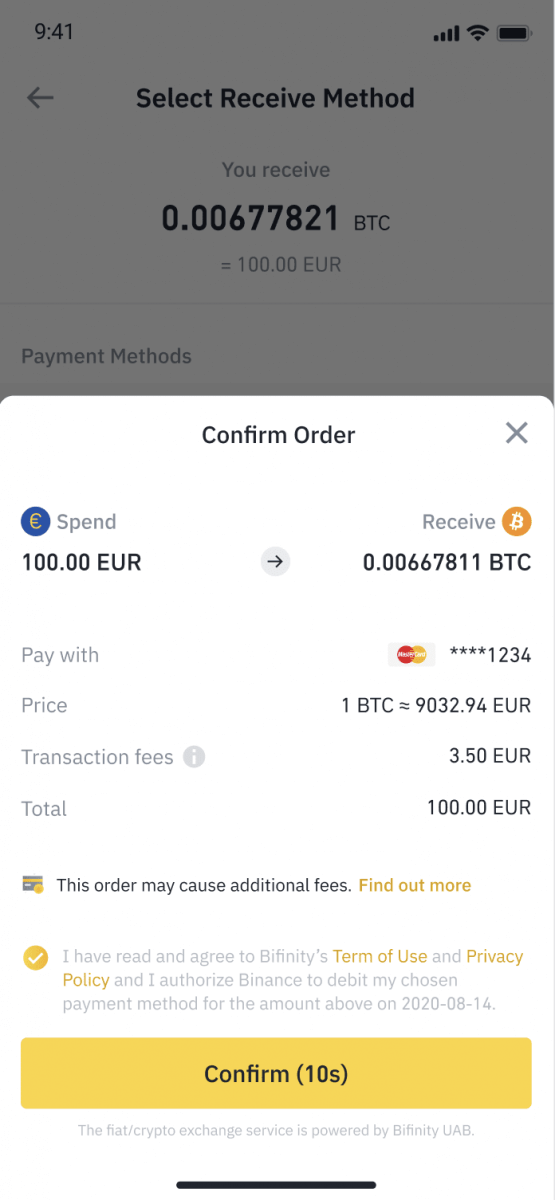
6. Gratulujeme, transakcia je dokončená. Zakúpená kryptomena bola uložená do vašej peňaženky Binance Spot.
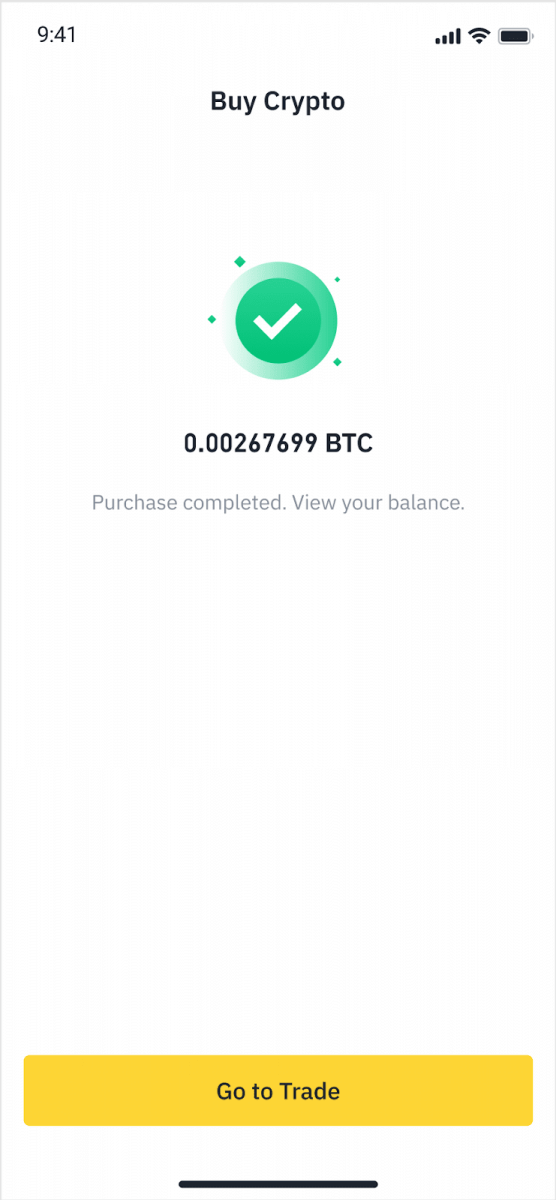
Vklad Fiat kreditnou/debetnou kartou
1. Prihláste sa na svoj účet Binance a prejdite na [Kúpiť krypto] - [Bankový vklad].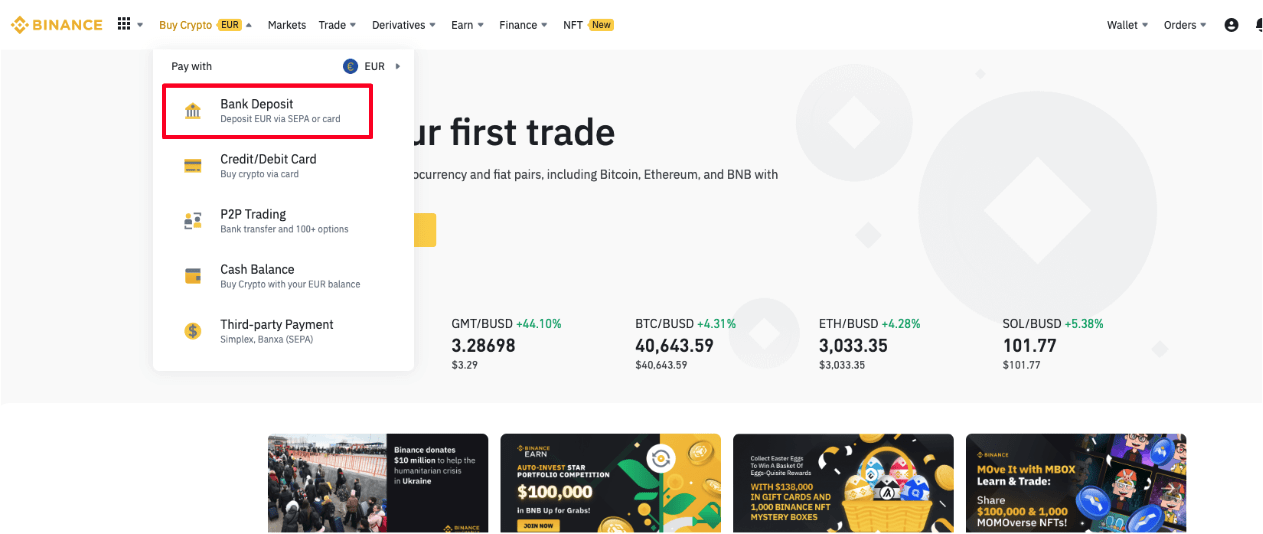
2. Vyberte menu, ktorú chcete vložiť, a ako spôsob platby vyberte [Banková karta] . Kliknite na [Continue].
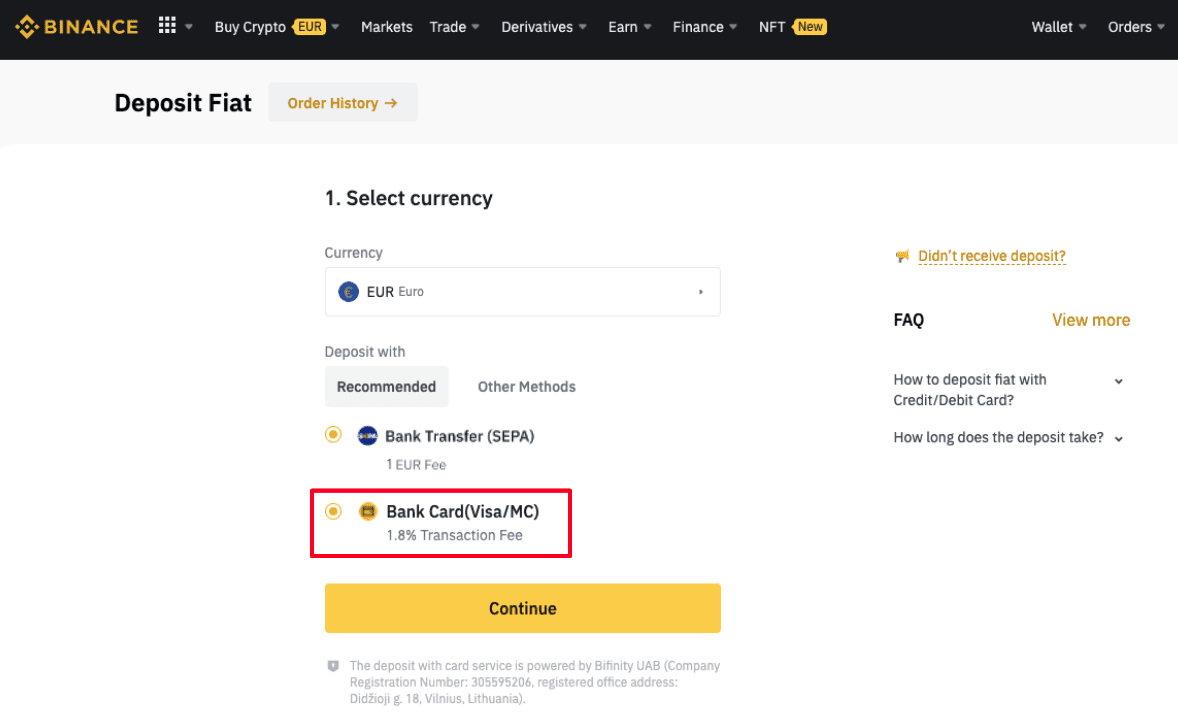
3. Ak pridávate kartu prvýkrát, budete musieť zadať číslo karty a fakturačnú adresu. Pred kliknutím na [ Potvrdiť ] sa uistite, že informácie sú presné .
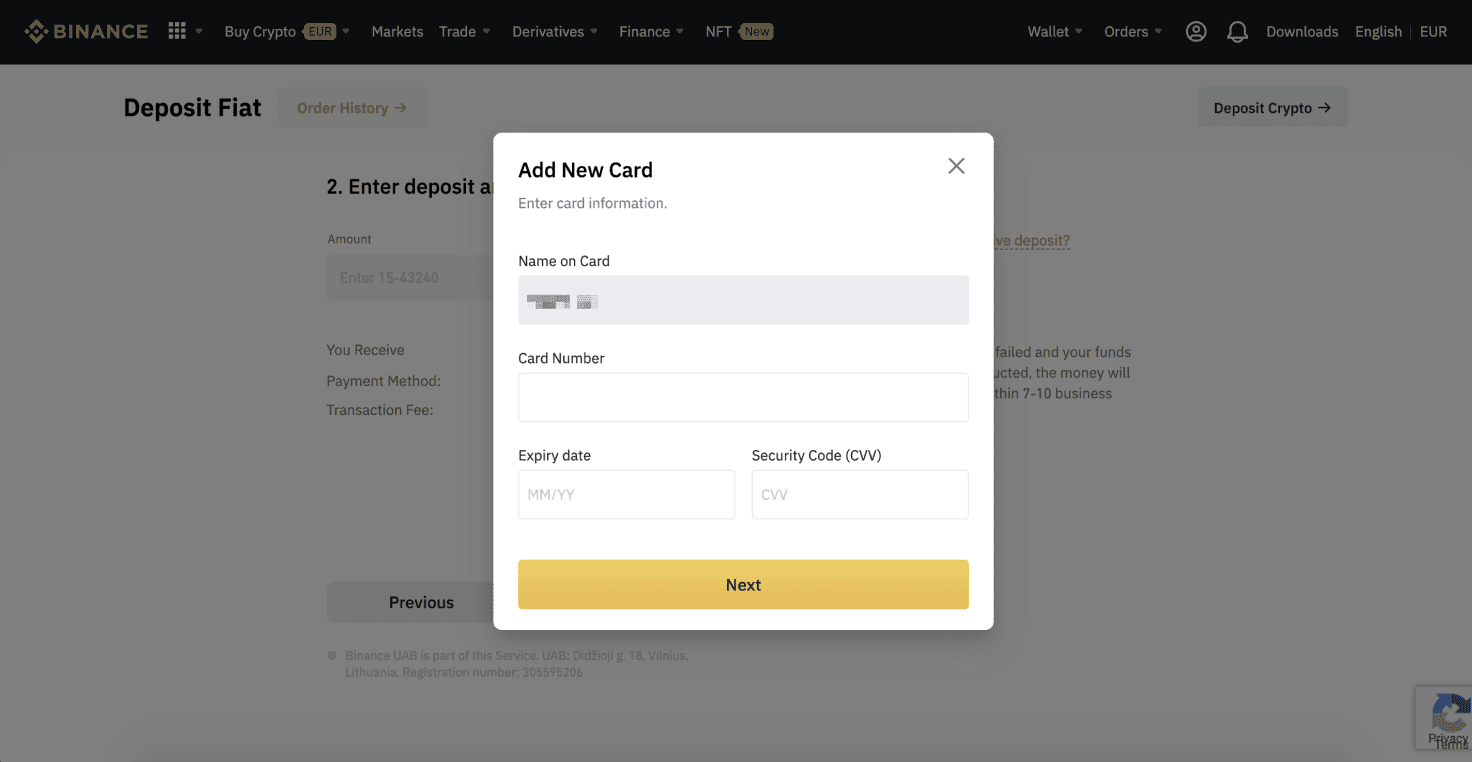
Poznámka : Ak ste kartu pridali už predtým, môžete tento krok preskočiť a jednoducho vybrať kartu, ktorú chcete použiť.
4. Zadajte čiastku, ktorú chcete vložiť, a kliknite na [ Potvrdiť ].
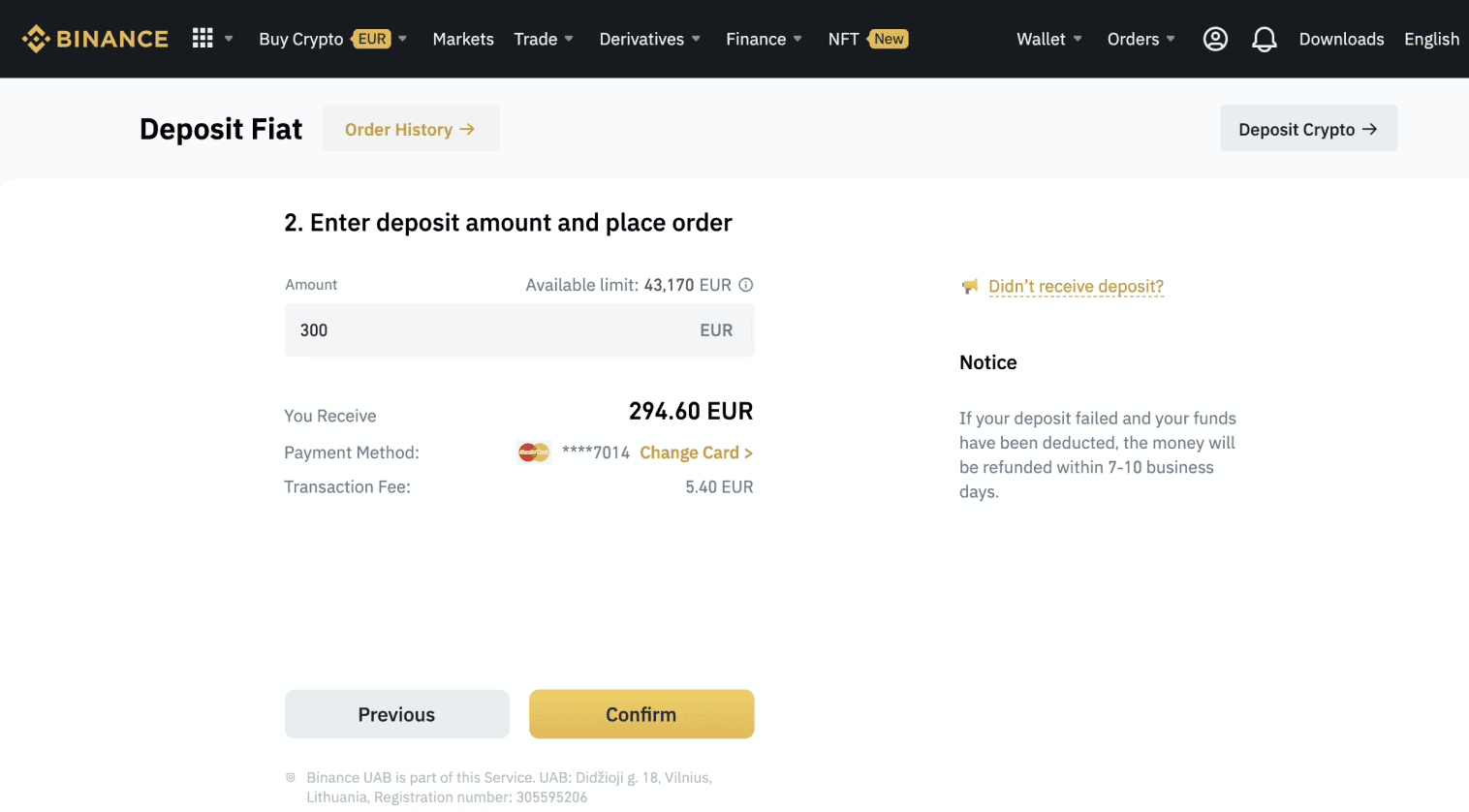
5. Suma sa potom pripočíta k vášmu fiat zostatku.
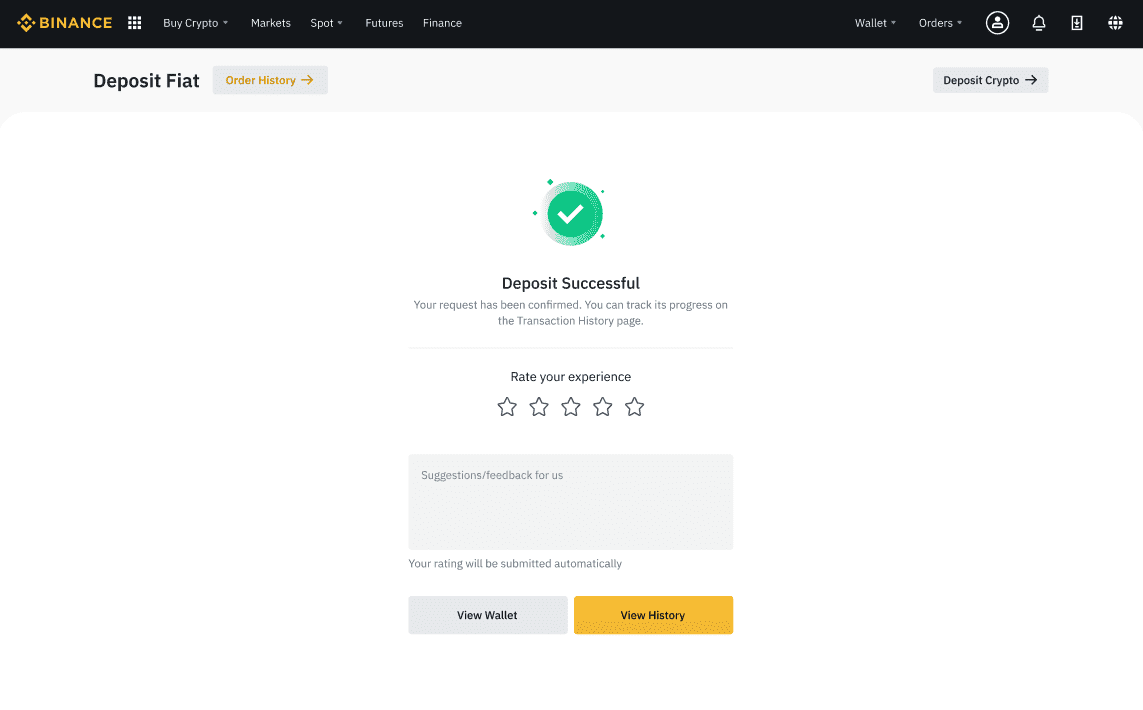
6. Na stránke [Fiat Market] si môžete skontrolovať dostupné obchodné páry pre vašu menu a začať obchodovať.
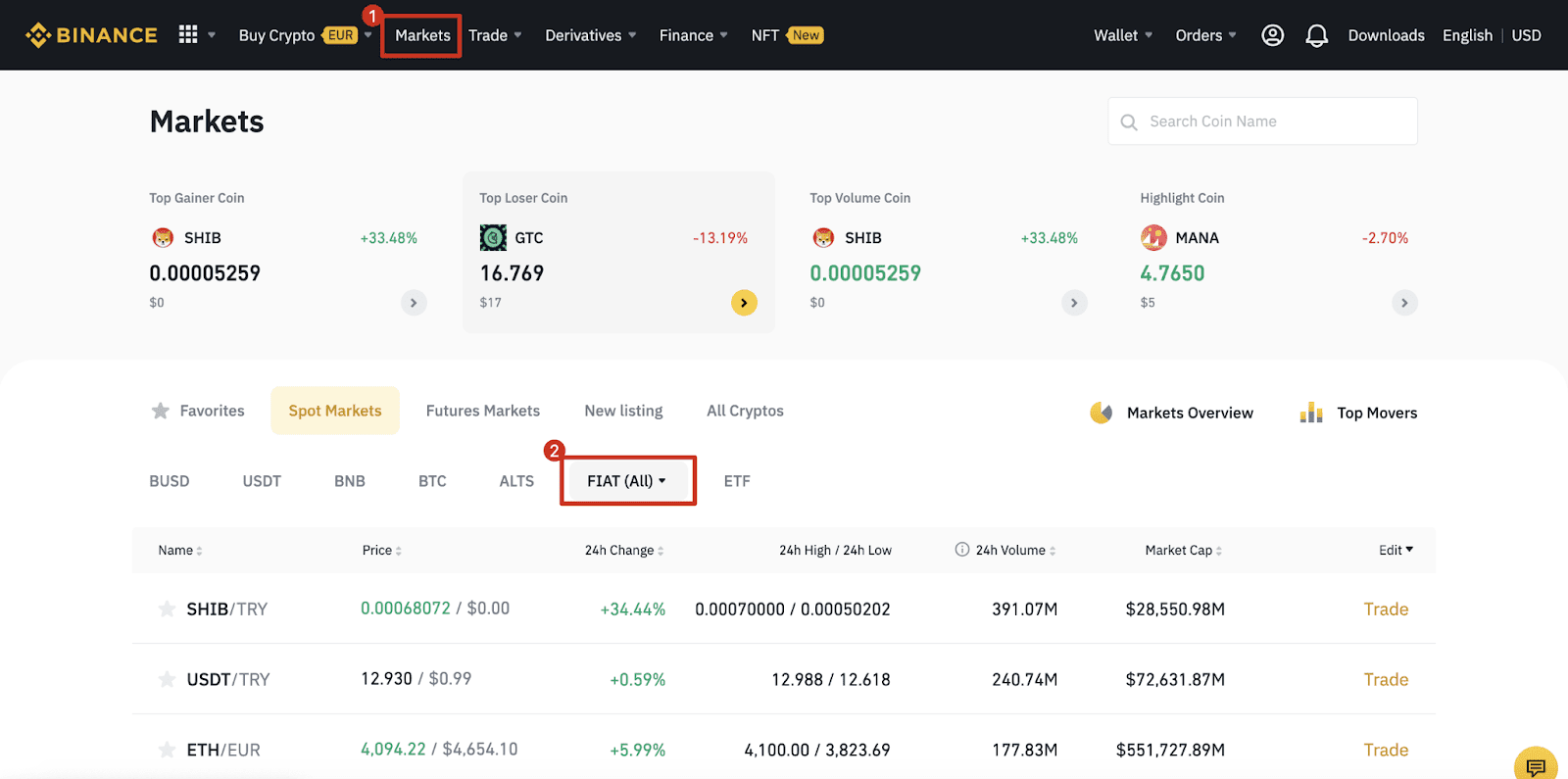
Ako vložiť menu Fiat na Binance
Financovanie pomocou eur (EUR), amerických dolárov (USD) a iných fiat mien, všetko s minimálnymi poplatkami. Vklad prostriedkov cez SWIFT (USD) je bezplatný.
Vklad EUR a mien Fiat prostredníctvom bankového prevodu SEPA
**Dôležitá poznámka: Nevykonávajte žiadne prevody pod 2 EUR. Po odpočítaní príslušných poplatkov sa prevody pod 2 EUR NEBUDÚ PRIPÍSAŤ ANI VRÁTENÍ.
1. Prihláste sa na svoj účet Binance a prejdite na [Peňaženka] - [Fiat and Spot] - [Vklad].
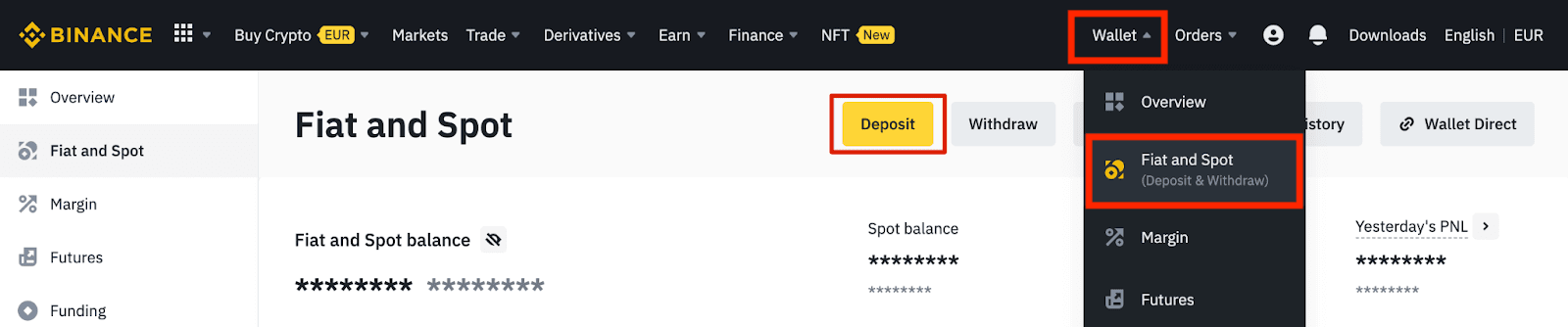
2. Vyberte menu a [Bankový prevod (SEPA)] , kliknite na [Pokračovať].
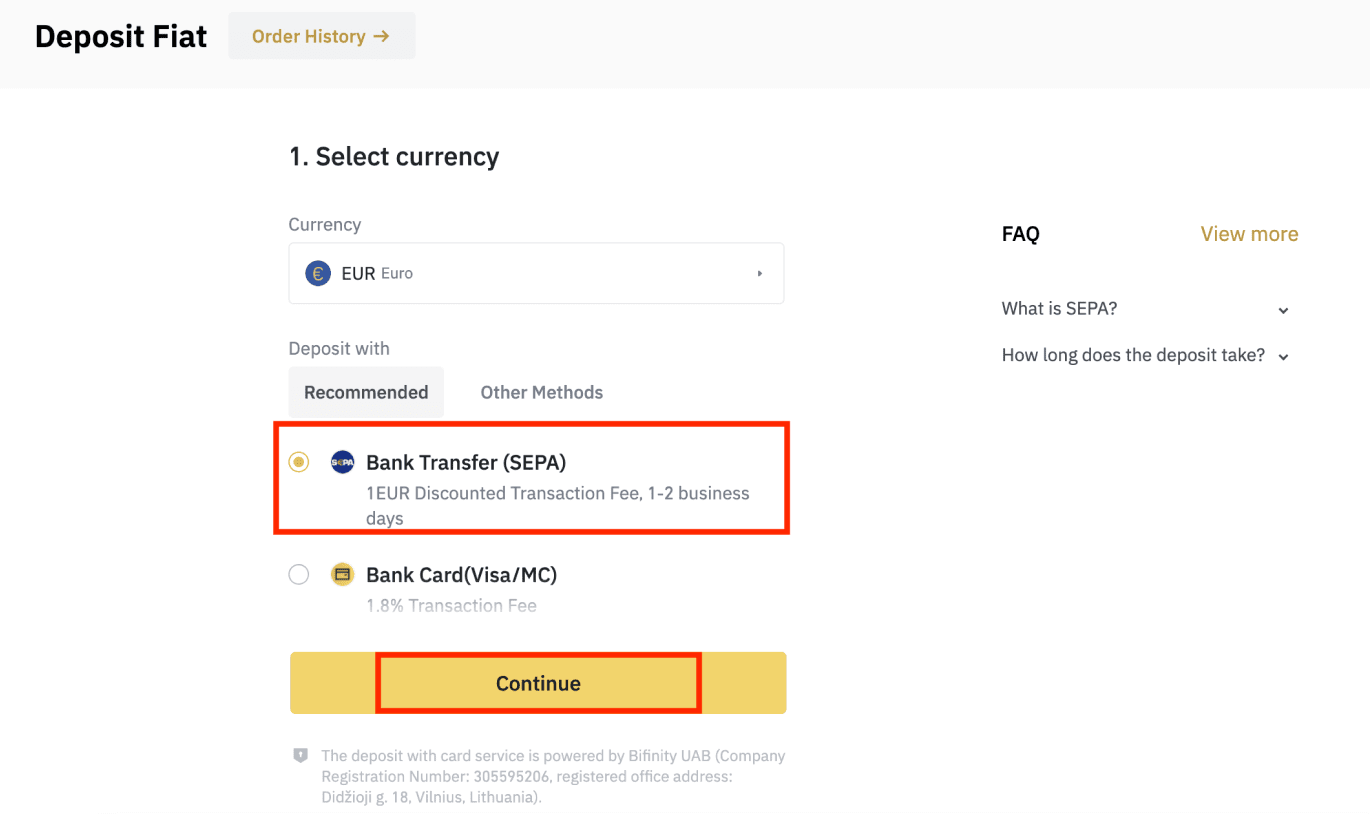
3. Zadajte čiastku, ktorú chcete vložiť, a kliknite na [Pokračovať].
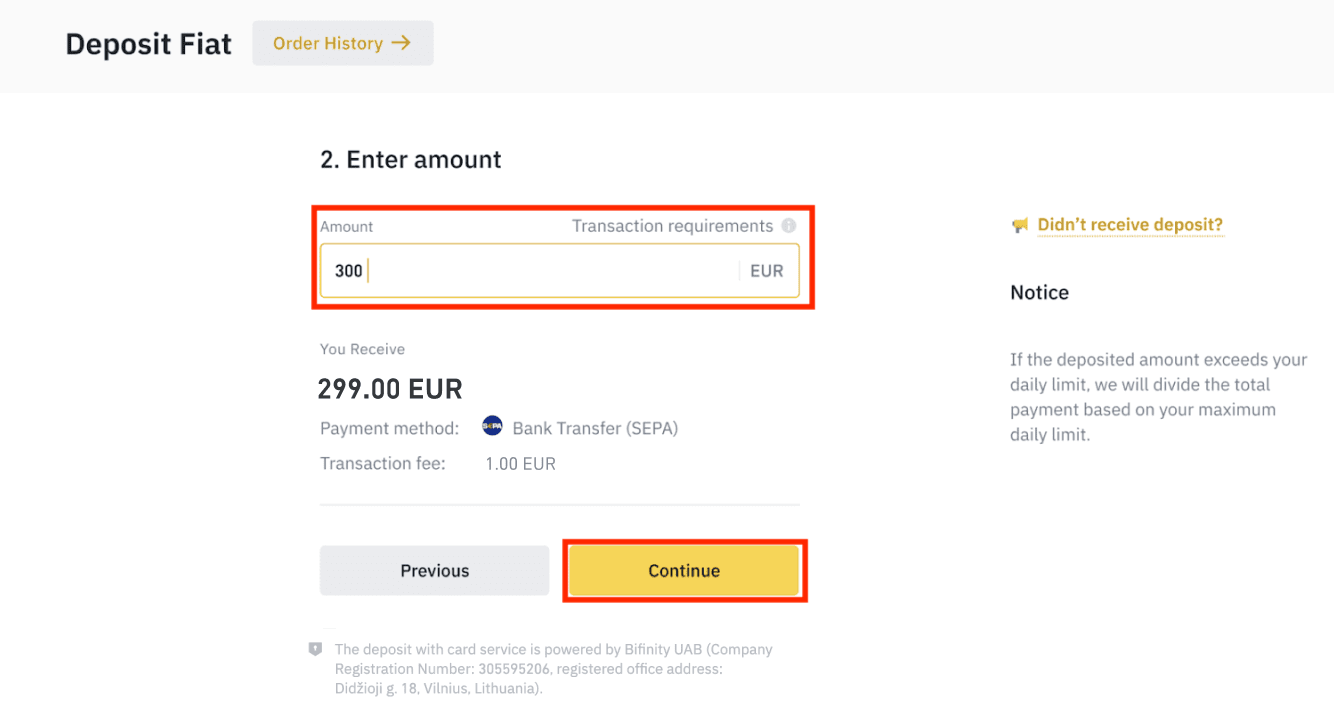
Dôležité poznámky:
- Meno na bankovom účte, ktorý používate, sa musí zhodovať s menom zaregistrovaným na vašom účte Binance.
- Neprevádzajte prostriedky zo spoločného účtu. Ak je vaša platba uskutočnená zo spoločného účtu, prevod bude pravdepodobne odmietnutý bankou, pretože existuje viac ako jedno meno a nezhodujú sa s názvom vášho účtu Binance.
- Bankové prevody cez SWIFT nie sú akceptované.
- SEPA platby cez víkendy nefungujú; skúste sa vyhnúť víkendom alebo štátnym sviatkom. Zvyčajne to trvá 1-2 pracovné dni, kým sa k nám dostanete.
4. Potom sa vám zobrazia podrobné informácie o platbe. Na uskutočnenie prevodu prostredníctvom online bankovníctva alebo mobilnej aplikácie na účet Binance použite bankové údaje.
**Dôležitá poznámka: Nevykonávajte žiadne prevody pod 2 EUR. Po odpočítaní príslušných poplatkov sa prevody pod 2 EUR NEBUDÚ PRIPÍSAŤ ANI VRÁTENÍ.
Po vykonaní prevodu prosím trpezlivo čakajte, kým sa prostriedky dostanú na váš účet Binance (pripísanie prostriedkov zvyčajne trvá 1 až 2 pracovné dni).
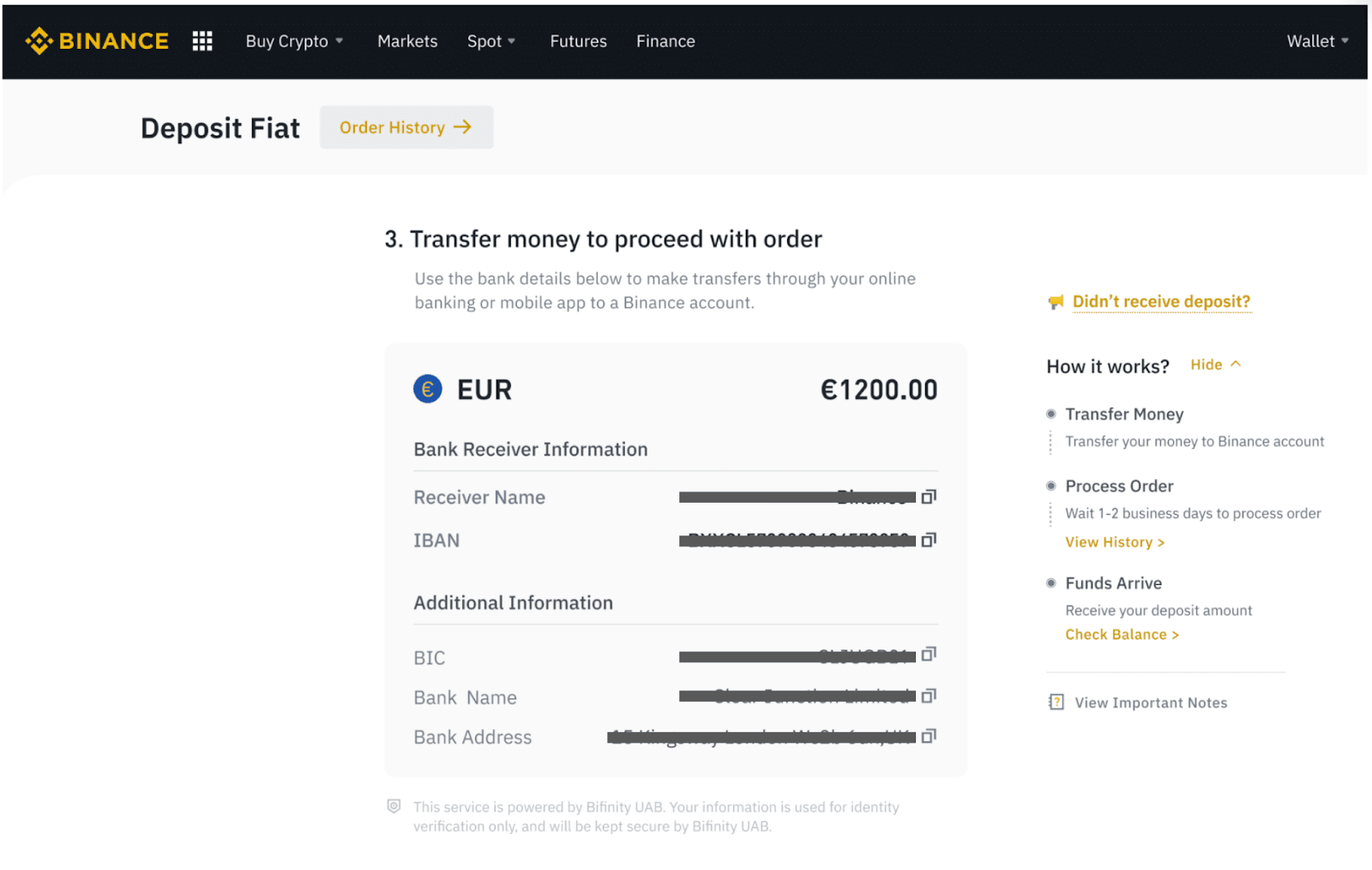
Kúpte si kryptomeny cez SEPA bankový prevod
1. Prihláste sa do svojho účtu Binance a kliknite na [Kúpiť krypto] - [Bankový prevod]. Budete presmerovaní na stránku [Kúpiť kryptomeny bankovým prevodom] .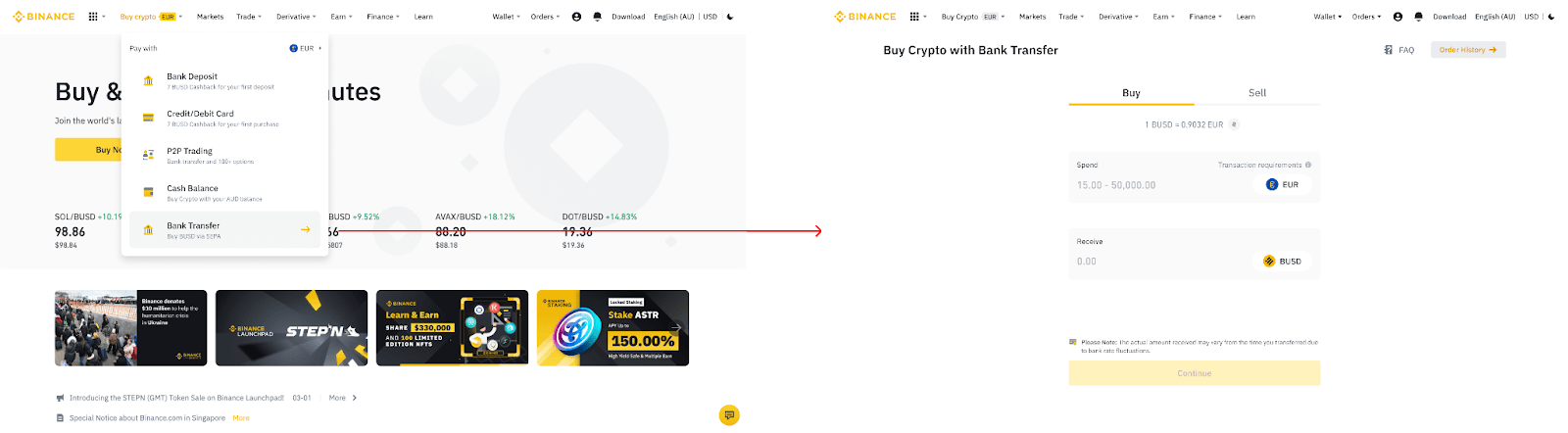
2. Zadajte sumu fiat meny, ktorú chcete minúť v EUR. 3. Ako spôsob platby
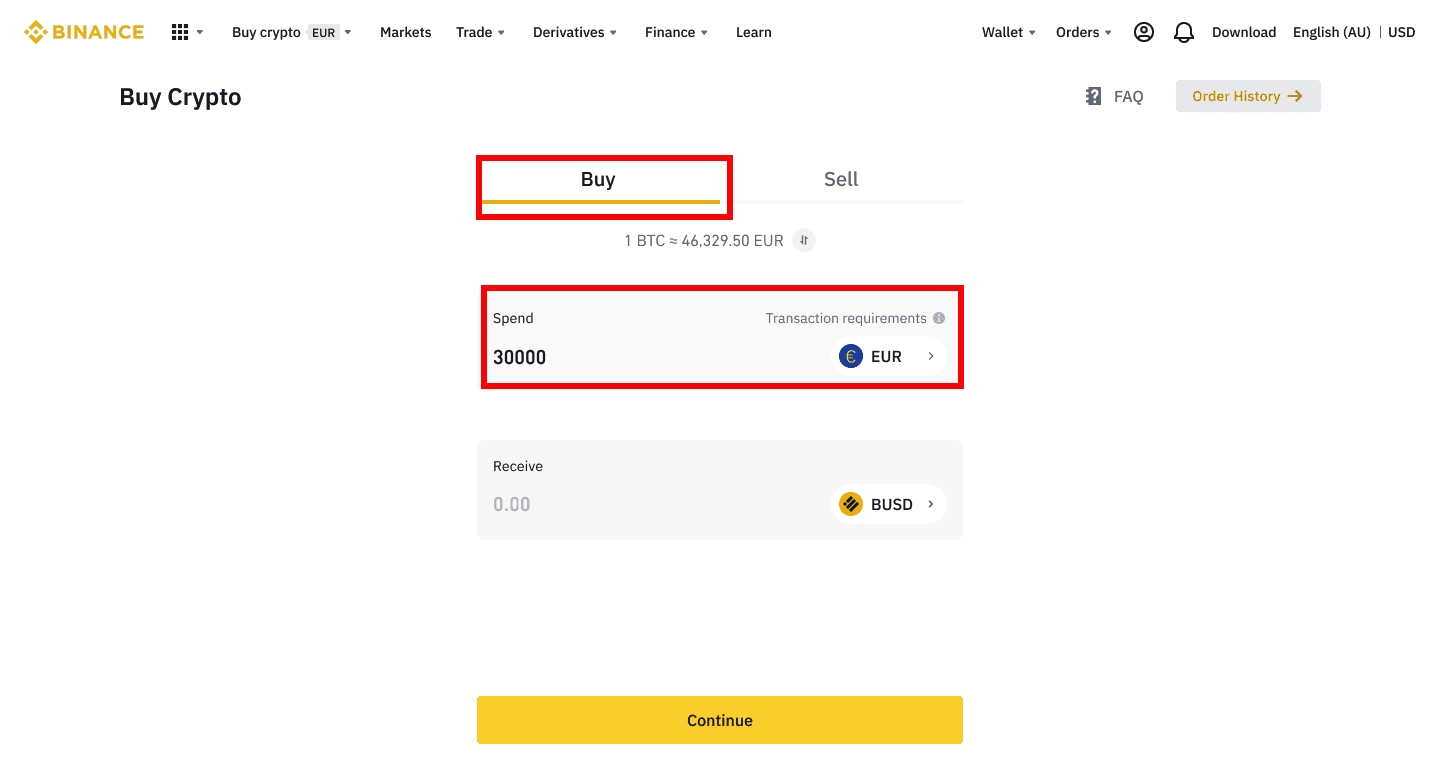
vyberte [Bankový prevod (SEPA)] a kliknite na [Pokračovať] .
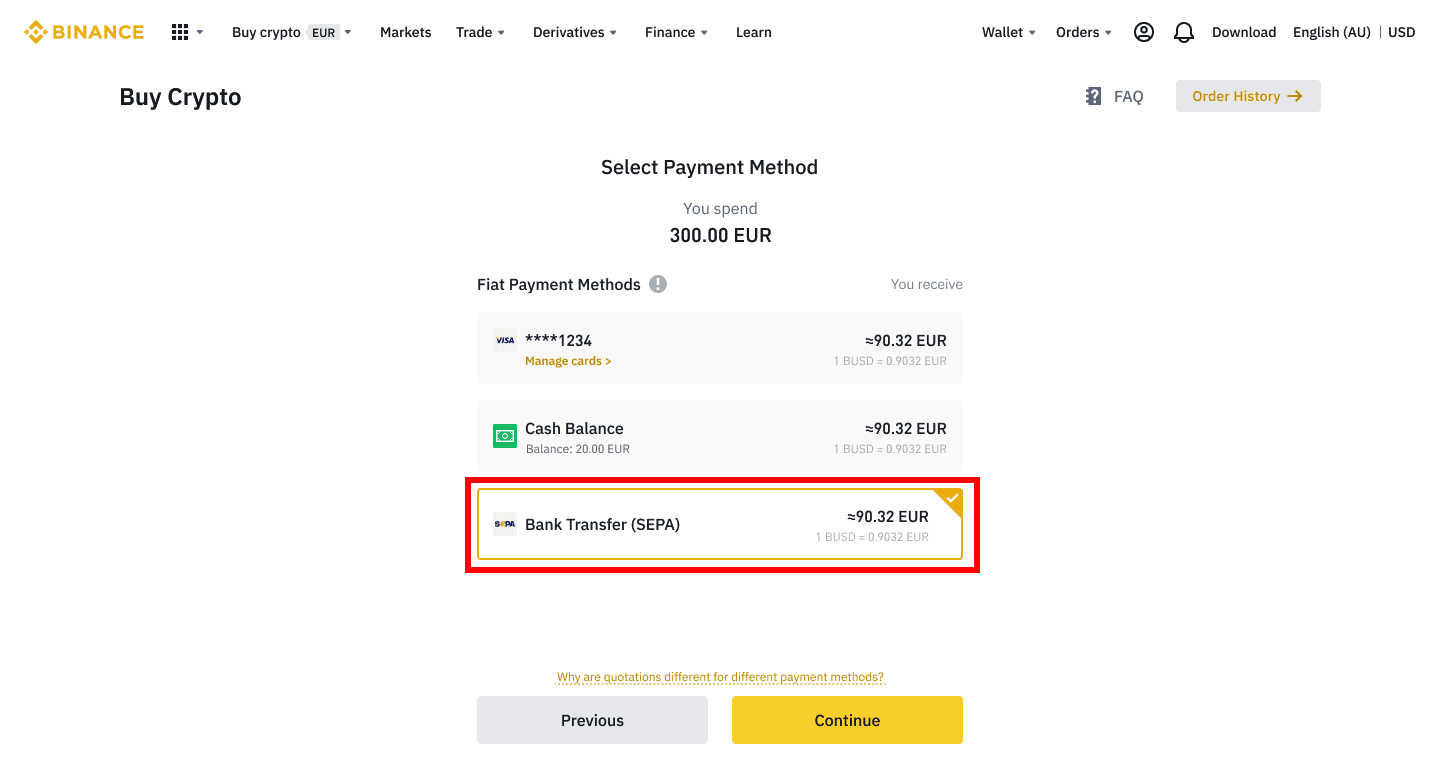
4. Skontrolujte podrobnosti objednávky a kliknite na [Potvrdiť].
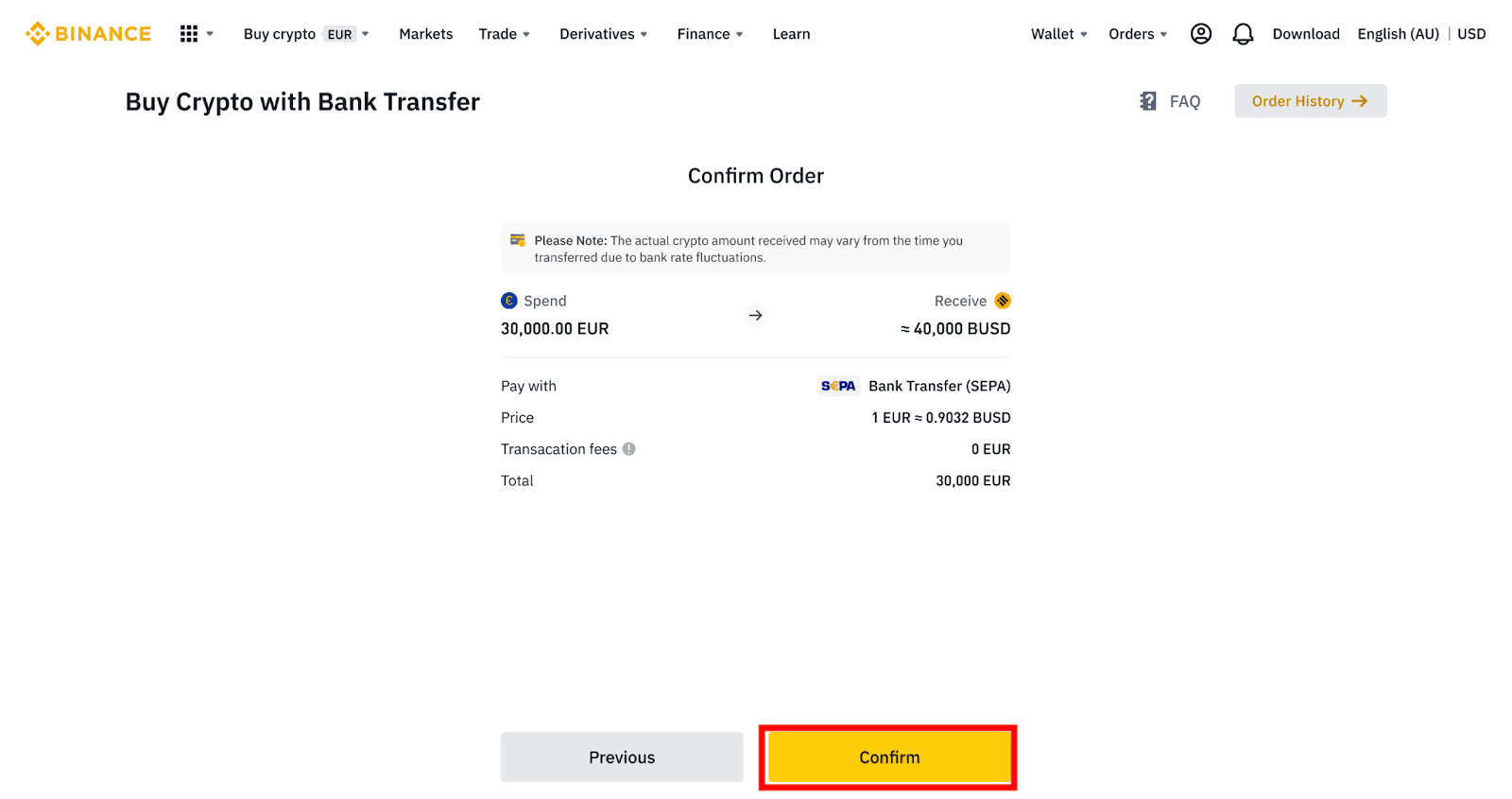
5. Uvidíte svoje bankové údaje a pokyny na prevod peňazí z vášho bankového účtu na účet Binance. Peniaze zvyčajne prídu do 3 pracovných dní. Čakajte prosím trpezlivo.
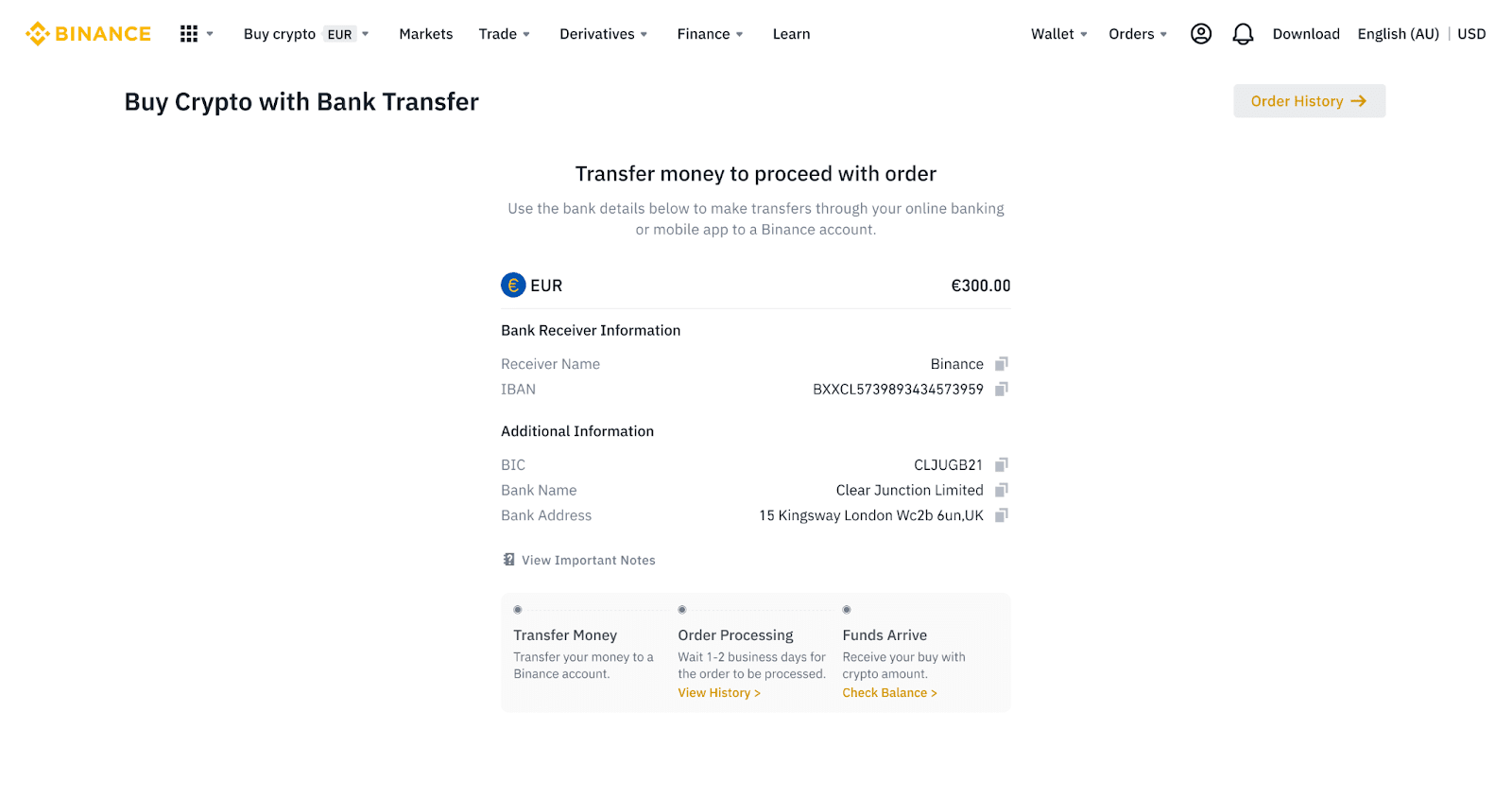
6. Po úspešnom prenose môžete skontrolovať stav histórie v časti [História].
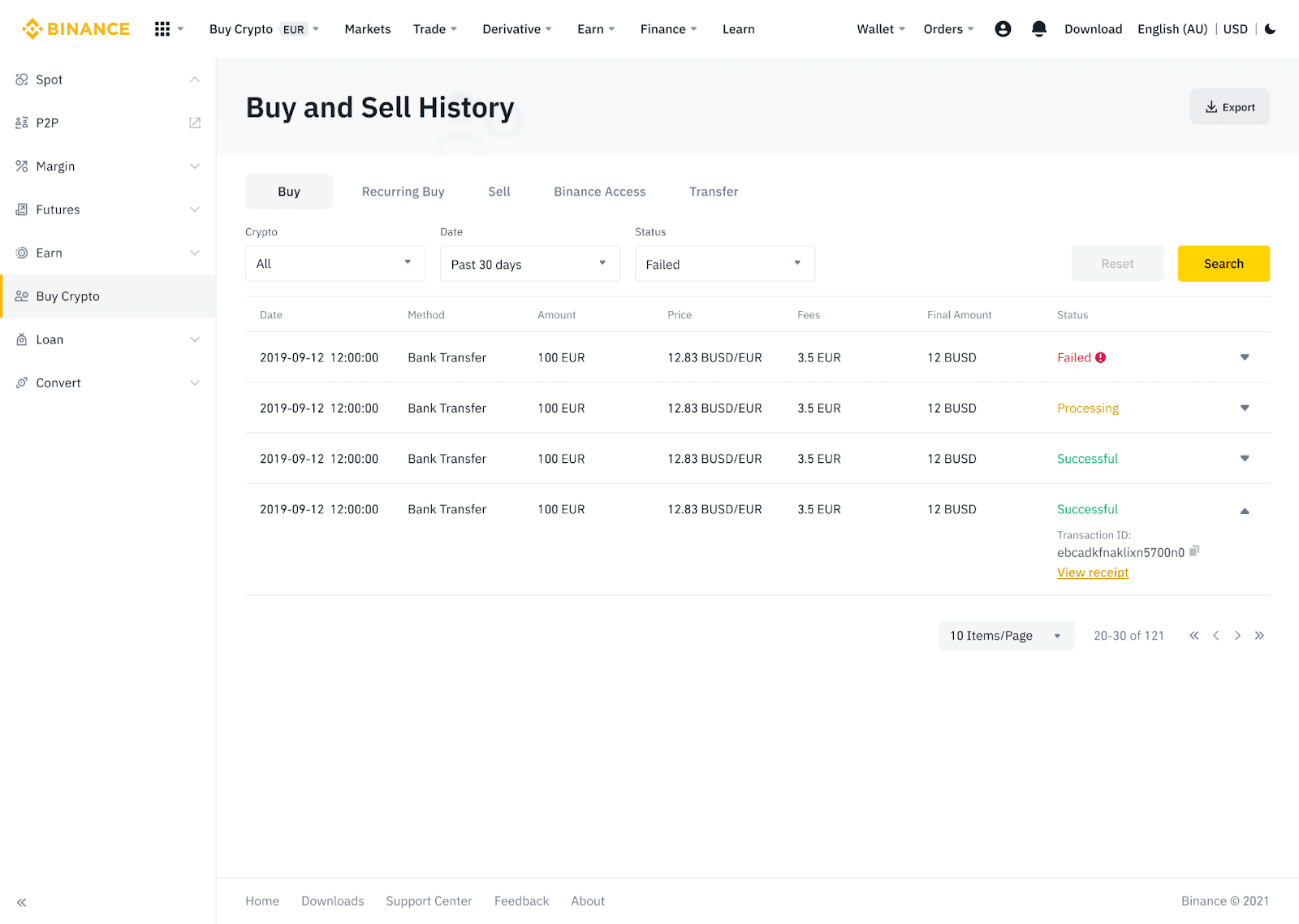
Vkladom meny Fiat na Binance cez AdvCash
Teraz môžete vkladať a vyberať fiat meny, ako sú EUR, RUB a UAH, prostredníctvom Advcash. Pozrite si nižšie uvedeného podrobného sprievodcu vkladom fiat cez Advcash.Dôležité poznámky:
- Vklady a výbery medzi Binance a AdvCash peňaženkou sú zadarmo.
- AdvCash môže účtovať dodatočné poplatky za vklad a výber v rámci svojho systému.
1. Prihláste sa na svoj účet Binance a kliknite na [Kúpiť krypto] - [Vklad kartou] a budete presmerovaní na stránku [Vložiť Fiat] .
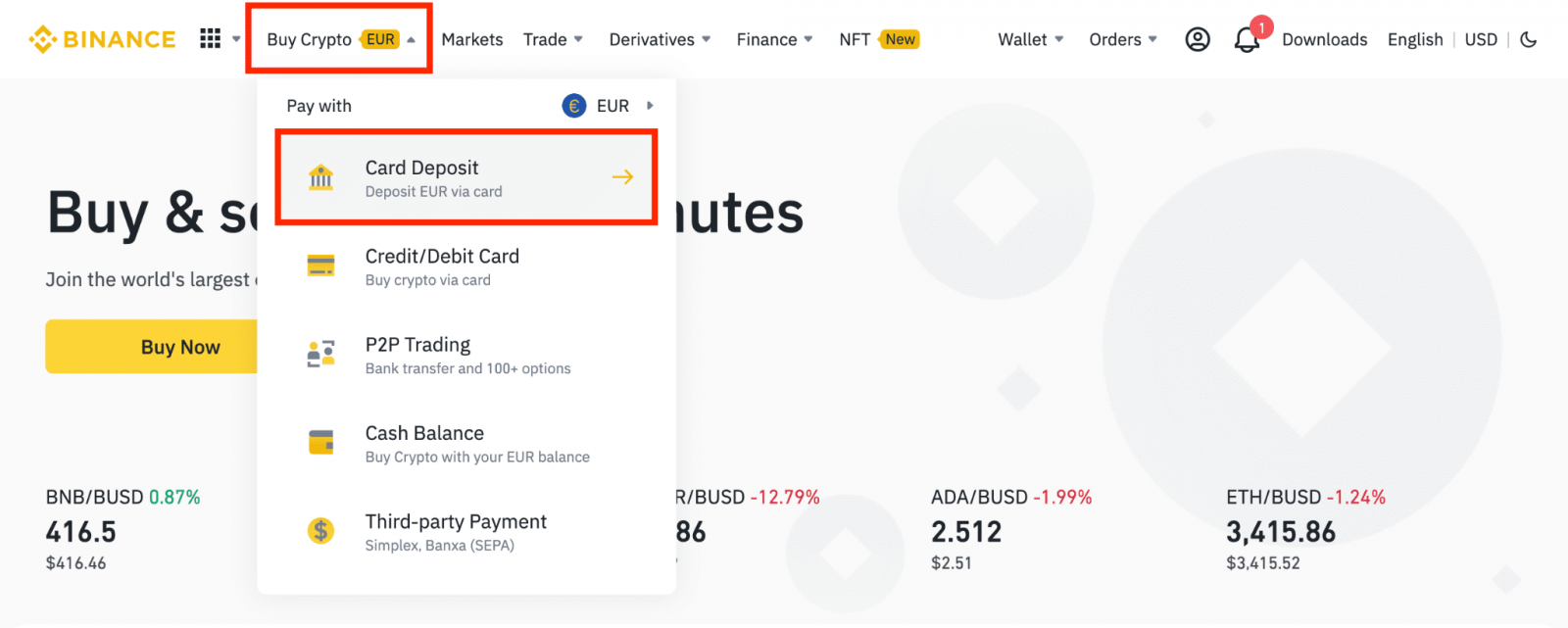
1.1 Prípadne kliknite na [Kúpiť teraz] a zadajte fiat sumu, ktorú chcete minúť, a systém automaticky vypočíta množstvo kryptomien, ktoré môžete získať. Kliknite na [Continue].
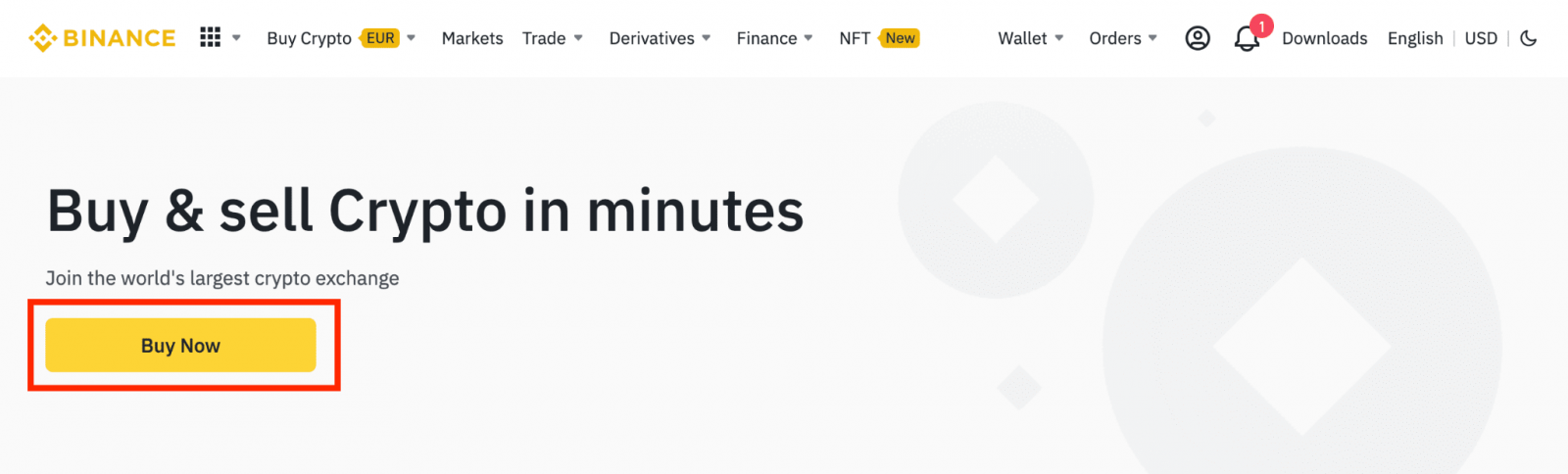
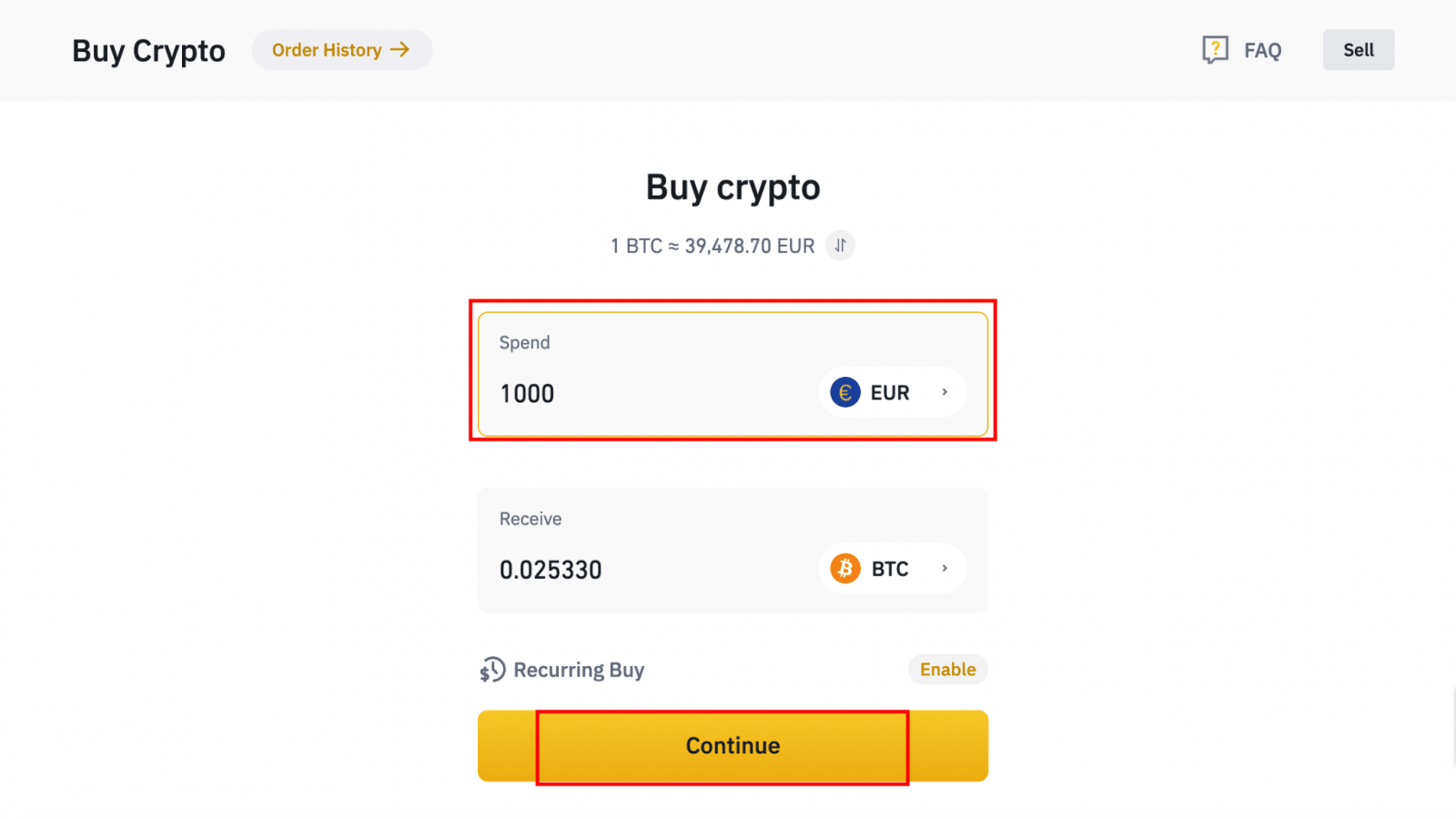
1.2 Kliknite na [Dobiť zostatok hotovosti] a budete presmerovaní na stránku [Vklad Fiat] .
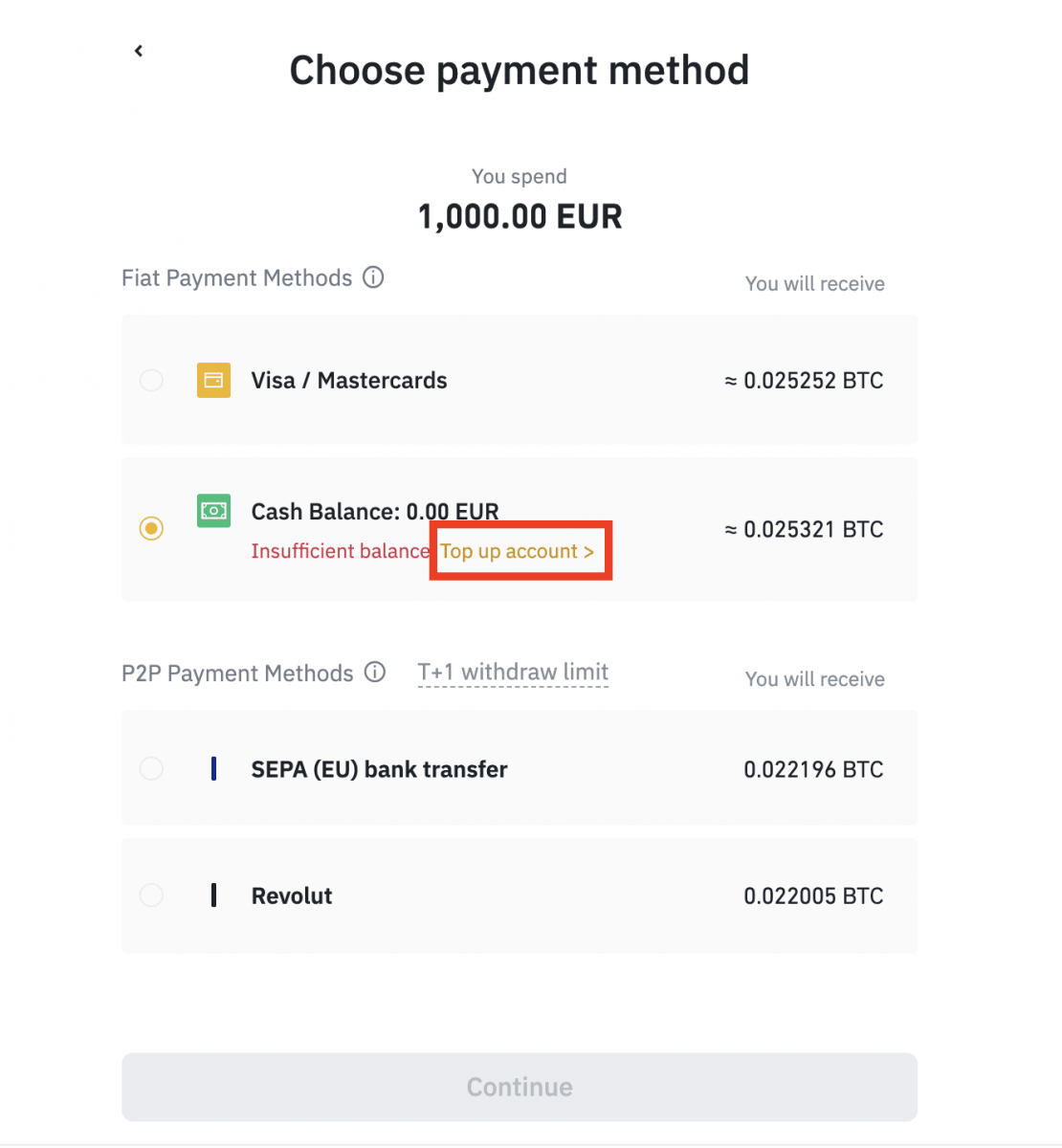
2. Vyberte fiat, ktorý chcete vložiť, a [AdvCash Account Balance] ako požadovaný spôsob platby. Kliknite na [Continue].
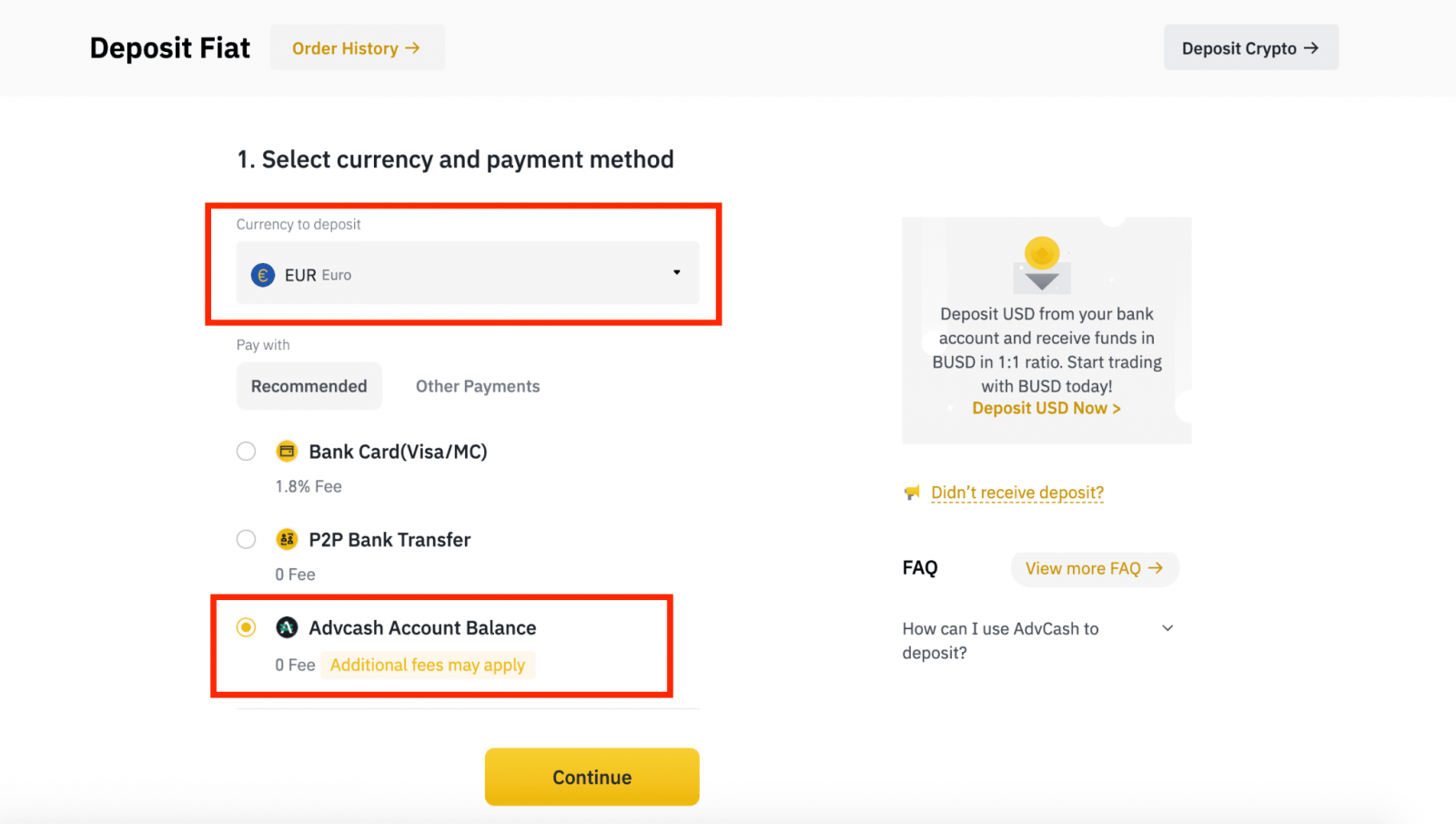
3. Zadajte čiastku vkladu a kliknite na [Potvrdiť].
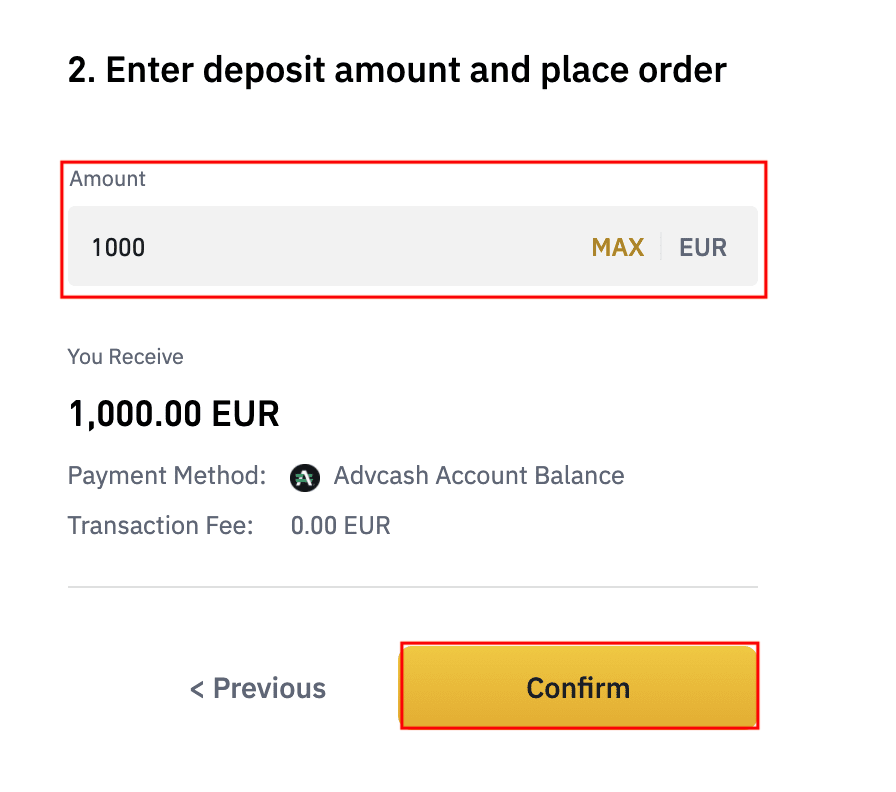
4. Budete presmerovaní na webovú stránku AdvCash. Zadajte svoje prihlasovacie údaje alebo si zaregistrujte nový účet.
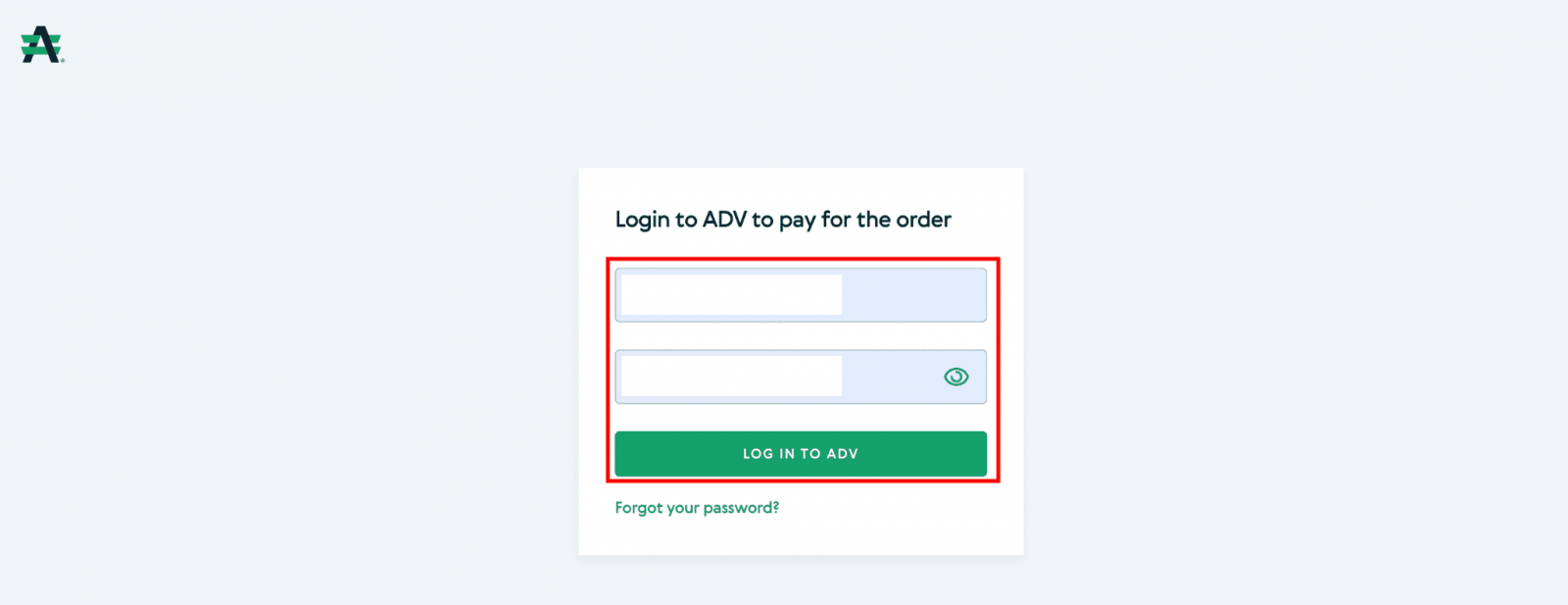
5. Budete presmerovaní na platbu. Skontrolujte podrobnosti platby a kliknite na [Pokračovať].
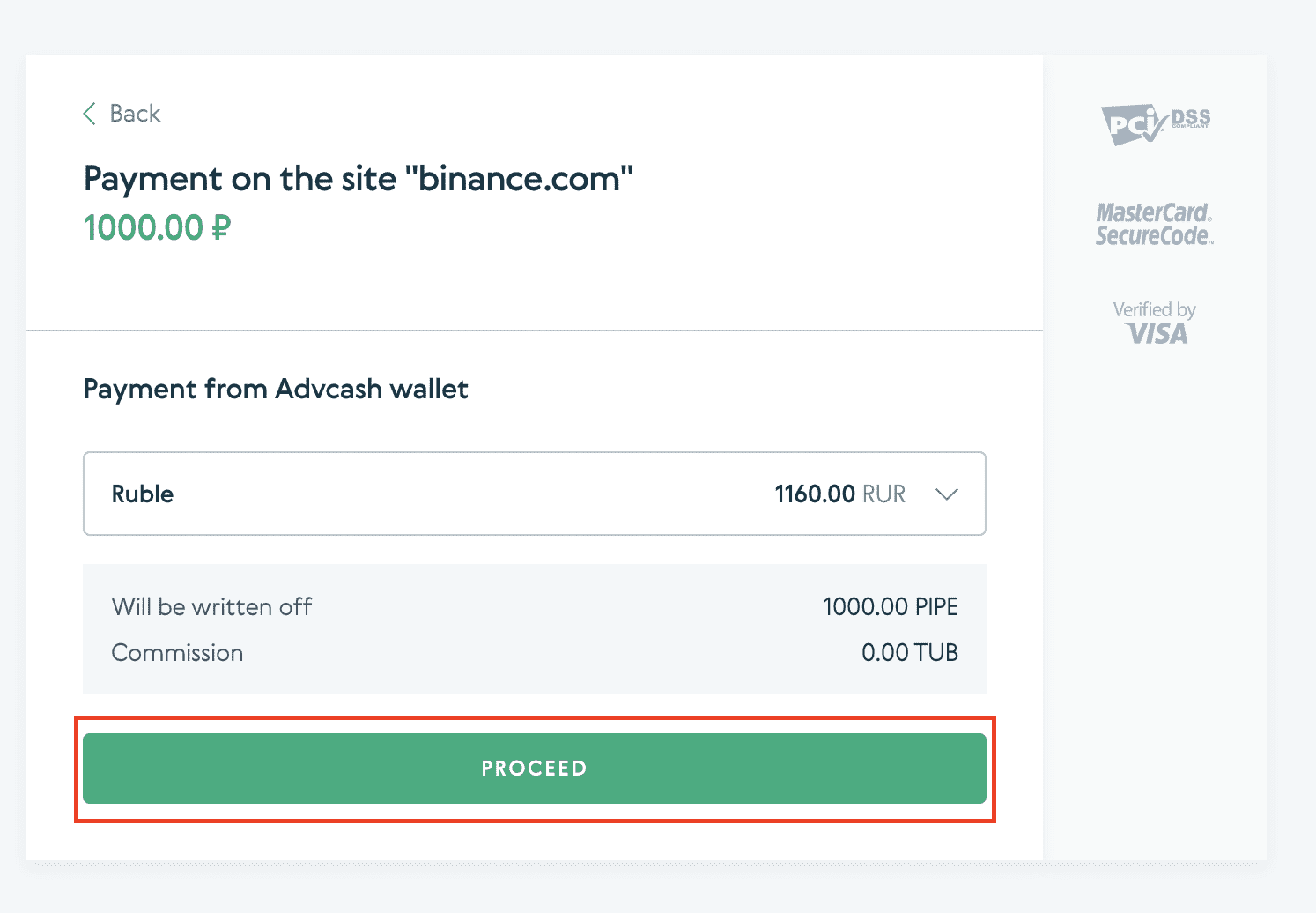
6. Budete vyzvaní, aby ste skontrolovali svoj e-mail a potvrdili platobnú transakciu na e-maile.
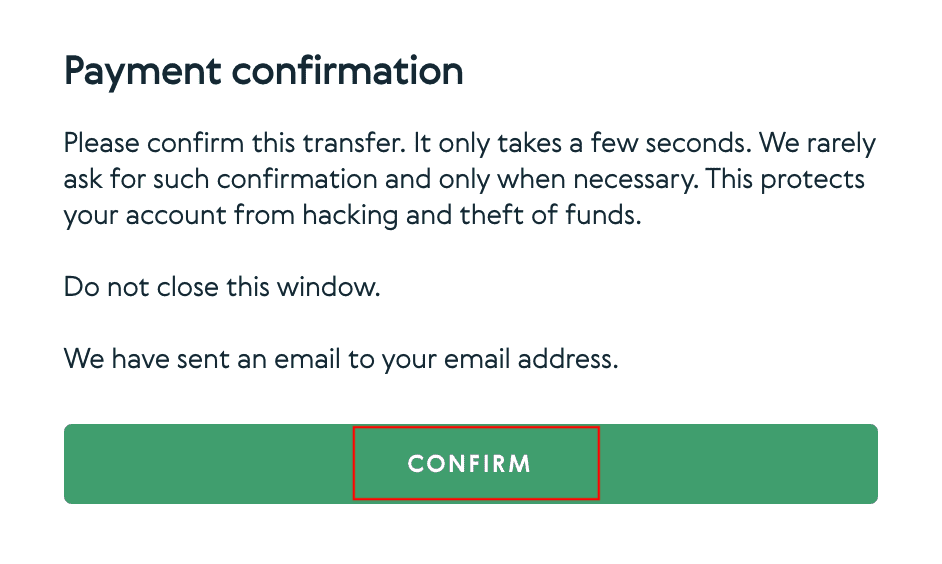
7. Po potvrdení platby na e-mail obdržíte nižšie uvedenú správu a potvrdenie o vykonanej transakcii.
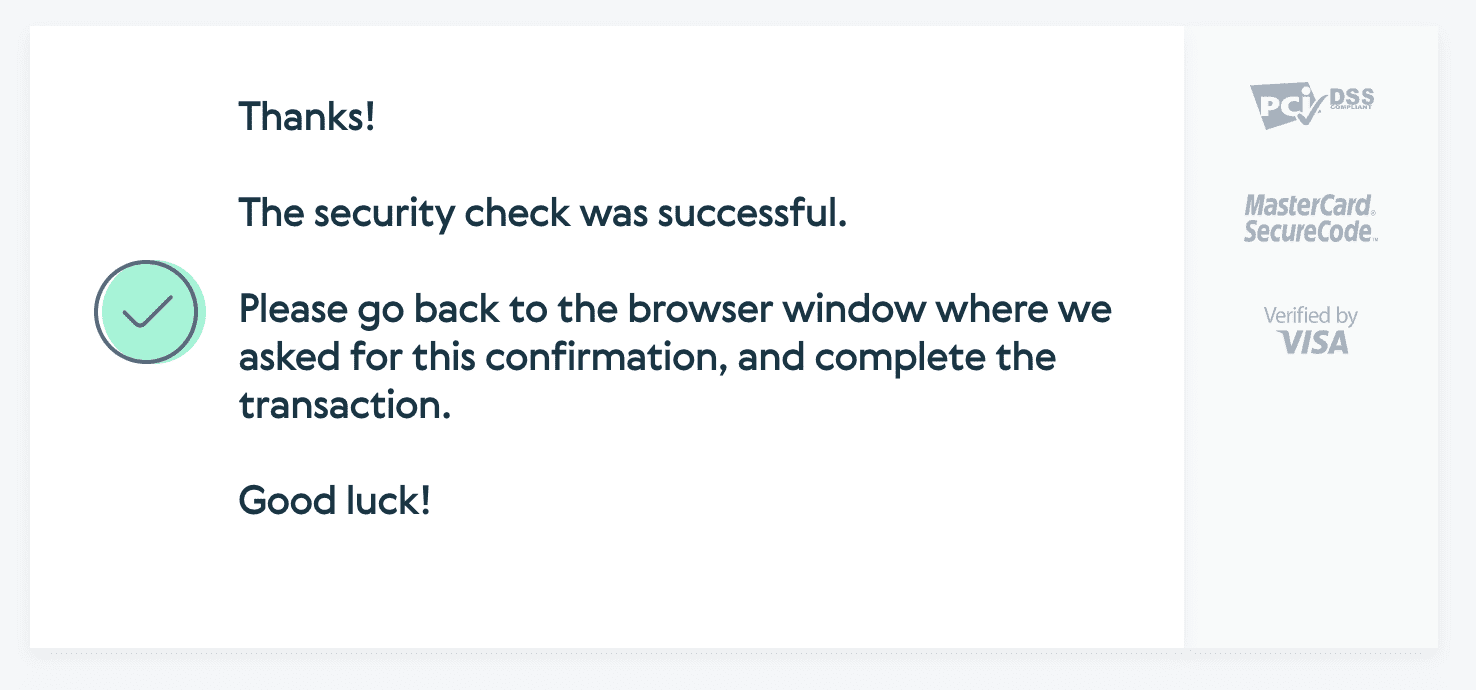
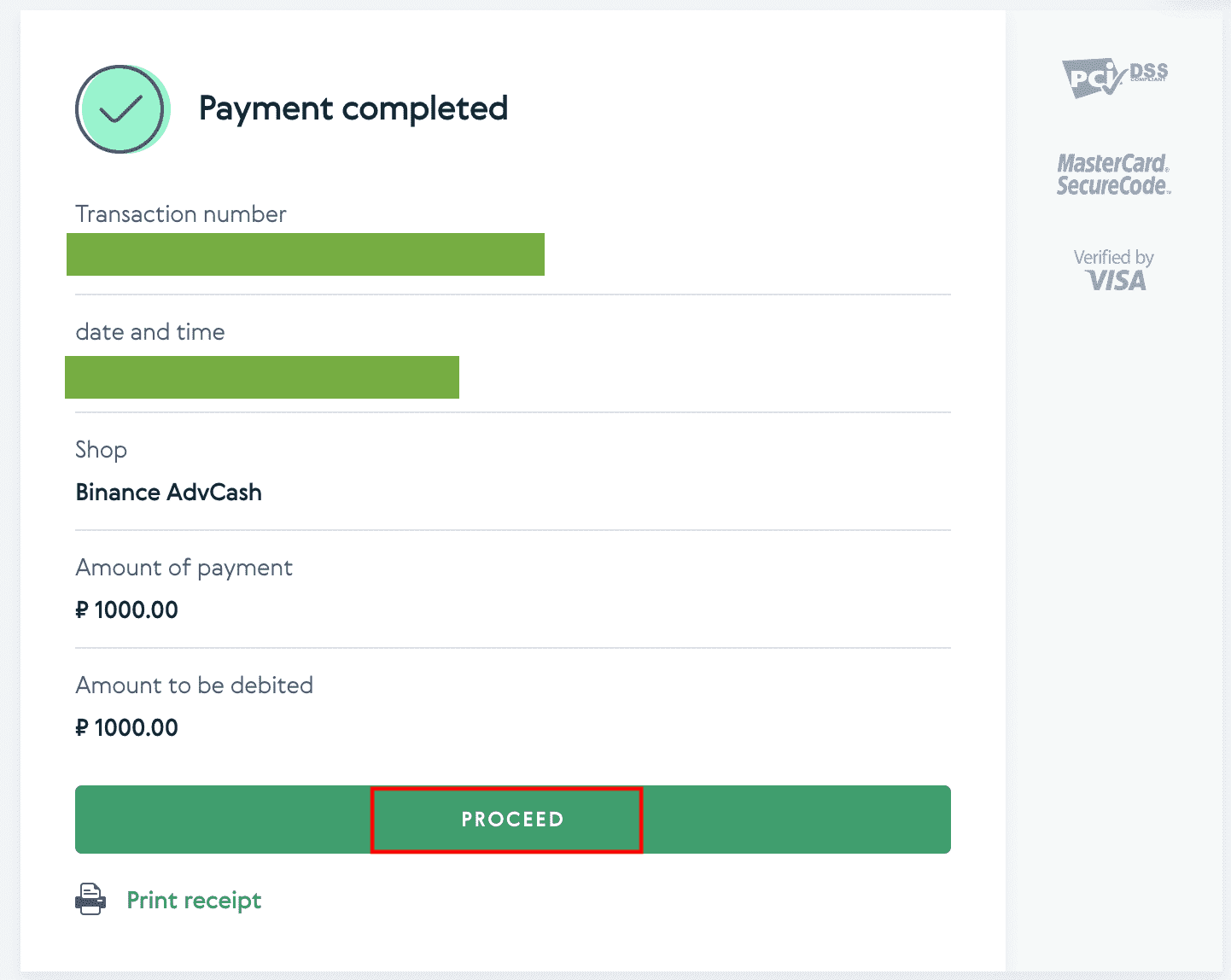
Ako vložiť kryptomeny na Binance
Ak robíte svoj prvý vklad na Binance, skúste najprv poslať malé množstvo kryptomien, aby ste sa oboznámili s procesom a ubezpečili sa, že všetko funguje správne.
Vklad kryptomien na Binance (web)
Ak vlastníte kryptomenu na inej platforme alebo peňaženke, môžete si ich preniesť do Binance Wallet na obchodovanie alebo zarábať pasívny príjem pomocou našej sady služieb na Binance Earn.Ako nájsť svoju Binance vkladovú adresu?
Kryptomeny sa ukladajú prostredníctvom „vkladovej adresy“. Ak chcete zobraziť adresu vkladu vašej Binance Wallet, prejdite na [Peňaženka] - [Prehľad] - [Vklad]. Kliknite na [Crypto Deposit] a vyberte mincu, ktorú chcete vložiť, a sieť, ktorú používate. Uvidíte adresu vkladu. Skopírujte a prilepte adresu na platformu alebo peňaženku, z ktorej vyberáte, aby ste ich preniesli do vašej Binance Wallet. V niektorých prípadoch budete musieť priložiť aj MEMO.
Návod krok za krokom
1. Prihláste sa do svojho účtu Binance a kliknite na [ Peňaženka ] - [ Prehľad ].
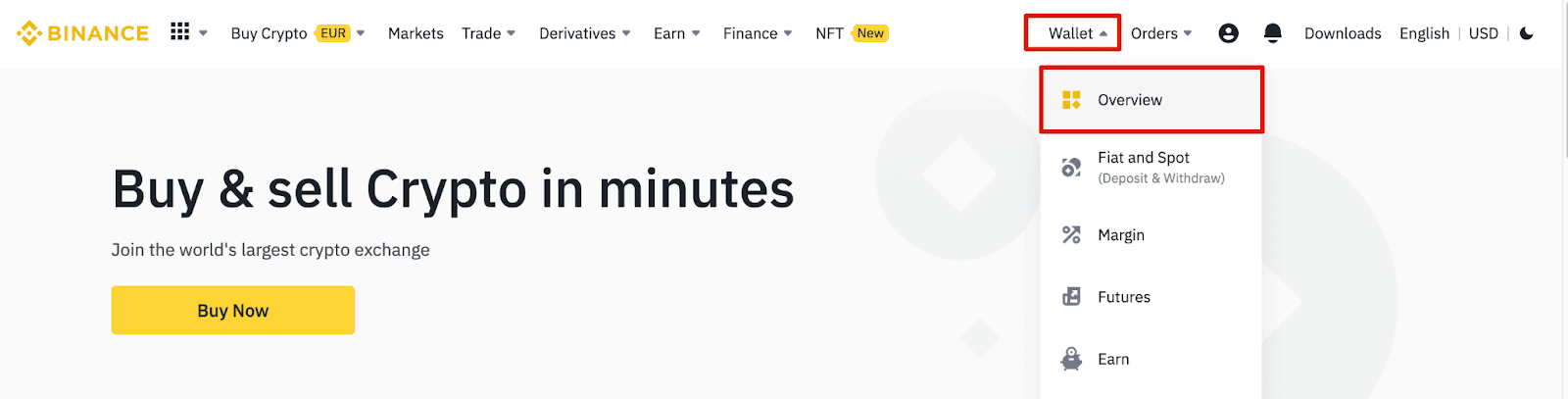
2. Kliknite na [ Vložiť ] a zobrazí sa kontextové okno.

3. Kliknite na [ Krypto vklad] .
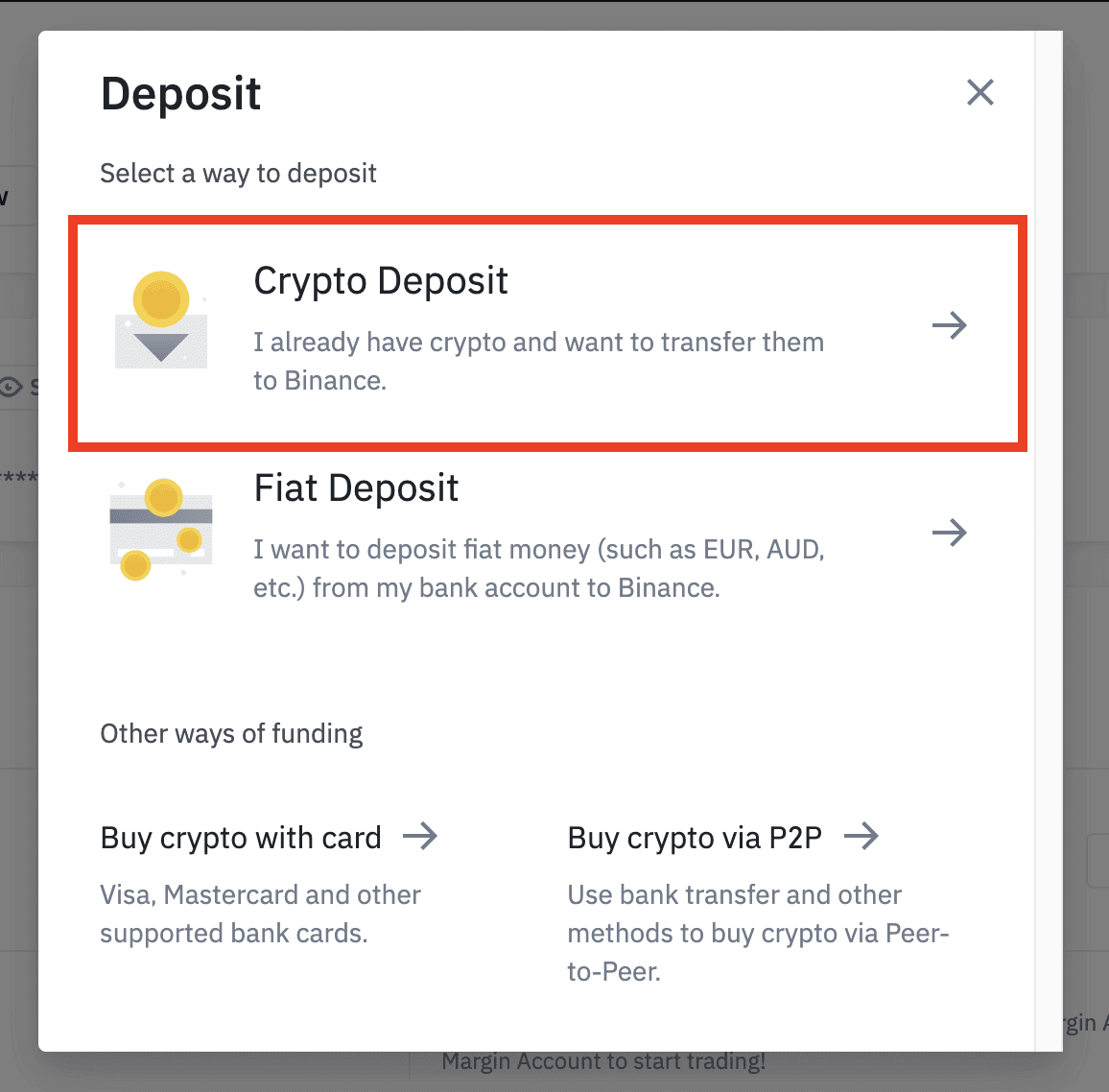
4. Vyberte kryptomenu, ktorú chcete vložiť, napríklad USDT .
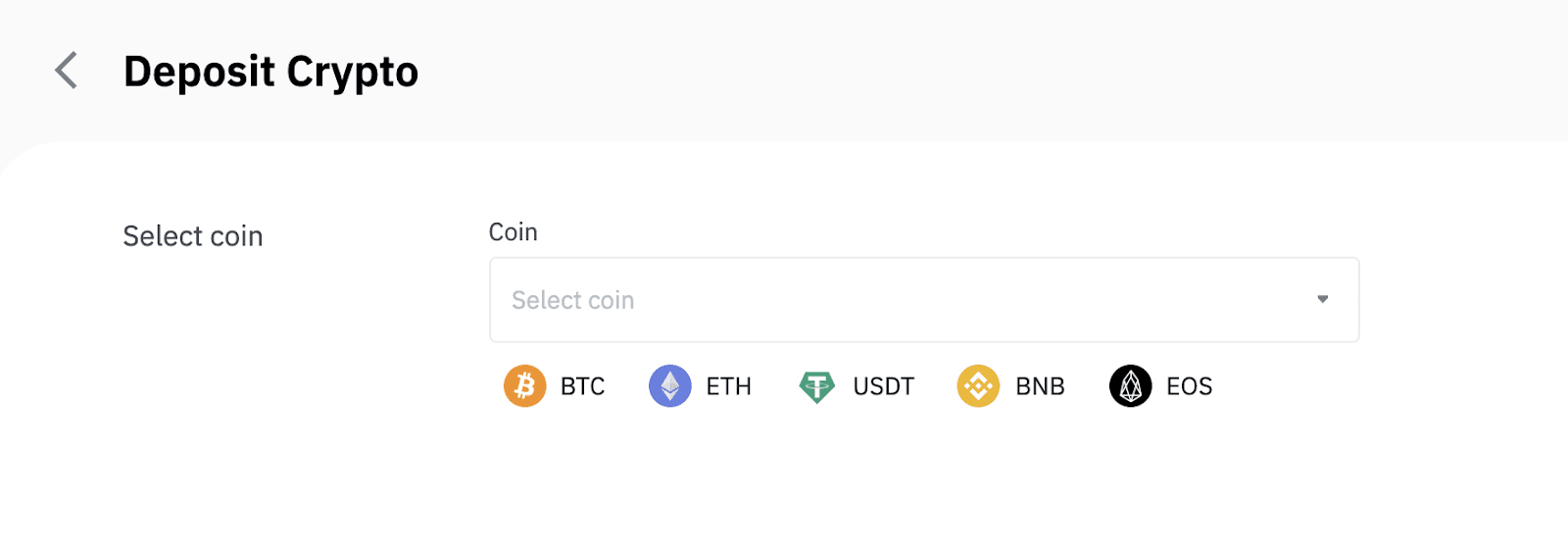
5. Ďalej vyberte sieť vkladov. Uistite sa, že vybratá sieť je rovnaká ako sieť platformy, z ktorej vyberáte prostriedky. Ak vyberiete nesprávnu sieť, prídete o svoje prostriedky.
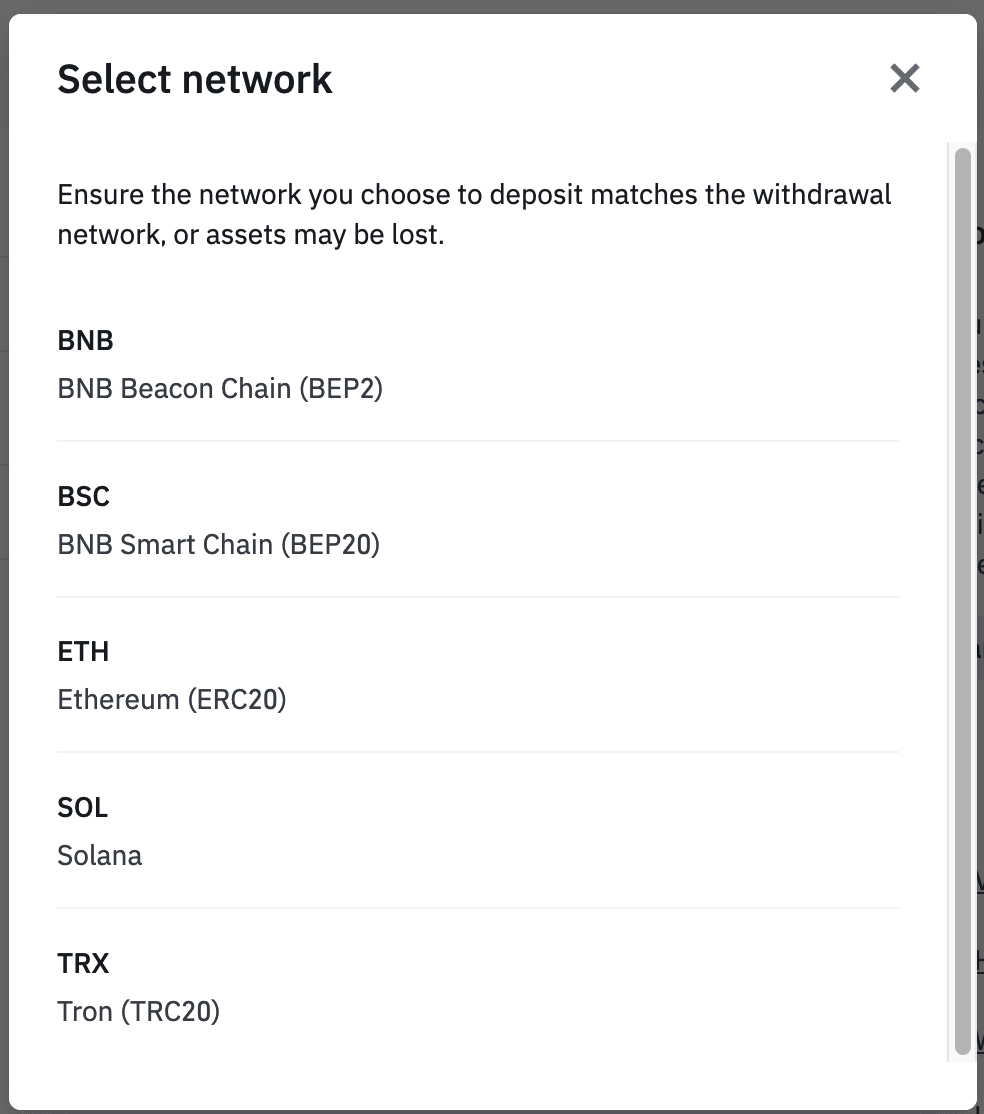
Zhrnutie výberu siete:
- BEP2 označuje BNB Beacon Chain (predtým Binance Chain).
- BEP20 odkazuje na BNB Smart Chain (BSC) (bývalý Binance Smart Chain).
- ERC20 označuje sieť Ethereum.
- TRC20 označuje sieť TRON.
- BTC označuje bitcoinovú sieť.
- BTC (SegWit) označuje Native Segwit (bech32) a adresa začína „bc1“. Používatelia môžu vyberať alebo posielať svoje bitcoiny na adresy SegWit (bech32).
6. V tomto príklade vyberieme USDT z inej platformy a vložíme ich na Binance. Keďže vyberáme z adresy ERC20 (ethereum blockchain), vyberieme sieť vkladov ERC20.
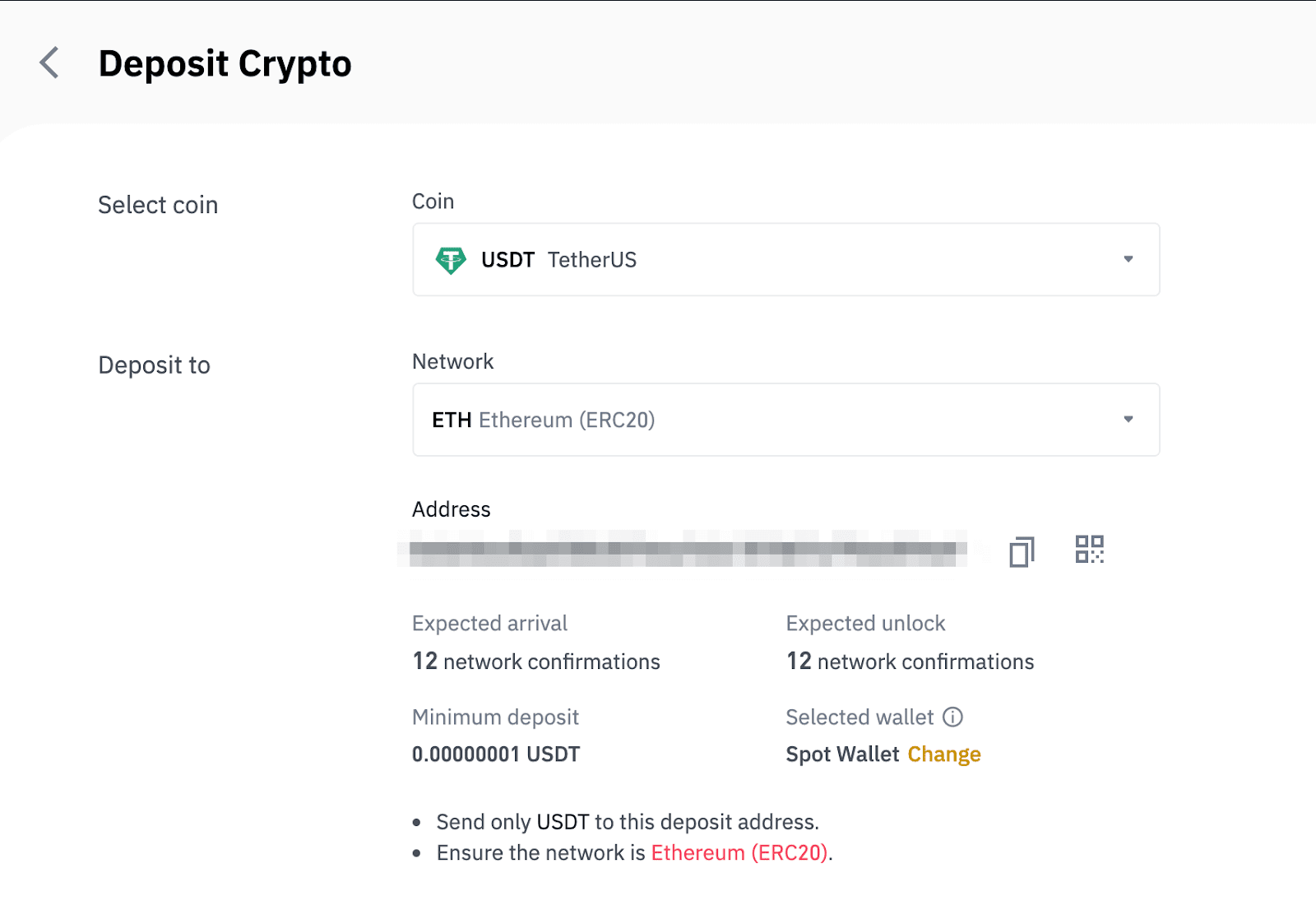
- Výber siete závisí od možností, ktoré poskytuje externá peňaženka/burza, z ktorej uskutočňujete výber. Ak externá platforma podporuje iba ERC20, musíte vybrať sieť vkladov ERC20.
- NEVYBERAJTE najlacnejší variant poplatku. Vyberte ten, ktorý je kompatibilný s externou platformou. Napríklad tokeny ERC20 môžete poslať iba na inú adresu ERC20 a tokeny BSC môžete poslať iba na inú adresu BSC. Ak vyberiete nekompatibilné/odlišné siete vkladov, prídete o svoje prostriedky.
7. Kliknutím skopírujte depozitnú adresu vašej peňaženky Binance a vložte ju do poľa adresy na platforme, z ktorej chcete vybrať kryptomeny.

Prípadne môžete kliknúť na ikonu QR kódu, získať QR kód adresy a importovať ho do platformy, ktorú odstupujete.
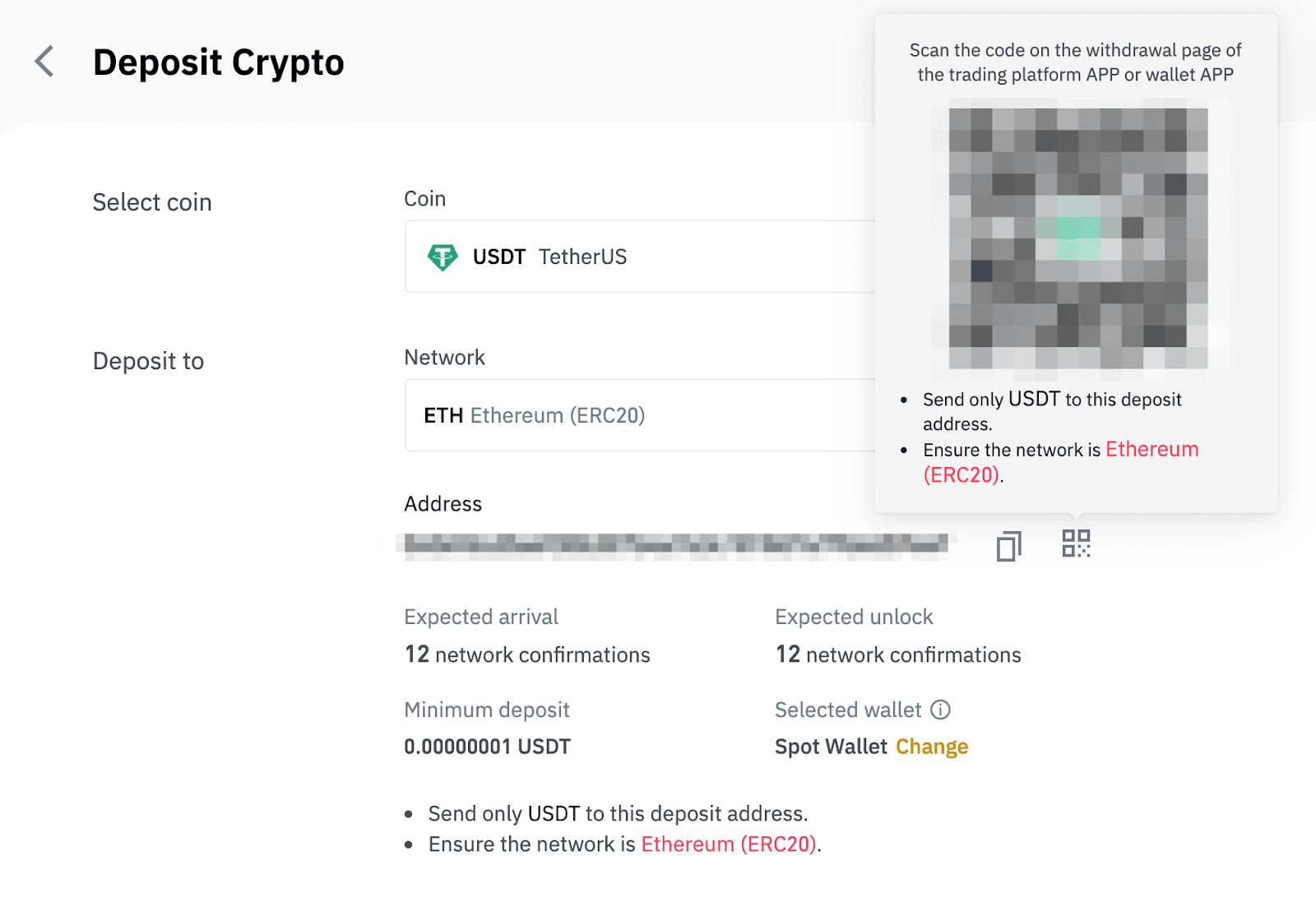
8. Po potvrdení žiadosti o výber trvá potvrdenie transakcie istý čas. Čas potvrdenia sa líši v závislosti od blockchainu a jeho aktuálnej sieťovej prevádzky.
Po spracovaní prevodu budú prostriedky krátko nato pripísané na váš účet Binance.
9. Stav svojho vkladu môžete skontrolovať v [História transakcií], ako aj ďalšie informácie o vašich nedávnych transakciách.
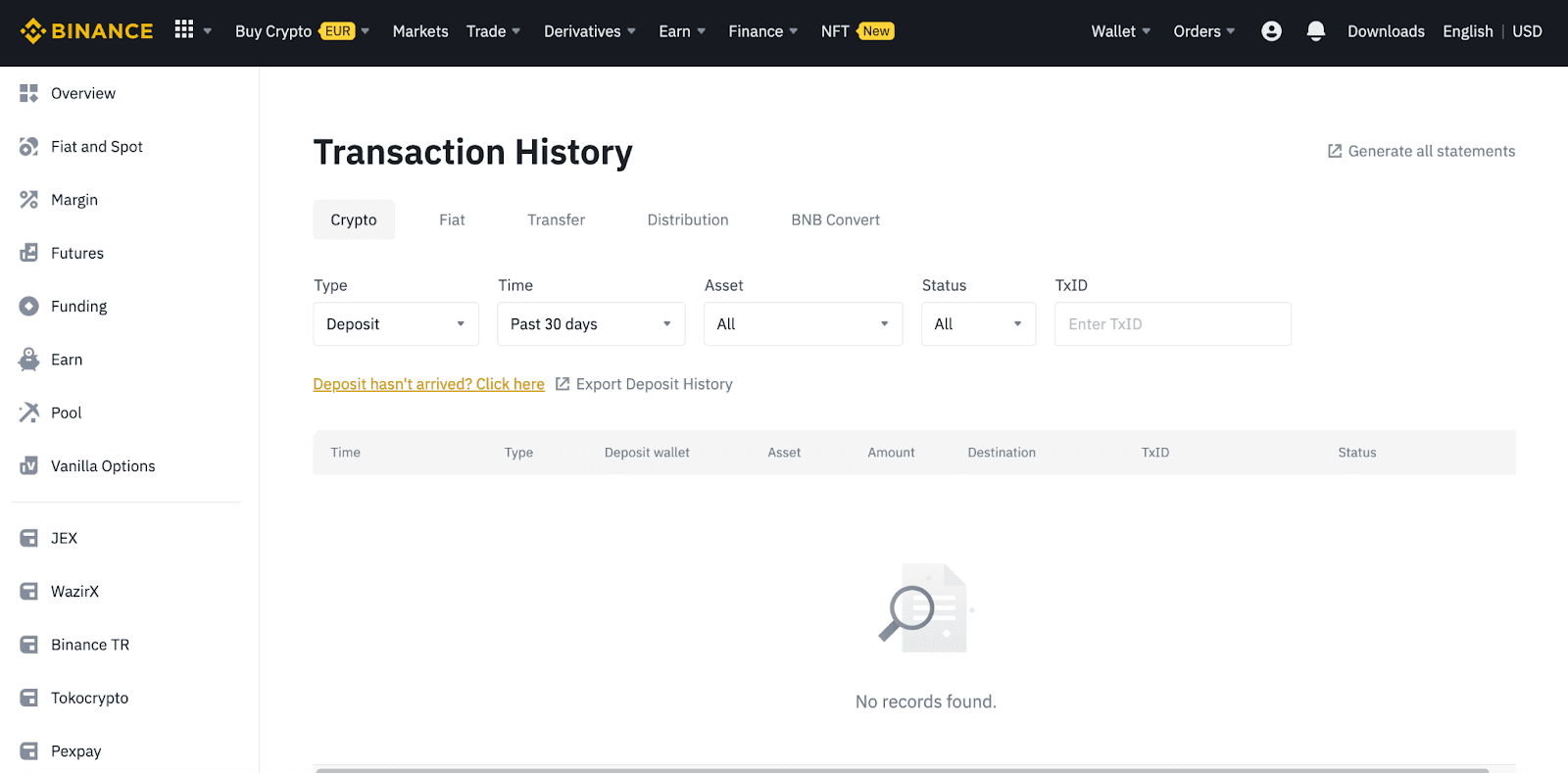
Vklad kryptomien na Binance (aplikácia)
1. Otvorte aplikáciu Binance a klepnite na [Peňaženky] - [Vklad].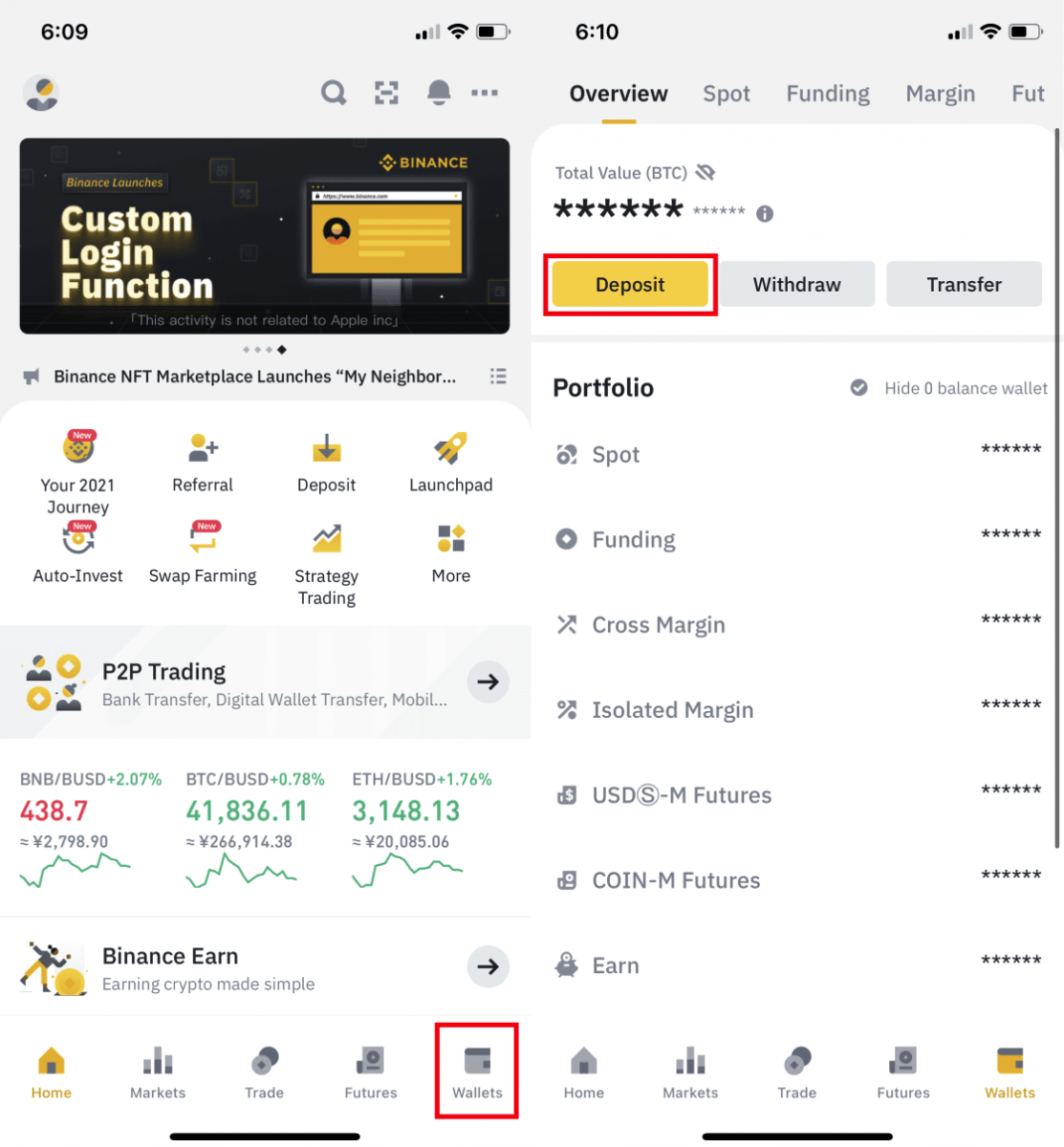
2. Vyberte si kryptomenu, ktorú chcete vložiť, napríklad USDT . 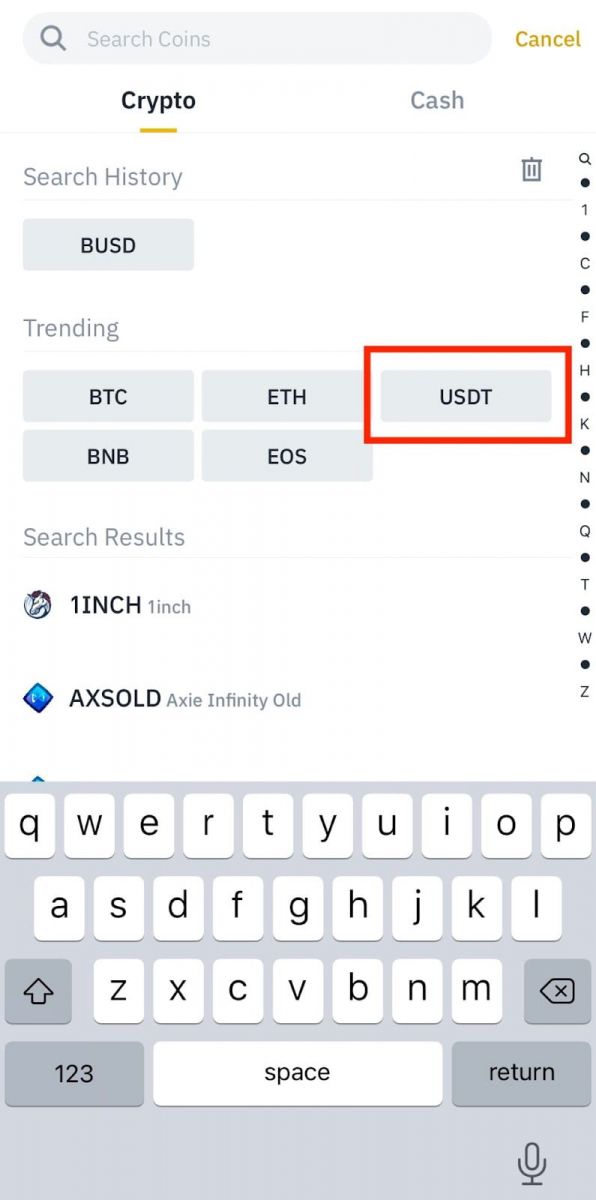
3. Uvidíte dostupnú sieť na vloženie USDT. Starostlivo si vyberte sieť vkladov a uistite sa, že vybratá sieť je rovnaká ako sieť platformy, z ktorej vyberáte prostriedky. Ak vyberiete nesprávnu sieť, prídete o svoje prostriedky. 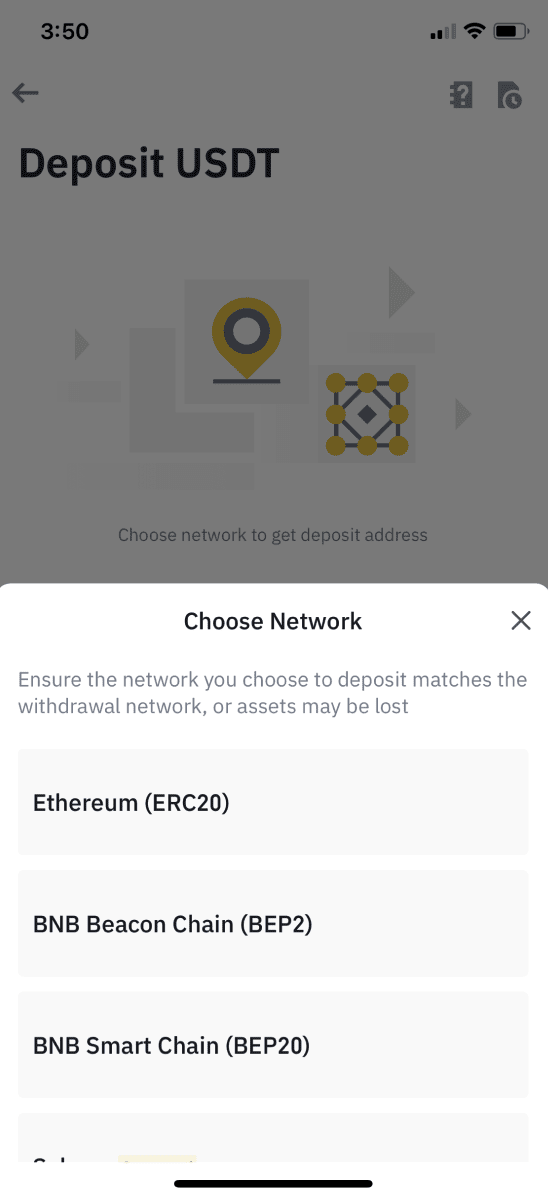
4. Uvidíte QR kód a adresu vkladu. Kliknutím skopírujte adresu vášho Binance Wallet na vklad a vložte ju do poľa adresy na platforme, z ktorej chcete vybrať kryptomeny. Môžete tiež kliknúť na [Uložiť ako obrázok] a importovať QR kód priamo na odstupujúcu platformu. 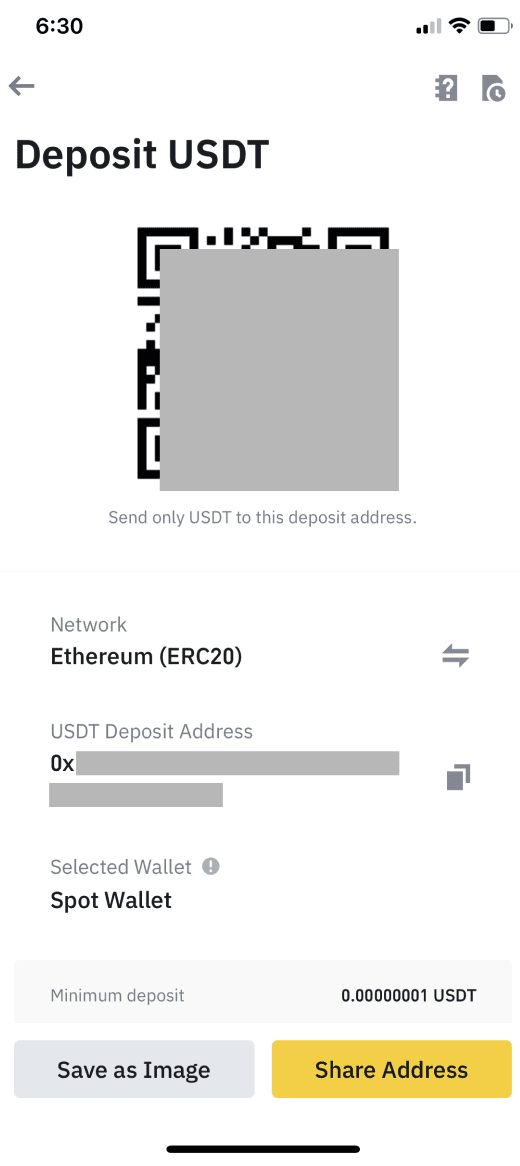
Môžete klepnúť na [Zmeniť peňaženku] a vybrať buď „Spot Wallet“ alebo „Funding Wallet“, do ktorej chcete vložiť vklad. 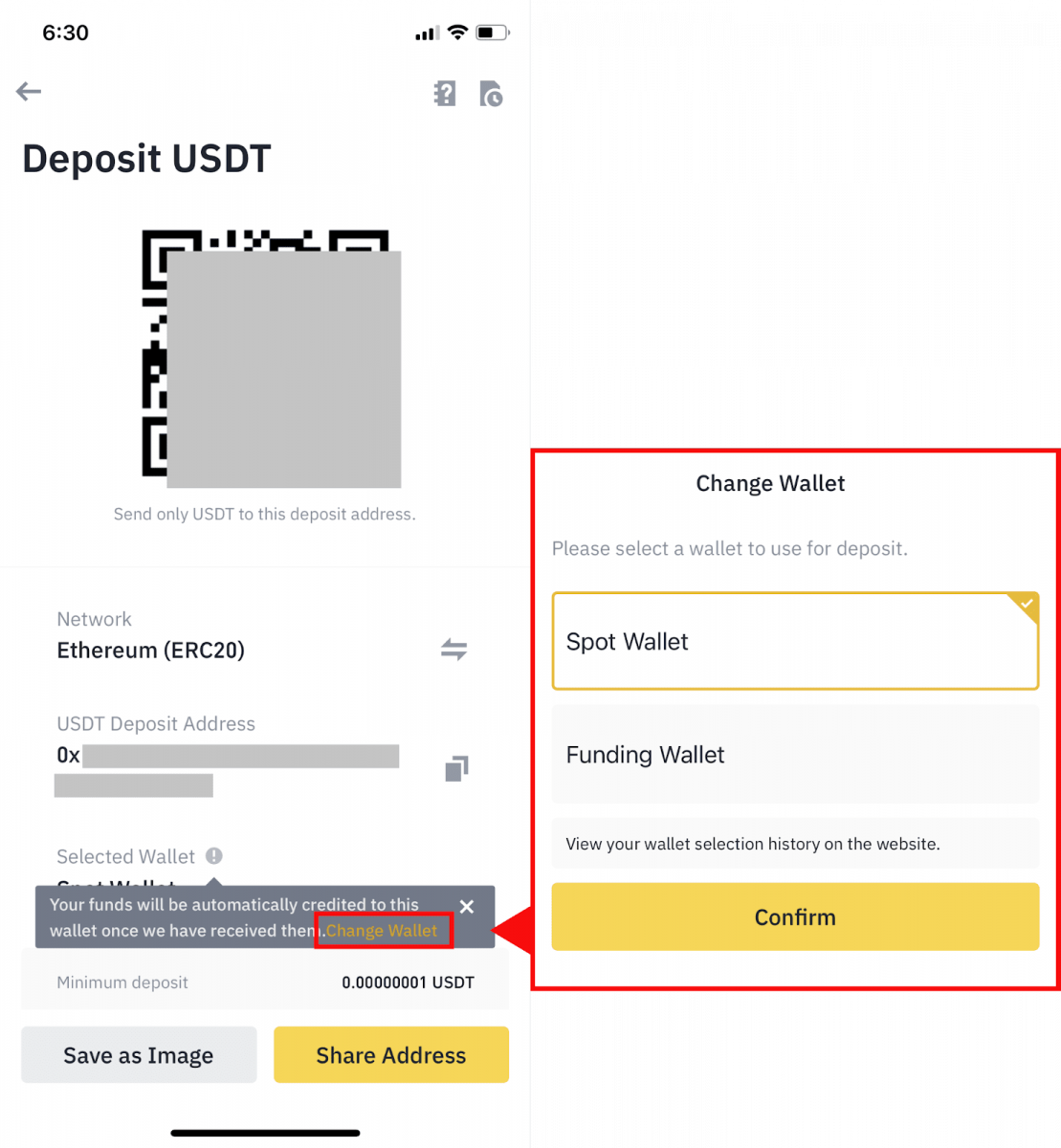
5. Po potvrdení žiadosti o vklad bude prevod spracovaný. Finančné prostriedky budú pripísané na váš účet Binance krátko potom.
Často kladené otázky
Čo je to tag/memo a prečo ho musím zadať pri vklade kryptomien?
Tag alebo memo je jedinečný identifikátor priradený ku každému účtu na identifikáciu vkladu a pripísanie na príslušný účet. Pri vklade určitých kryptomien, ako sú BNB, XEM, XLM, XRP, KAVA, ATOM, BAND, EOS atď., je potrebné zadať príslušný štítok alebo poznámku, aby boli úspešne pripísané.
Ako dlho trvá, kým mi prídu peniaze? Aký je poplatok za transakciu?
Po potvrdení vašej požiadavky na Binance chvíľu trvá, kým sa transakcia potvrdí na blockchaine. Čas potvrdenia sa líši v závislosti od blockchainu a jeho aktuálnej sieťovej prevádzky. Ak napríklad vkladáte USDT, Binance podporuje siete ERC20, BEP2 a TRC20. Môžete si vybrať požadovanú sieť z platformy, z ktorej vyberáte, zadať sumu, ktorú chcete vybrať, a uvidíte príslušné transakčné poplatky.
Prostriedky budú pripísané na váš účet Binance krátko po potvrdení transakcie sieťou.
Upozorňujeme, že ak ste zadali nesprávnu adresu pre vklad alebo vybrali nepodporovanú sieť, vaše prostriedky budú stratené. Pred potvrdením transakcie vždy dôkladne skontrolujte.
Ako skontrolovať históriu transakcií?
Stav svojho vkladu alebo výberu môžete skontrolovať v [Peňaženka] - [Prehľad] - [História transakcií].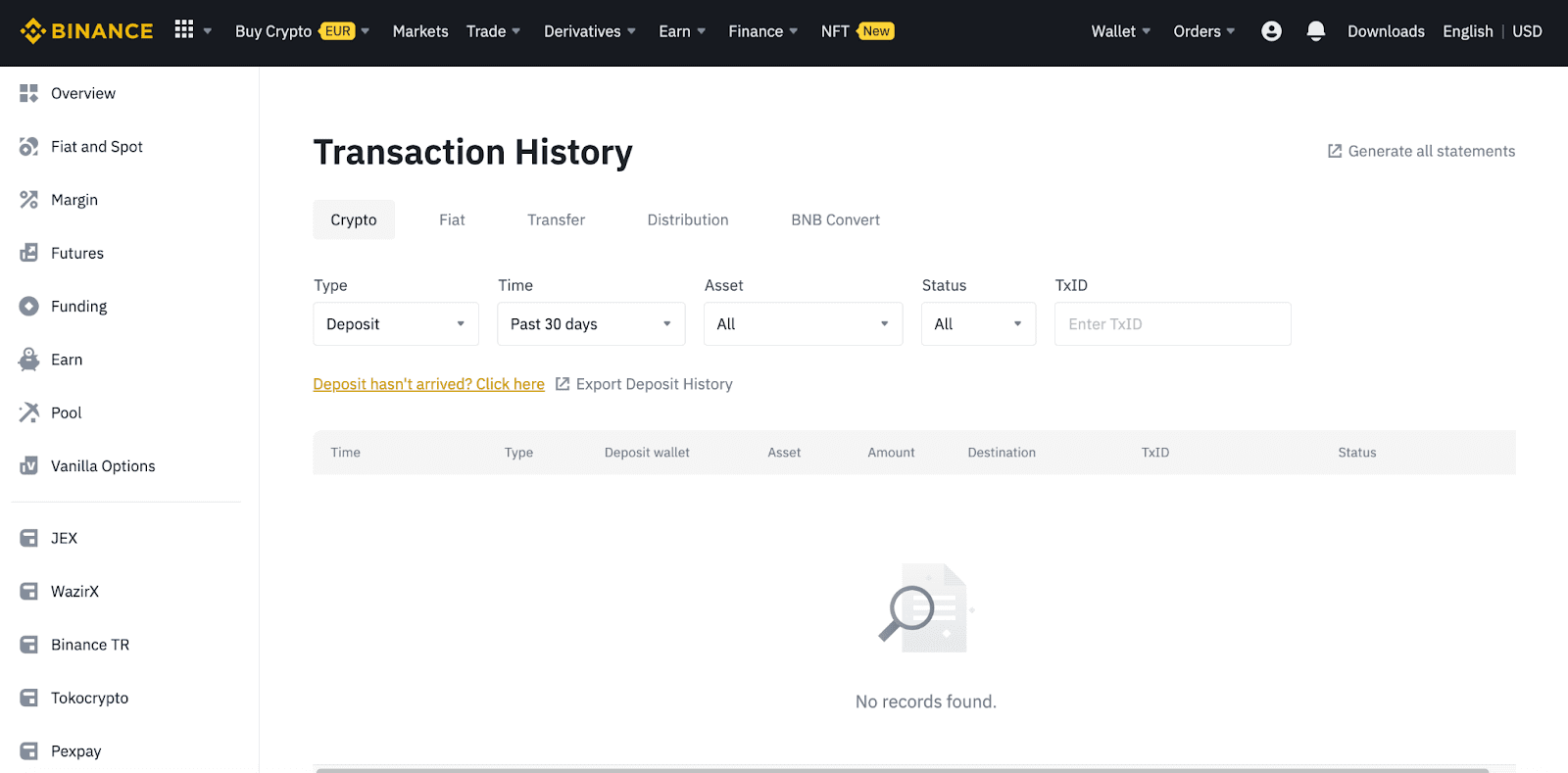
Ak používate aplikáciu, prejdite na [ Peňaženky ] - [ Prehľad ] - [ Spot ] a klepnite na ikonu [ História transakcií ] vpravo.
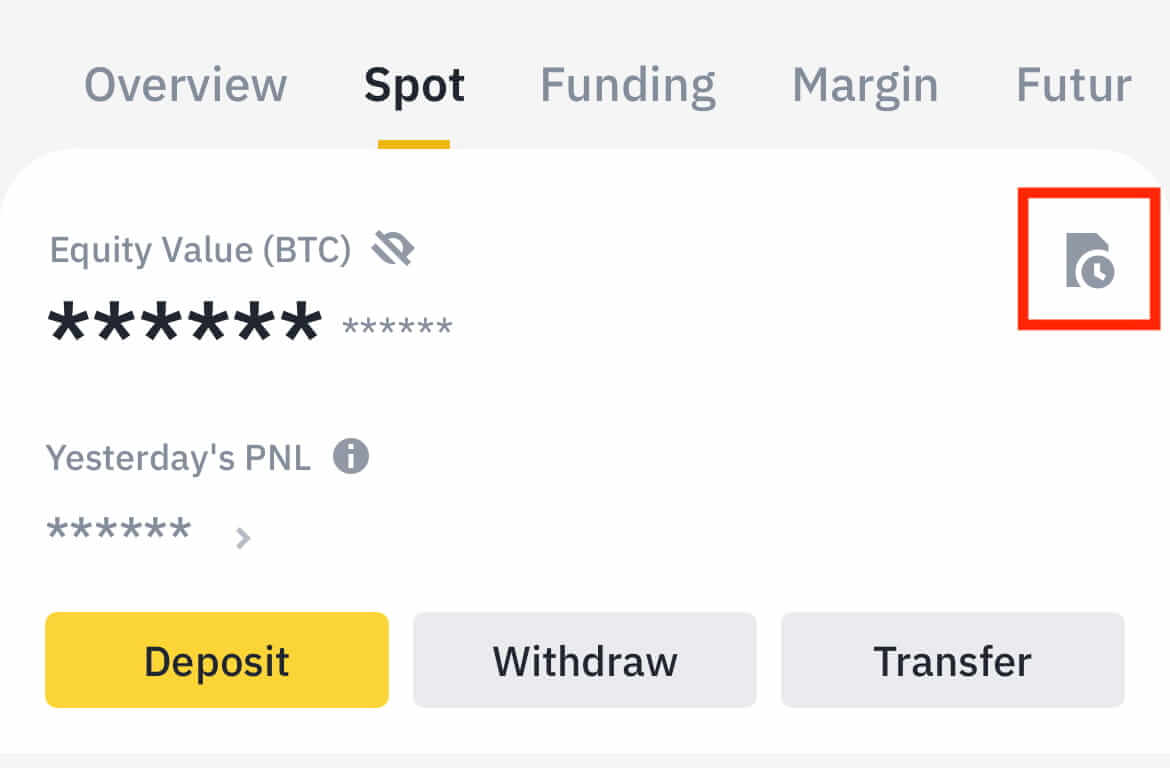
Ak nevlastníte žiadnu kryptomenu, môžete kliknúť na [Kúpiť krypto] a nakúpiť z P2P obchodovania.
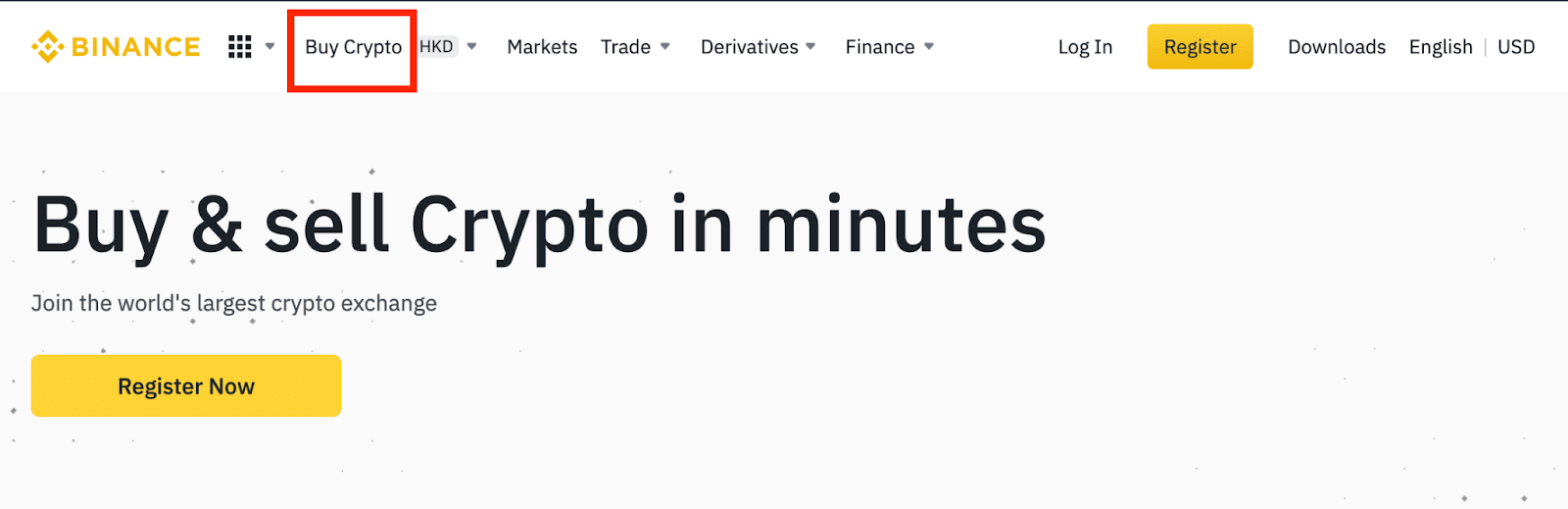
Prečo nebol môj vklad pripísaný
1. Prečo bol môj vklad ešte pripísaný?
Prevod prostriedkov z externej platformy na Binance zahŕňa tri kroky:
- Odstúpenie z externej platformy
- Potvrdenie blockchainovej siete
- Binance pripíše prostriedky na váš účet
Výber aktív označený ako „dokončené“ alebo „úspech“ v platforme, z ktorej sťahujete svoje krypto, znamená, že transakcia bola úspešne odoslaná do blockchainovej siete. Stále však môže chvíľu trvať, kým bude konkrétna transakcia úplne potvrdená a pripísaná na platformu, na ktorú sťahujete kryptomenu. Množstvo požadovaných „sieťových potvrdení“ sa pre rôzne blockchainy líši.
Napríklad:
- Alice chce vložiť 2 BTC do svojej peňaženky Binance. Prvým krokom je vytvorenie transakcie, ktorá prevedie prostriedky z jej osobnej peňaženky do Binance.
- Po vytvorení transakcie musí Alice počkať na potvrdenia siete. Čakajúci vklad bude môcť vidieť na svojom účte Binance.
- Prostriedky budú dočasne nedostupné, kým nebude vklad dokončený (1 potvrdenie siete).
- Ak sa Alice rozhodne vybrať tieto prostriedky, musí počkať na 2 potvrdenia siete.
Z dôvodu možného preťaženia siete môže dôjsť k výraznému oneskoreniu pri spracovaní vašej transakcie. Môžete použiť TxID (Transaction ID) na vyhľadanie stavu prevodu vašich aktív pomocou blockchainového prieskumníka.
- Ak transakcia ešte nebola úplne potvrdená uzlami blockchainovej siete alebo nedosiahla minimálny počet potvrdení siete špecifikovaný naším systémom, trpezlivo čakajte na jej spracovanie. Po potvrdení transakcie Binance pripíše prostriedky na váš účet.
- Ak je transakcia potvrdená blockchainom, ale nie je pripísaná na váš účet Binance, môžete skontrolovať stav vkladu z dotazu na stav vkladu. Potom môžete podľa pokynov na stránke skontrolovať svoj účet alebo odoslať otázku týkajúcu sa problému.
2. Ako skontrolujem stav transakcie na blockchaine?
Prihláste sa do svojho účtu Binance a kliknutím na [Peňaženka] - [Prehľad] - [História transakcií] zobrazte záznam o vklade kryptomeny. Potom kliknite na [TxID] a skontrolujte podrobnosti transakcie.
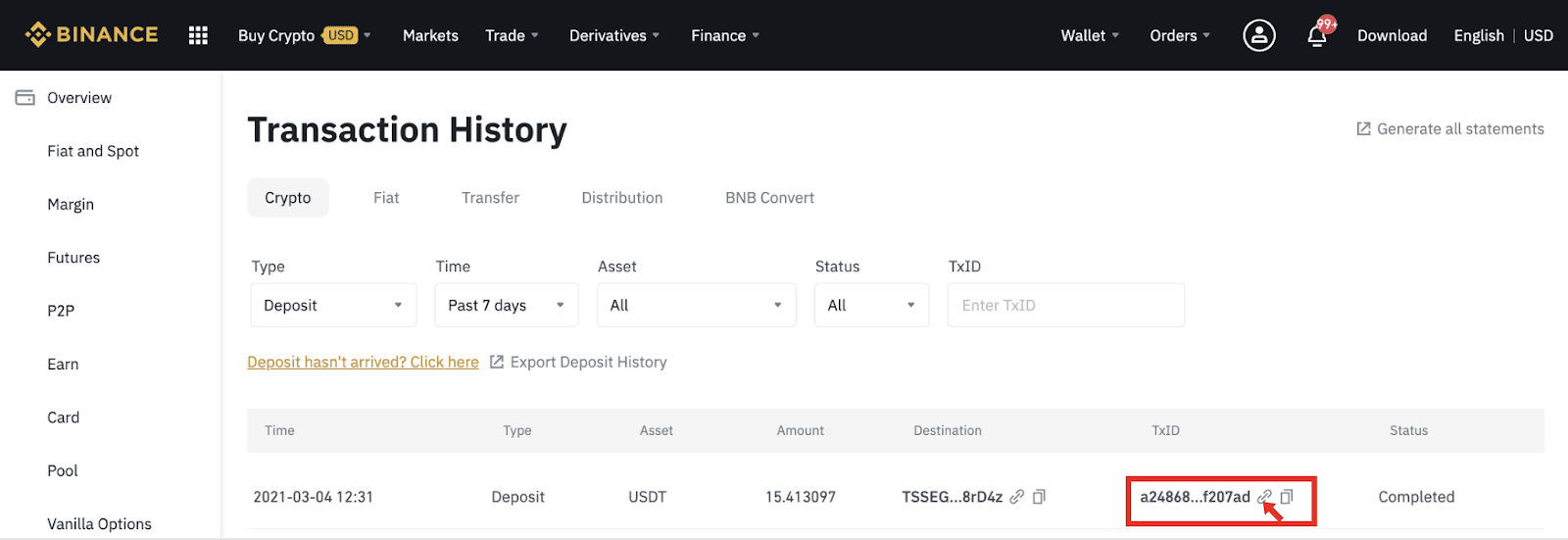
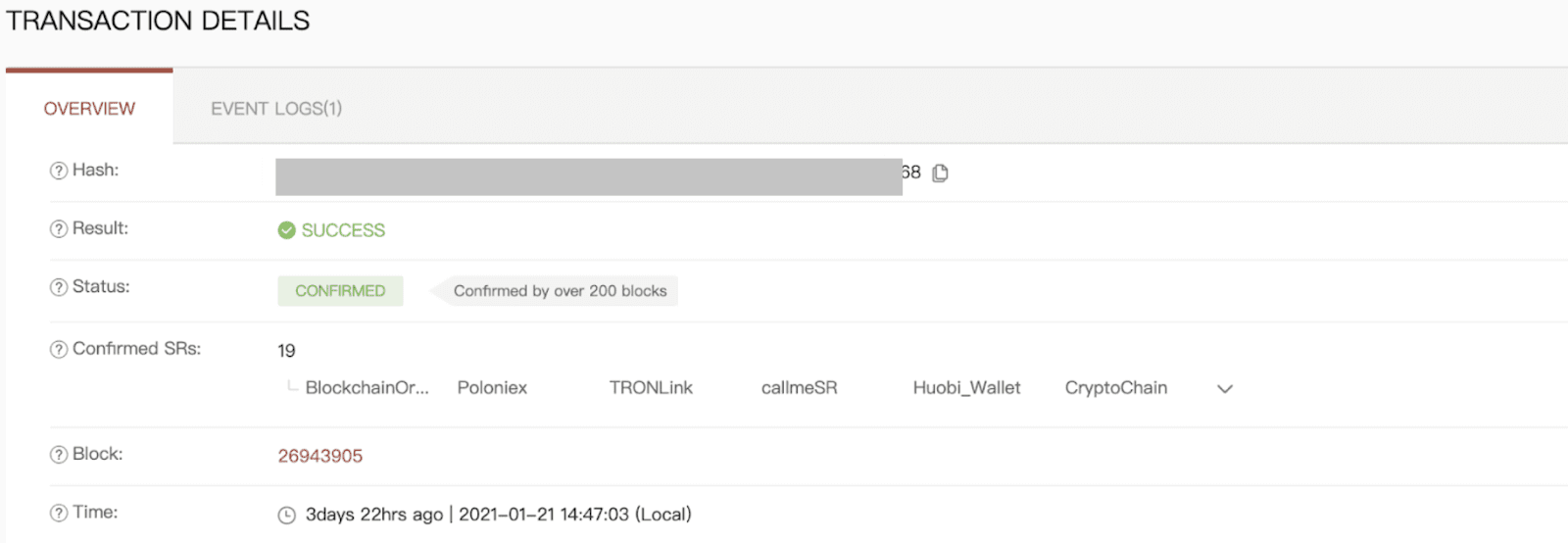
Záver: Začnite obchodovať na Binance s ľahkosťou
Registrácia a vloženie prostriedkov na Binance je jednoduchým, no zásadným krokom k vstupu do sveta obchodovania s kryptomenami. Podľa tohto sprievodcu môžete rýchlo nastaviť svoj účet, zabezpečiť ho overením a bezpečne vkladať prostriedky. Či už používate fiat menu alebo kryptomenu, Binance poskytuje rôzne spôsoby vkladu, ktoré vyhovujú vašim potrebám, a zaisťujú hladký a efektívny zážitok z obchodovania.


